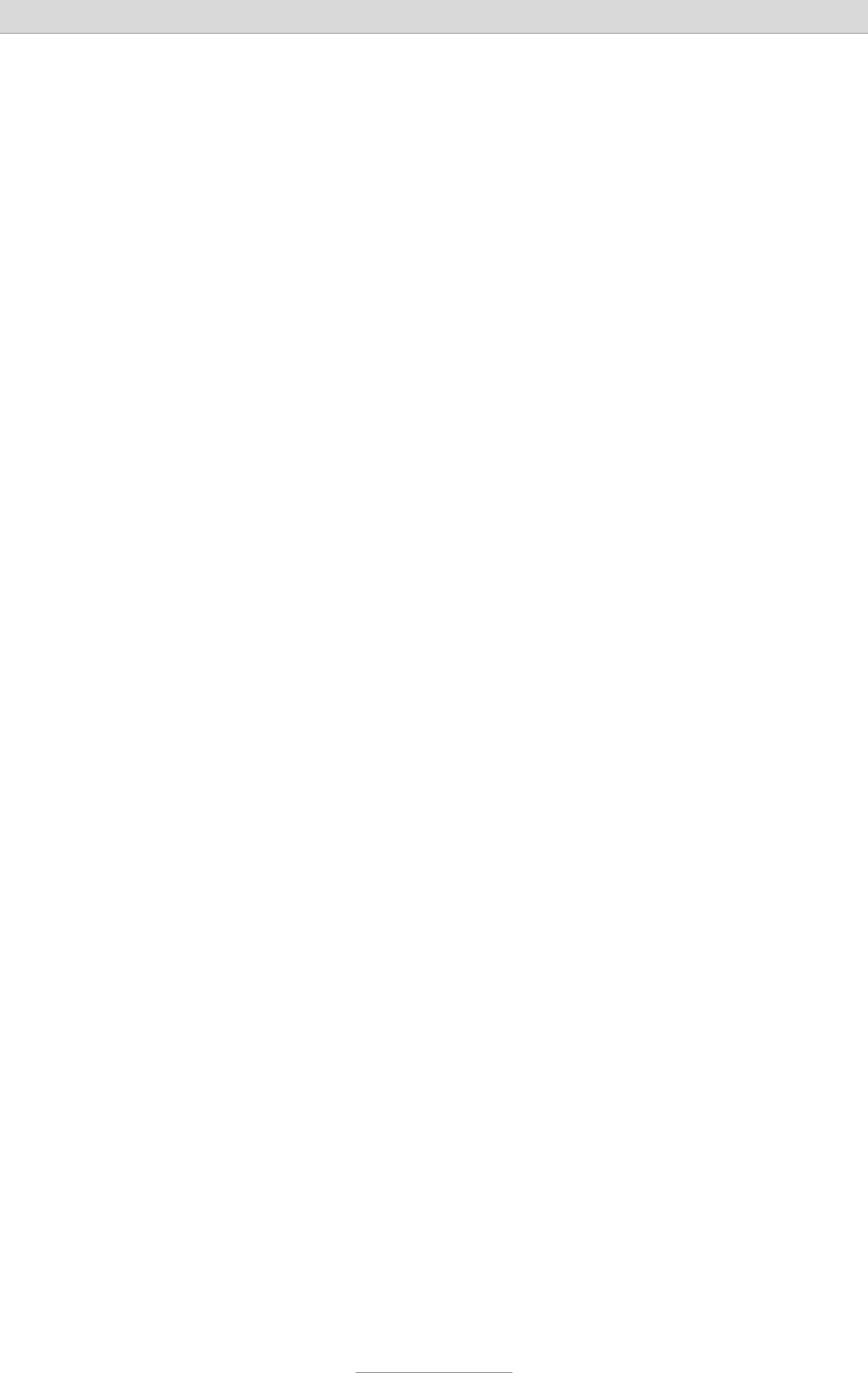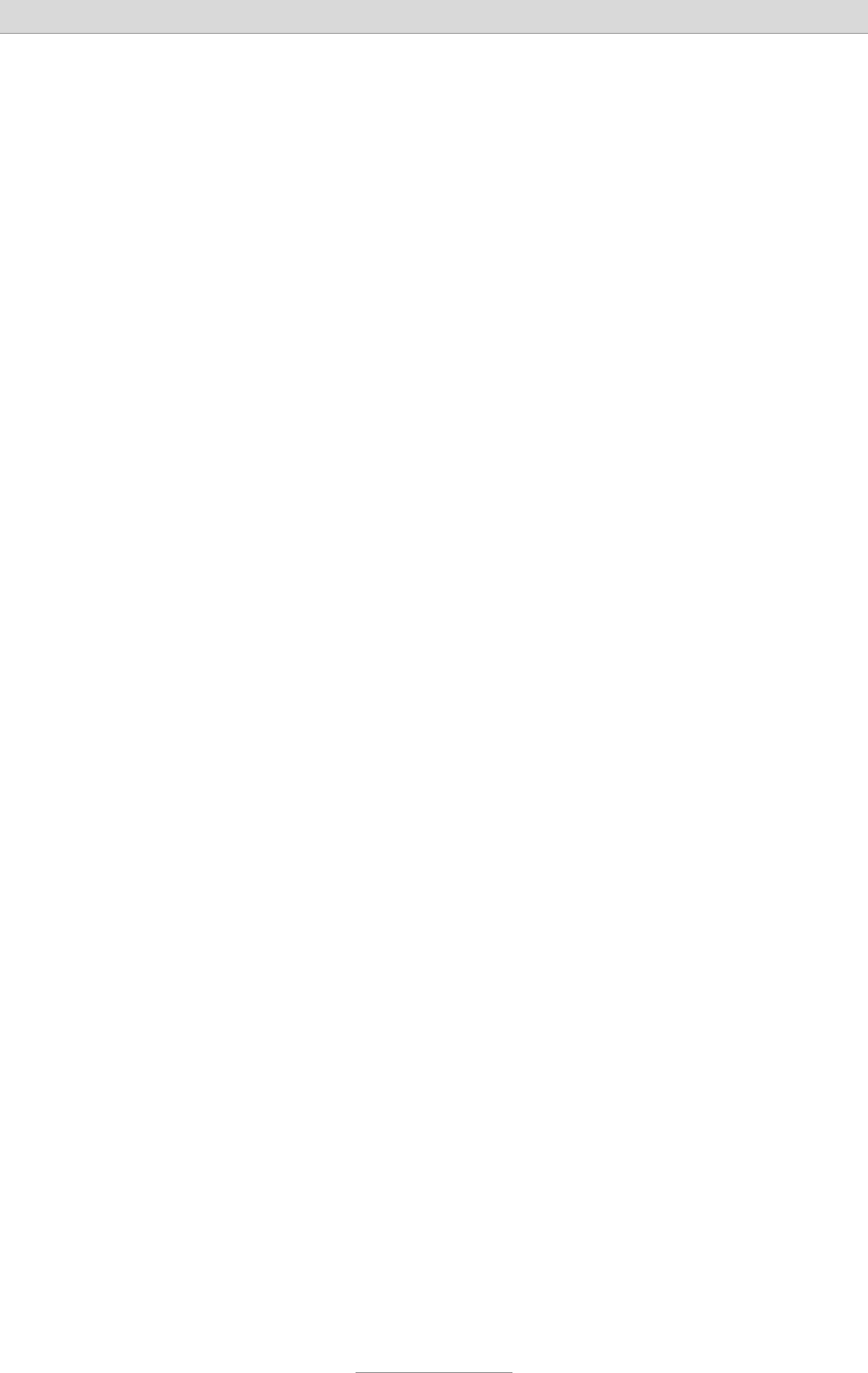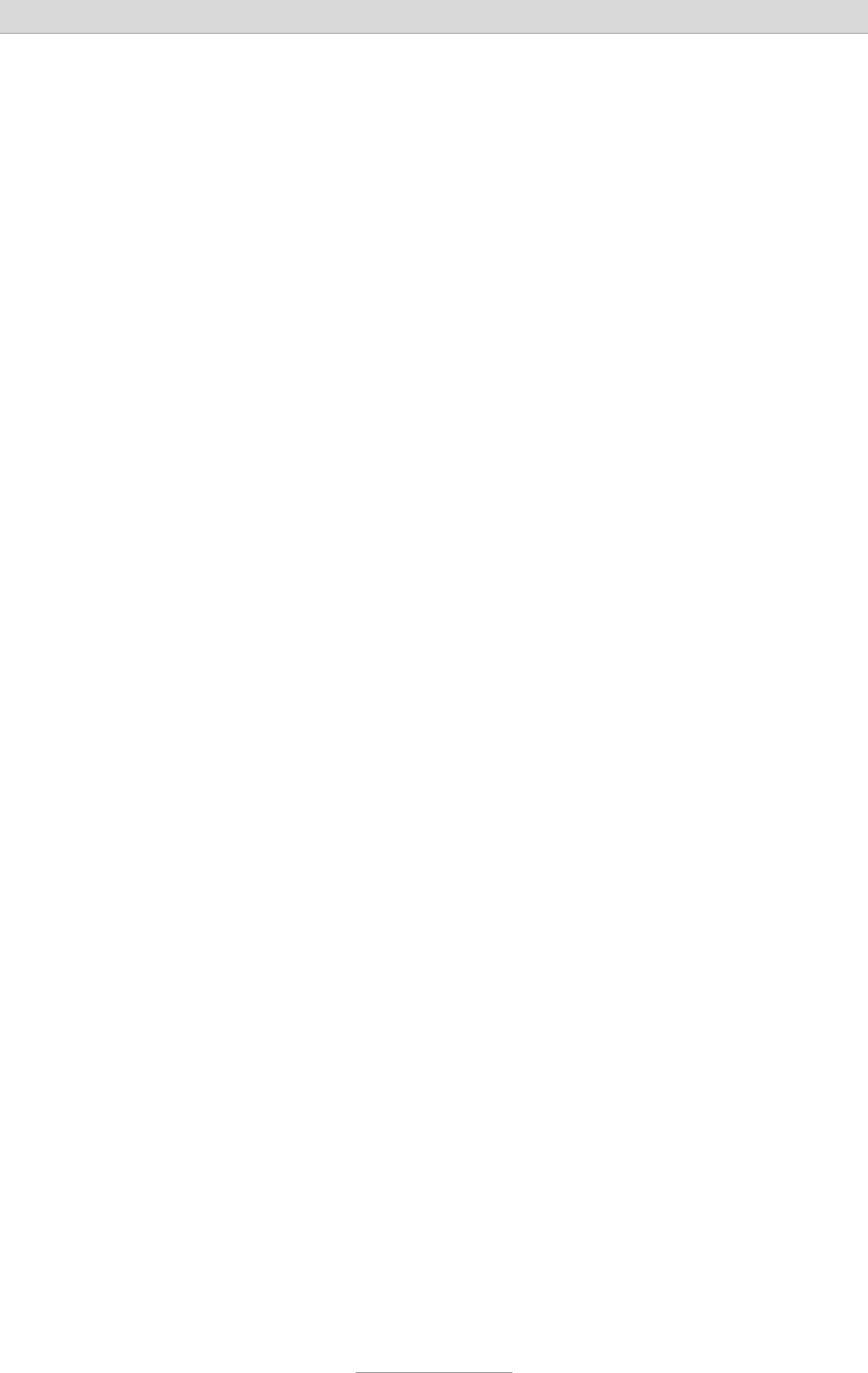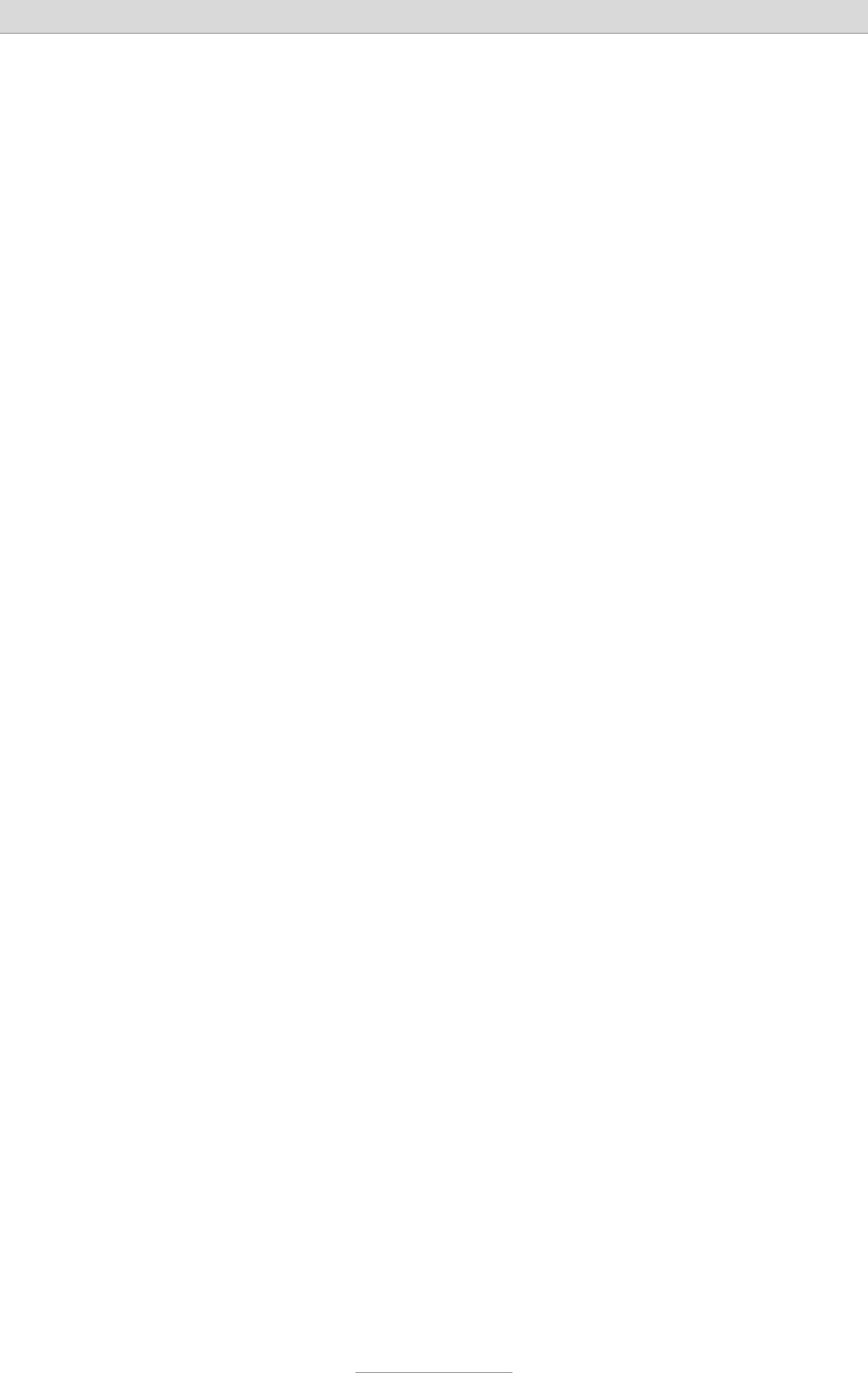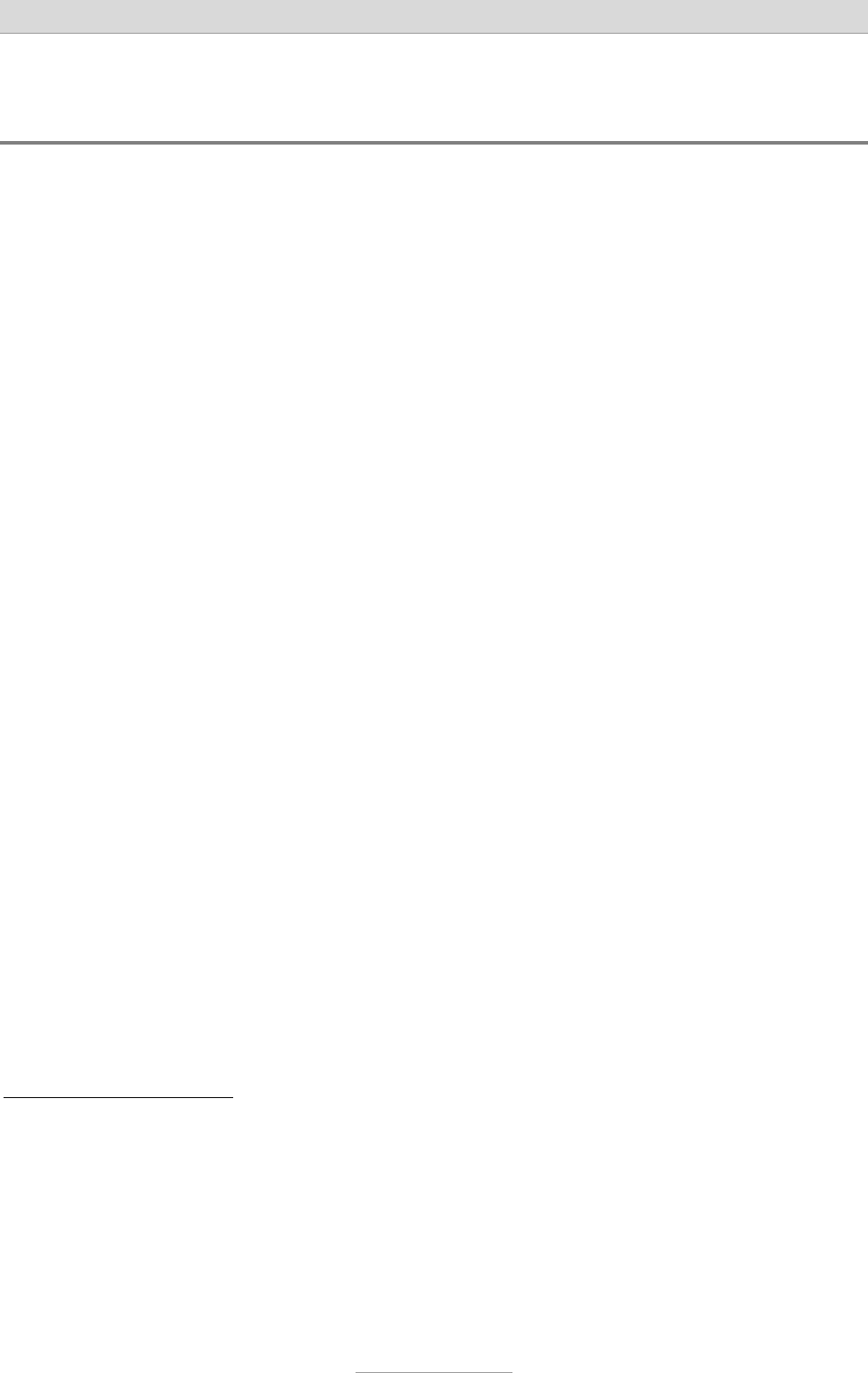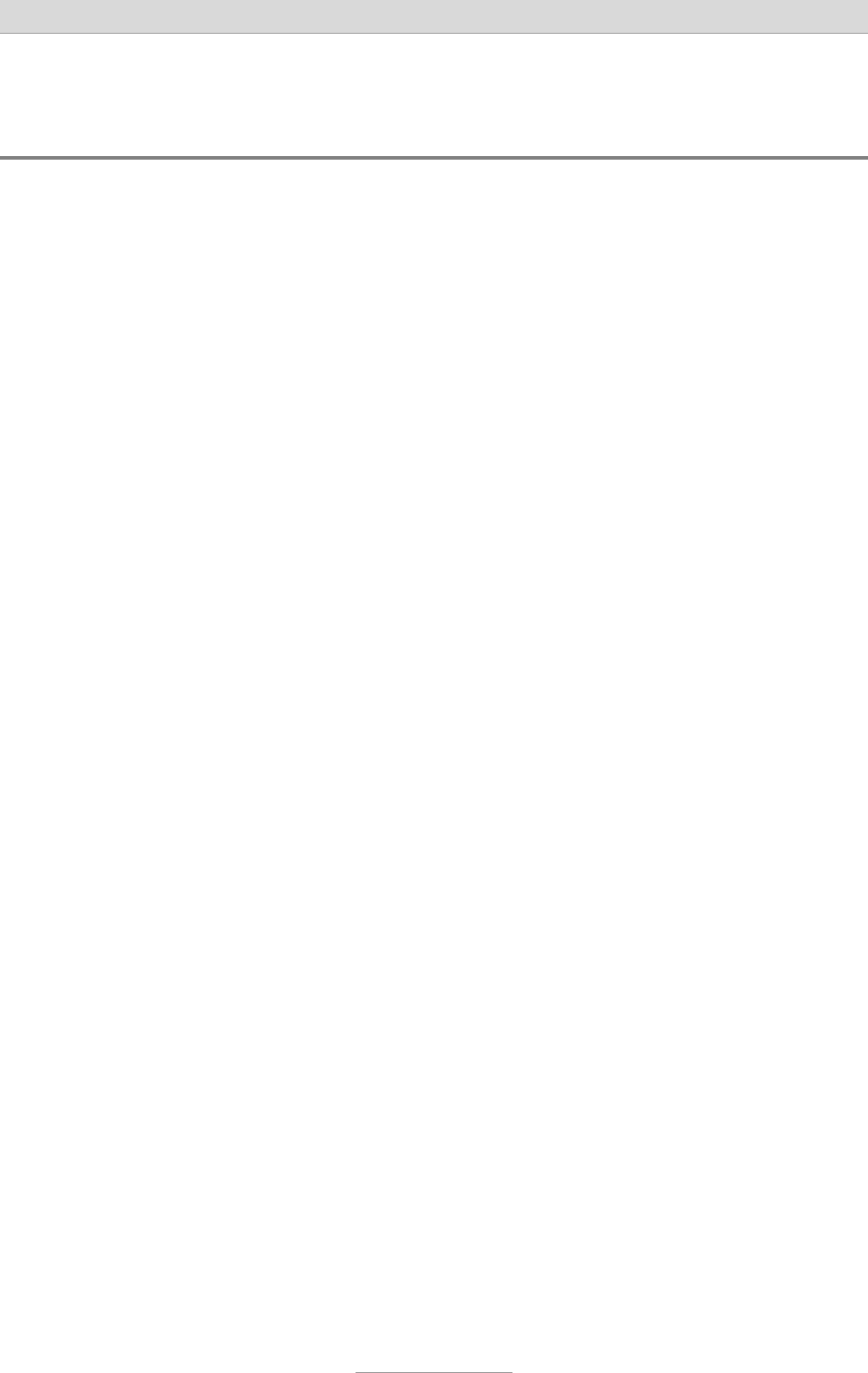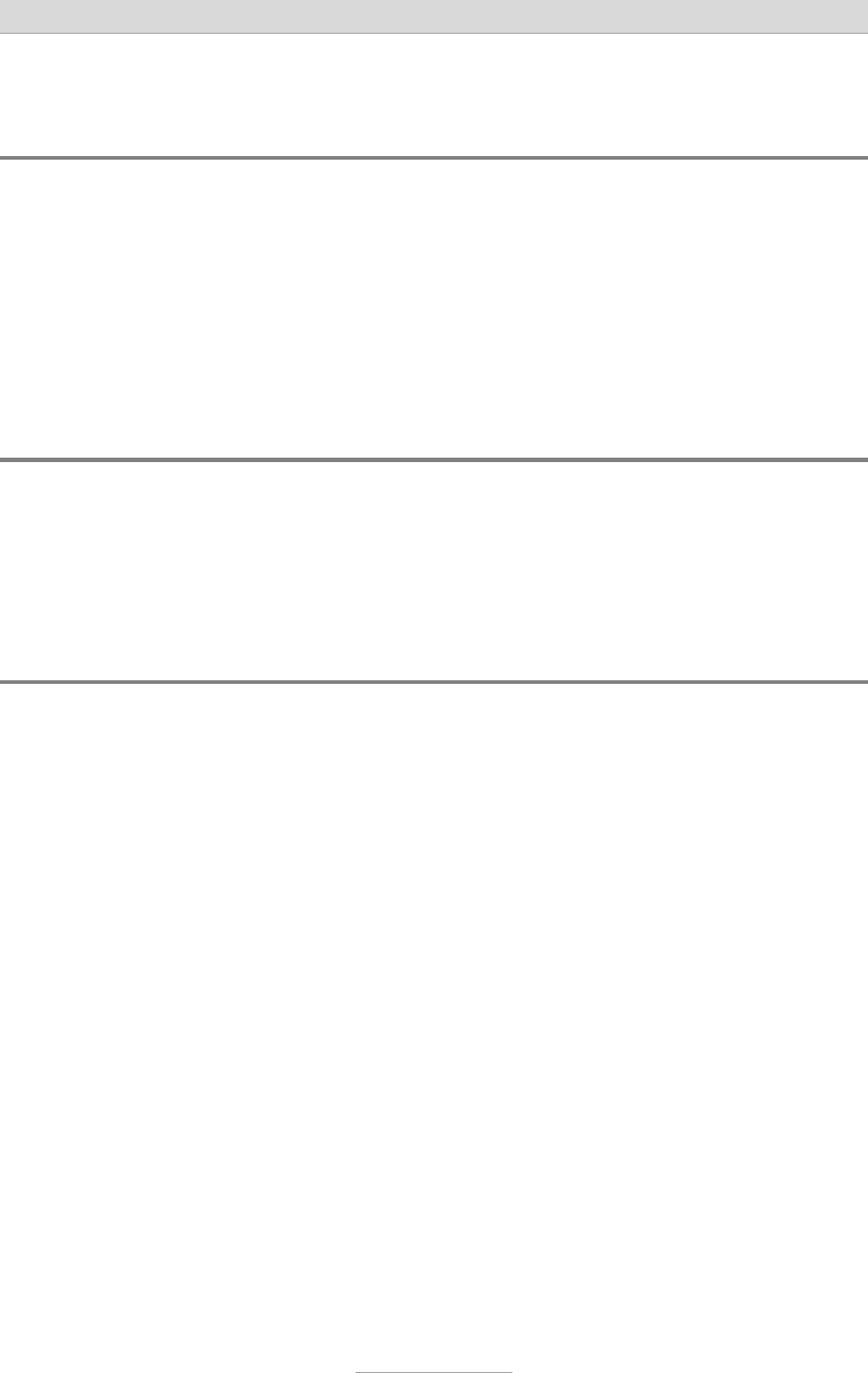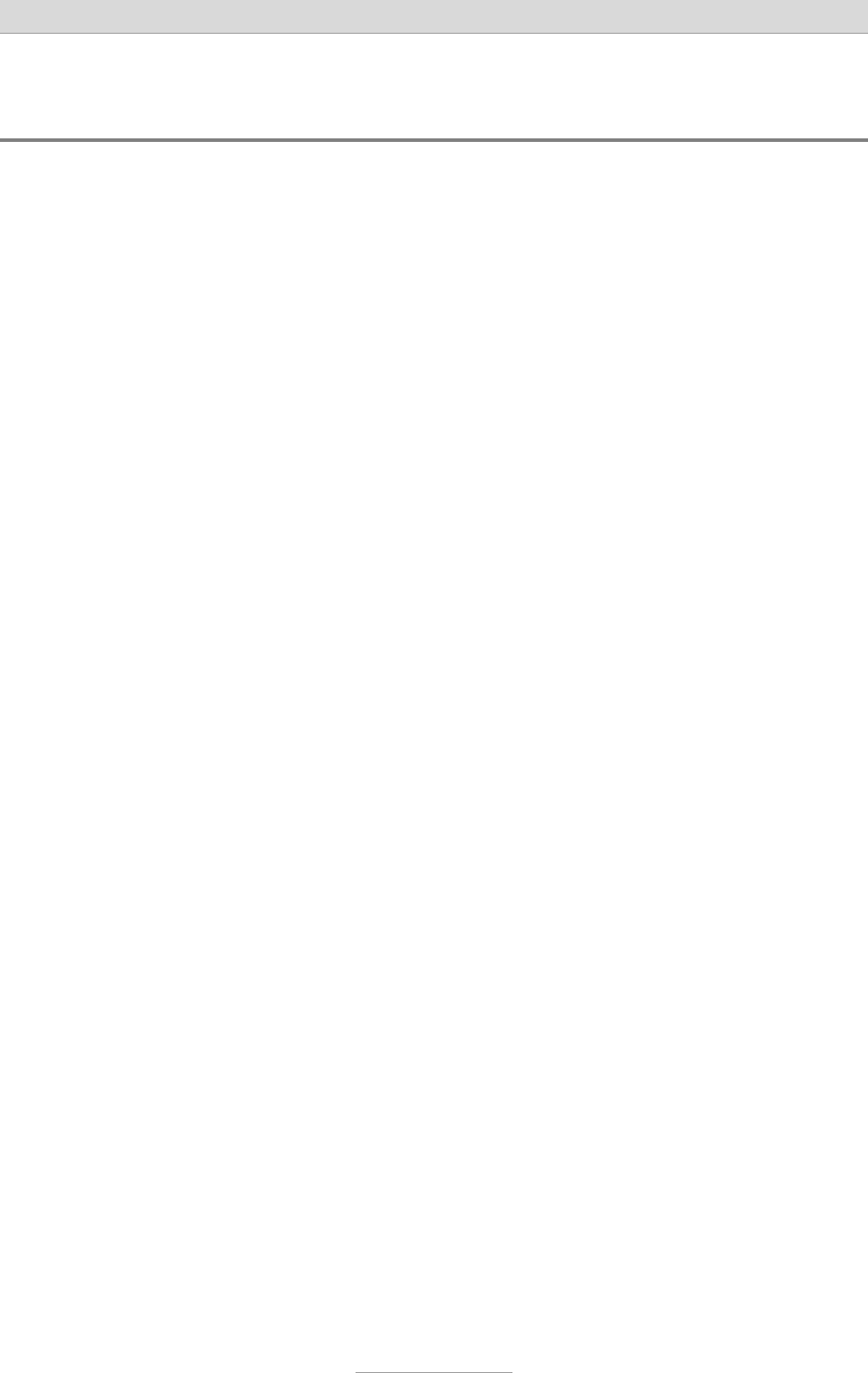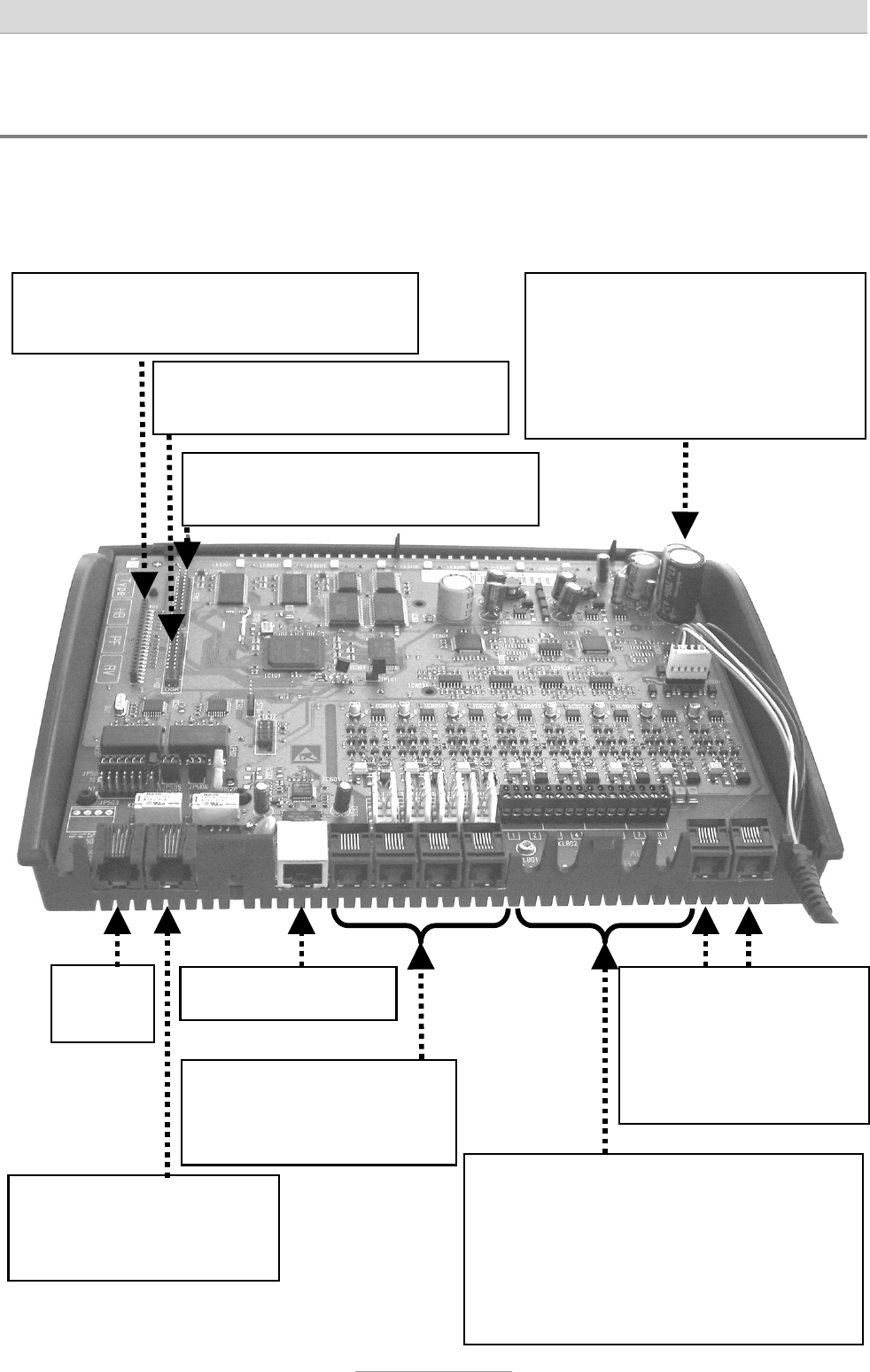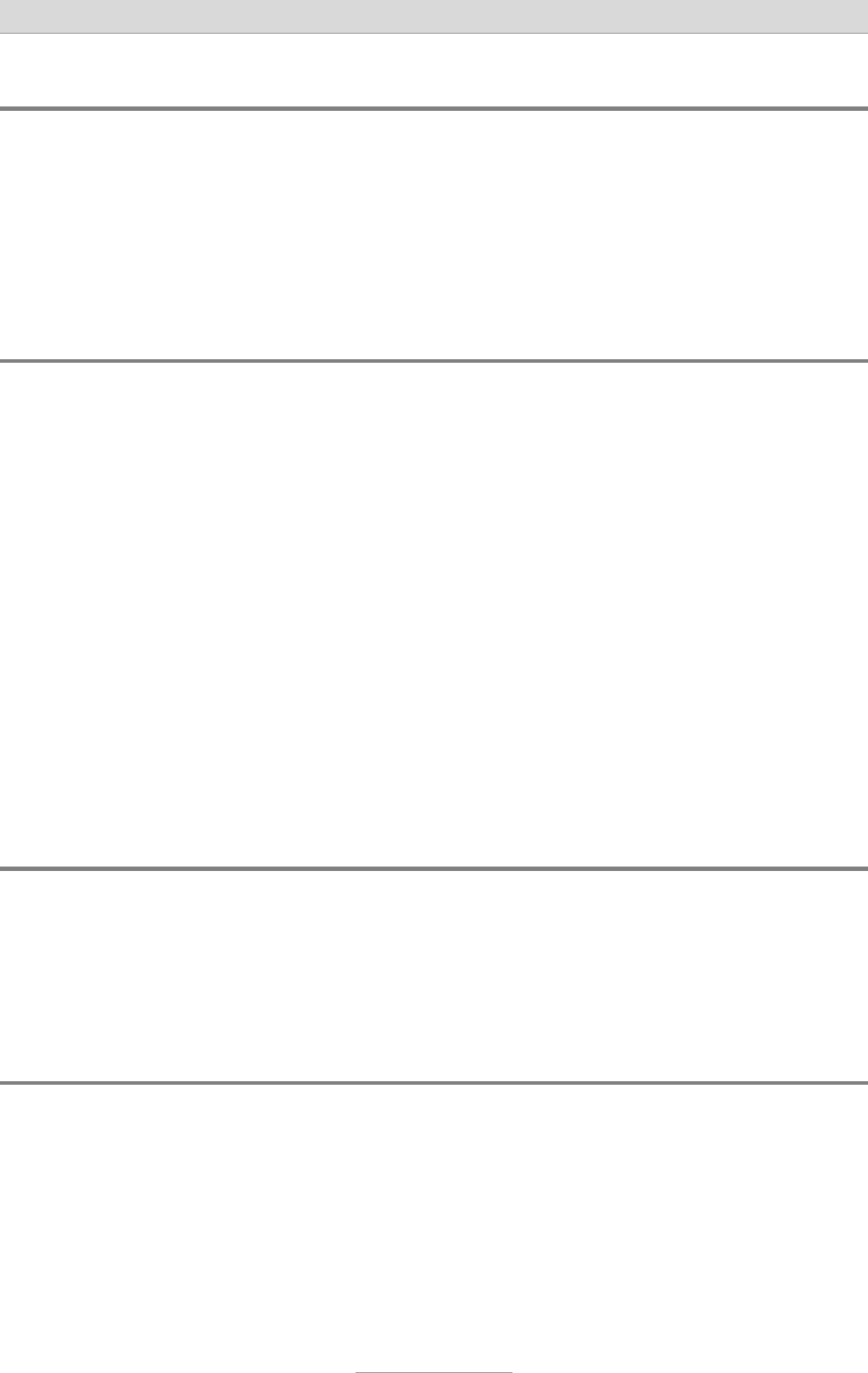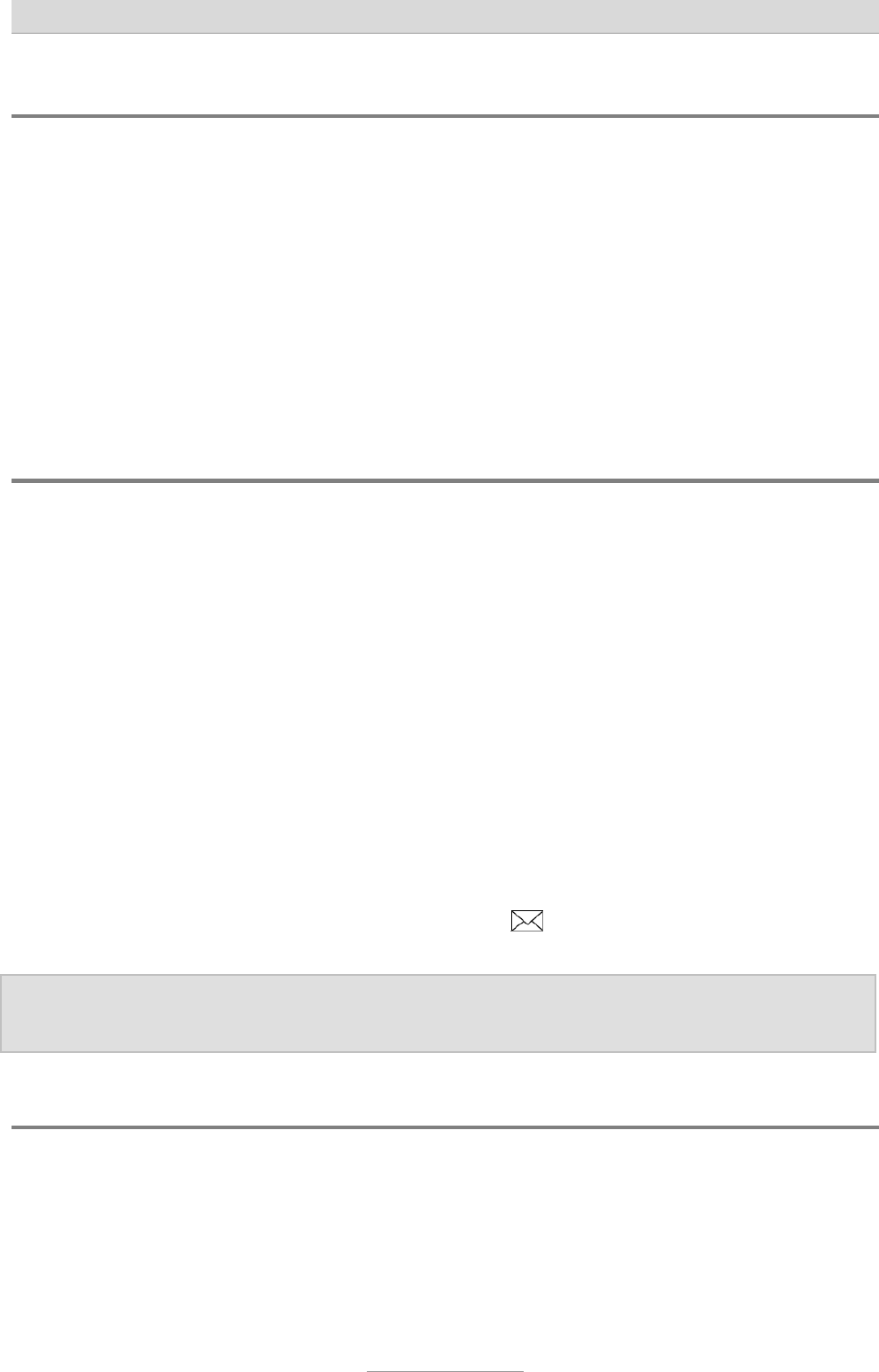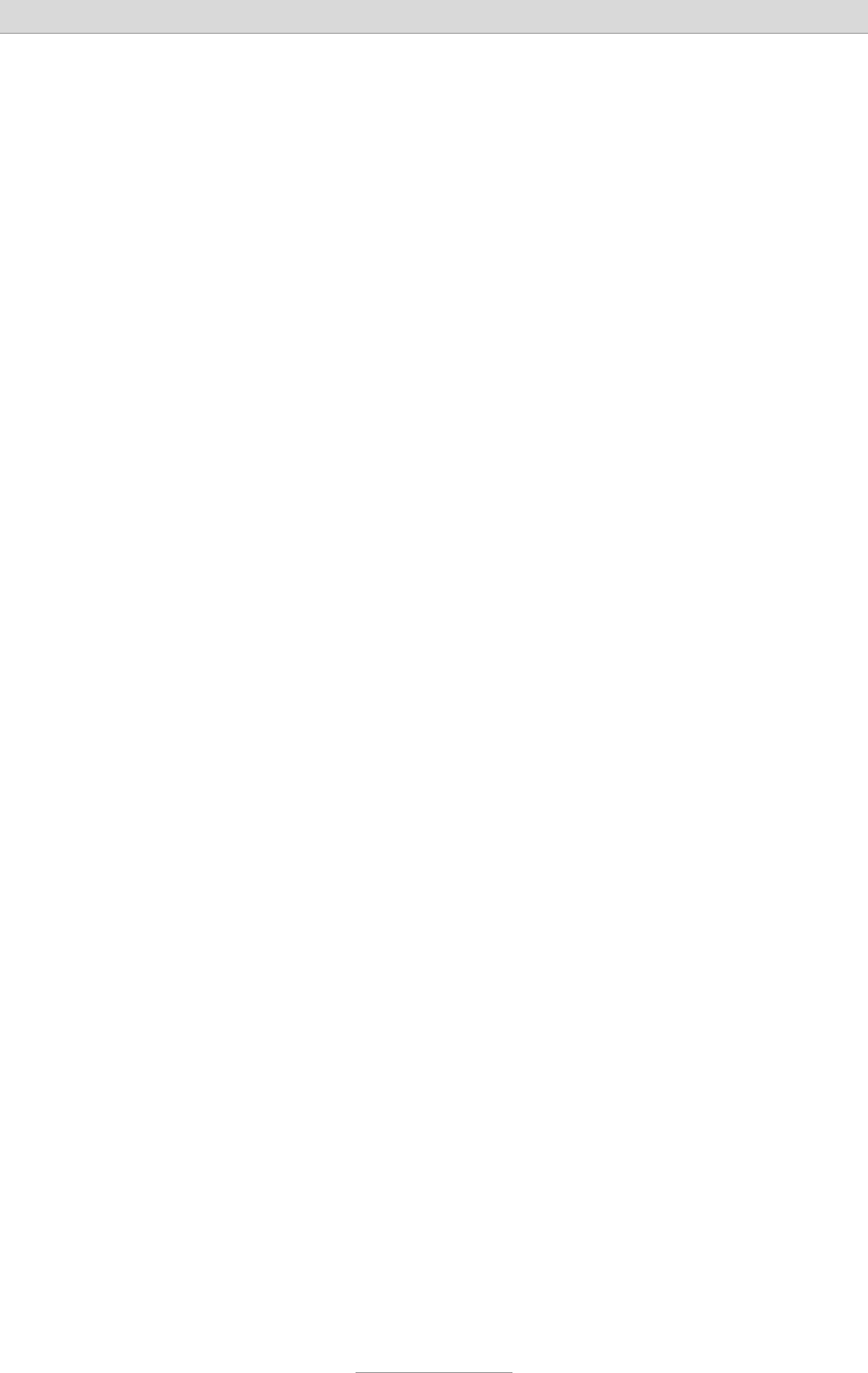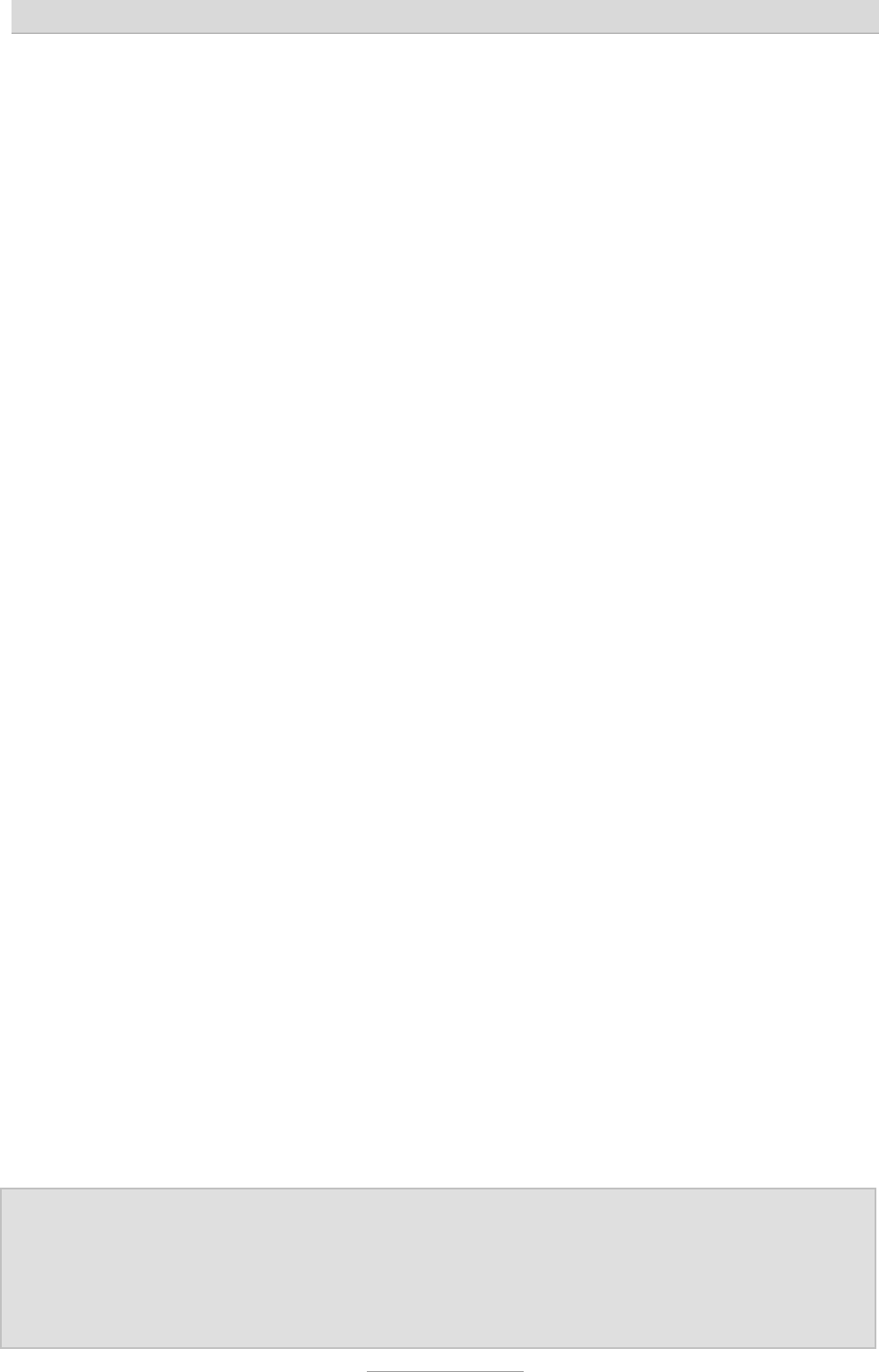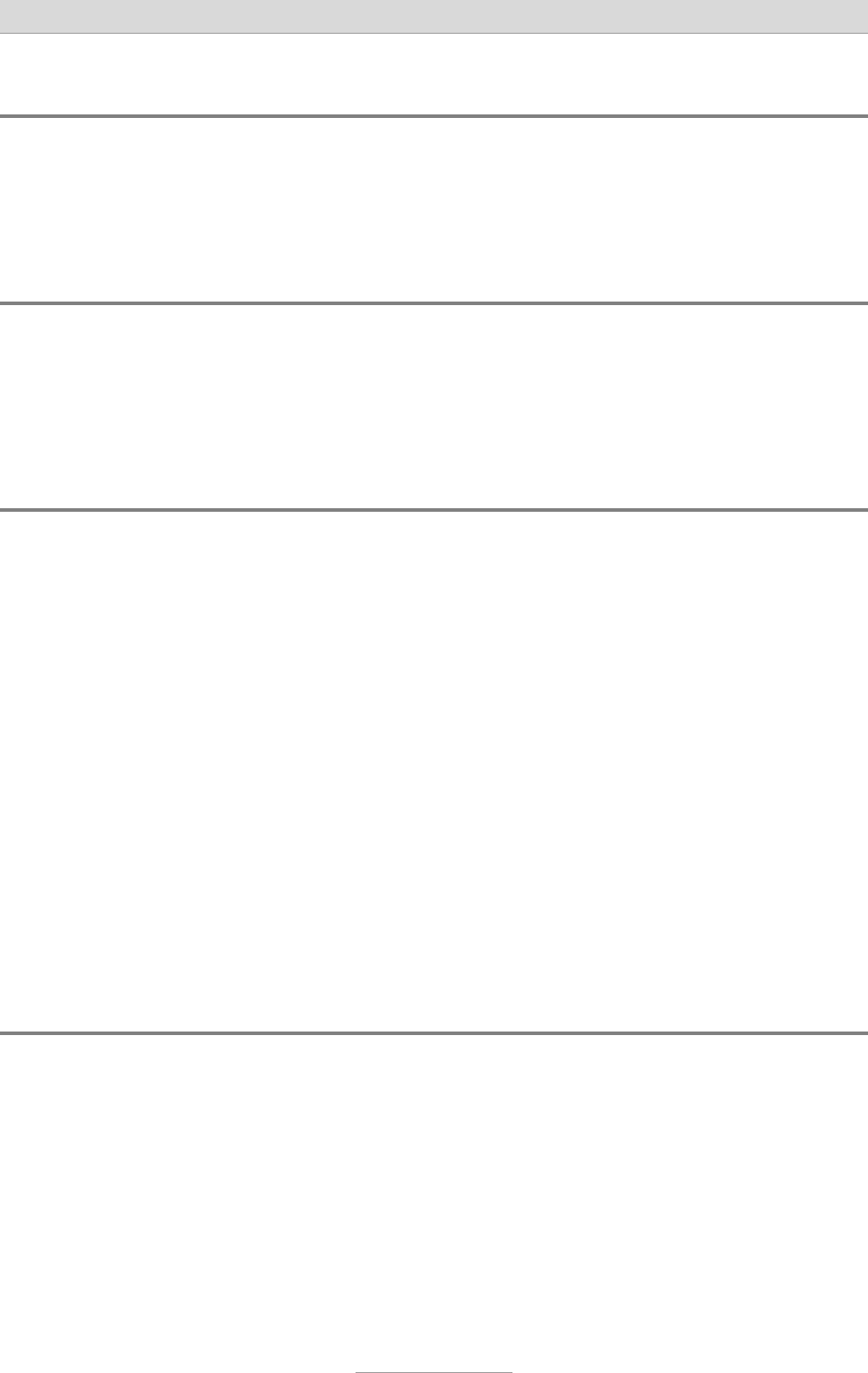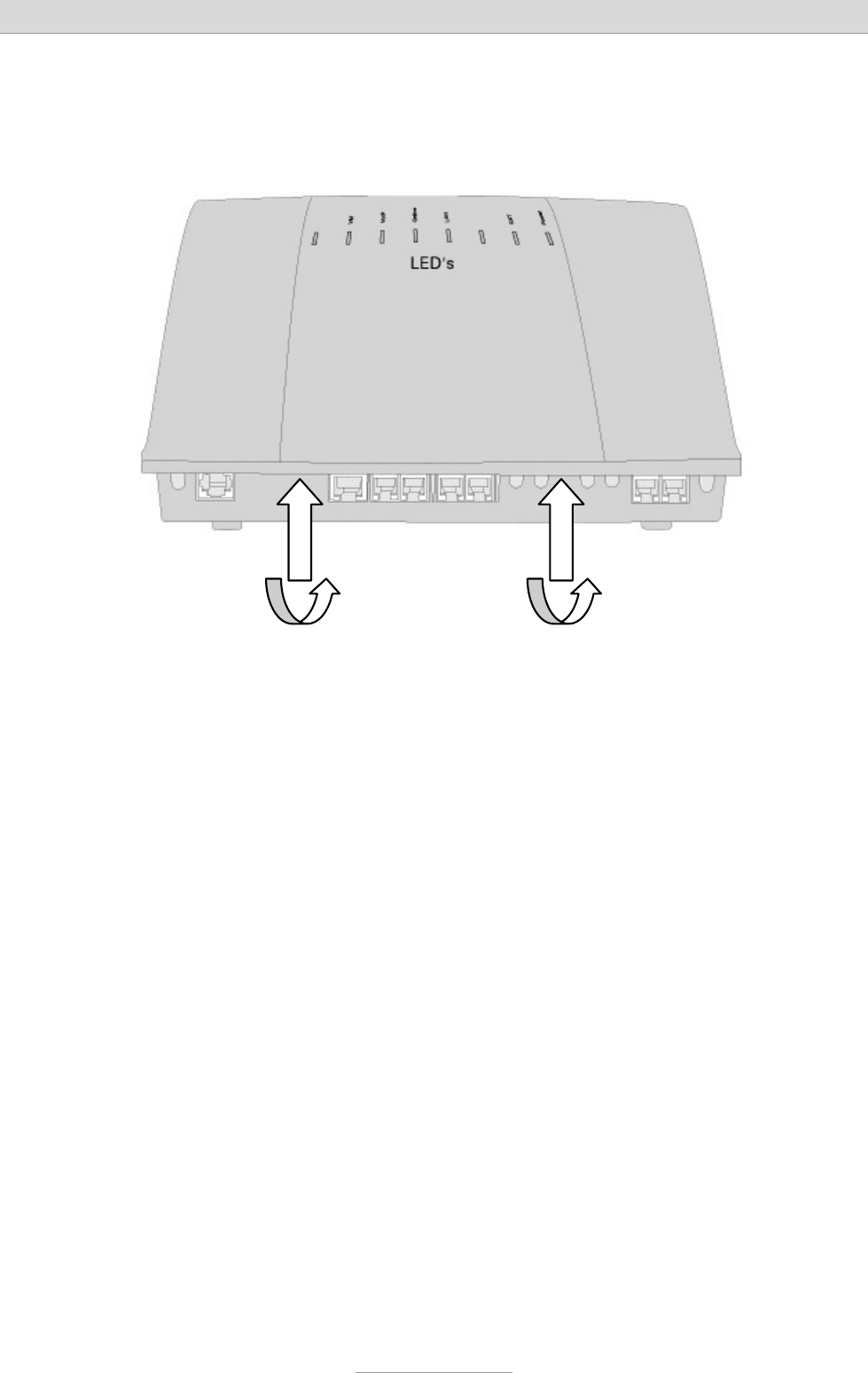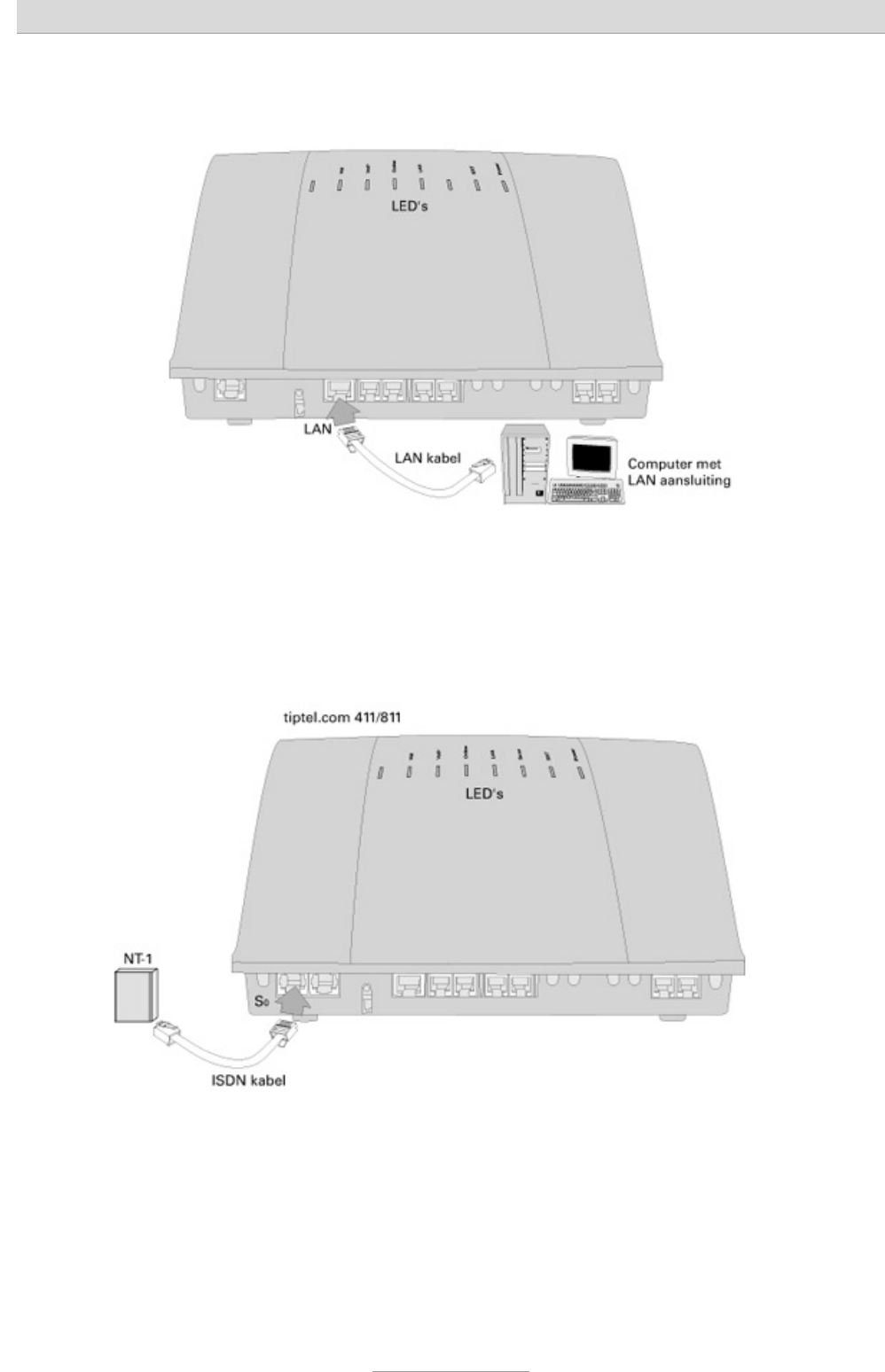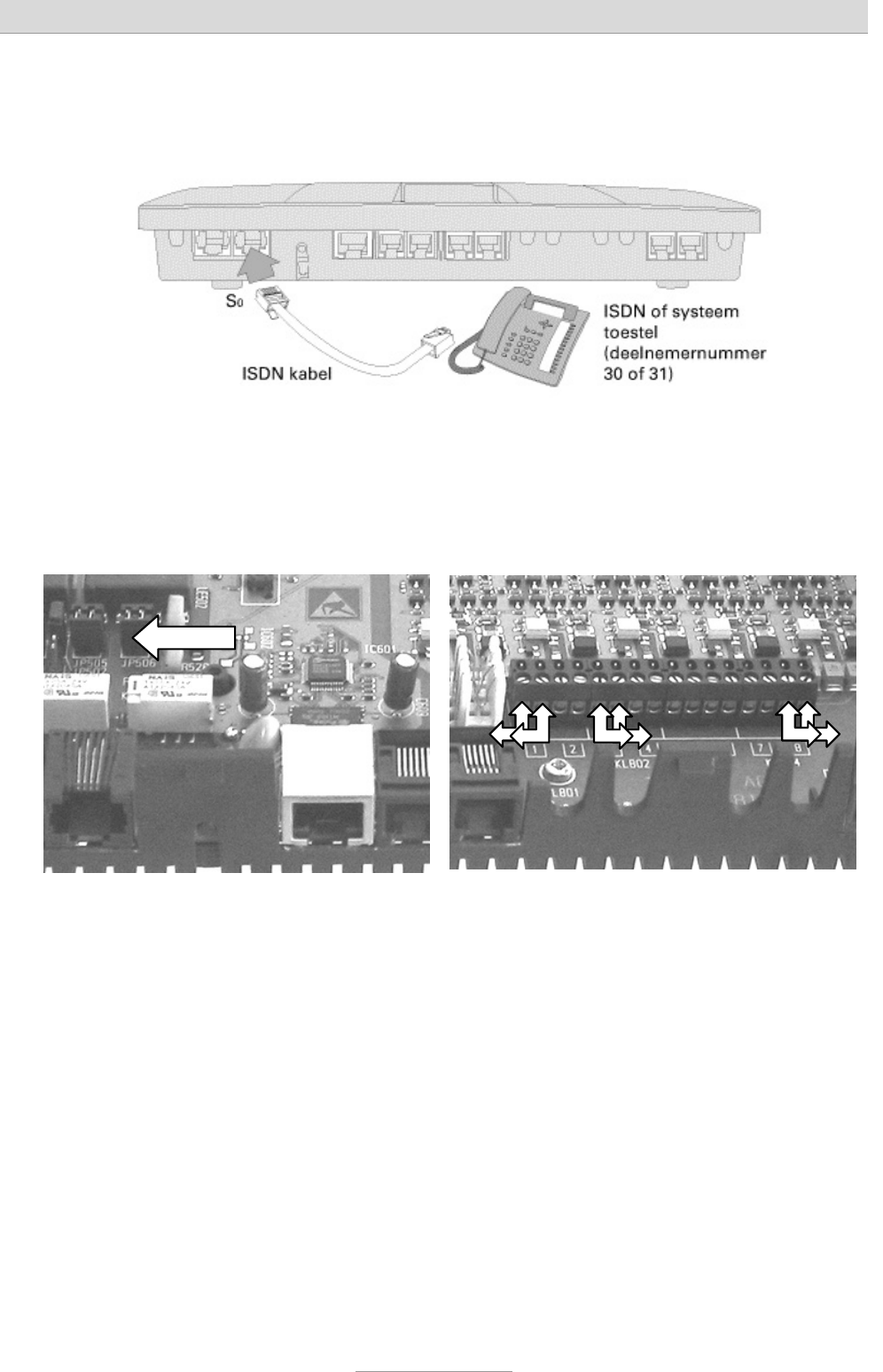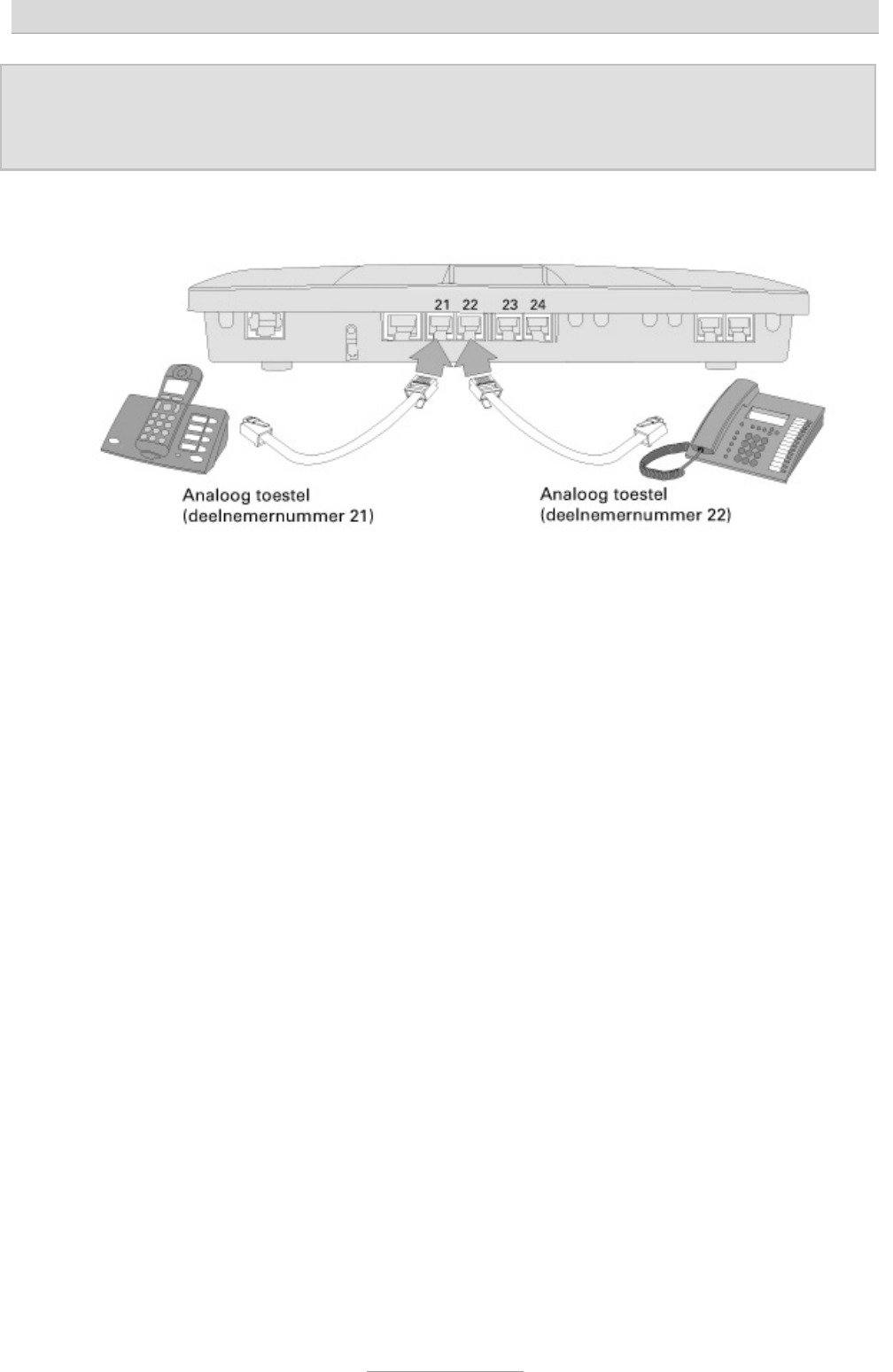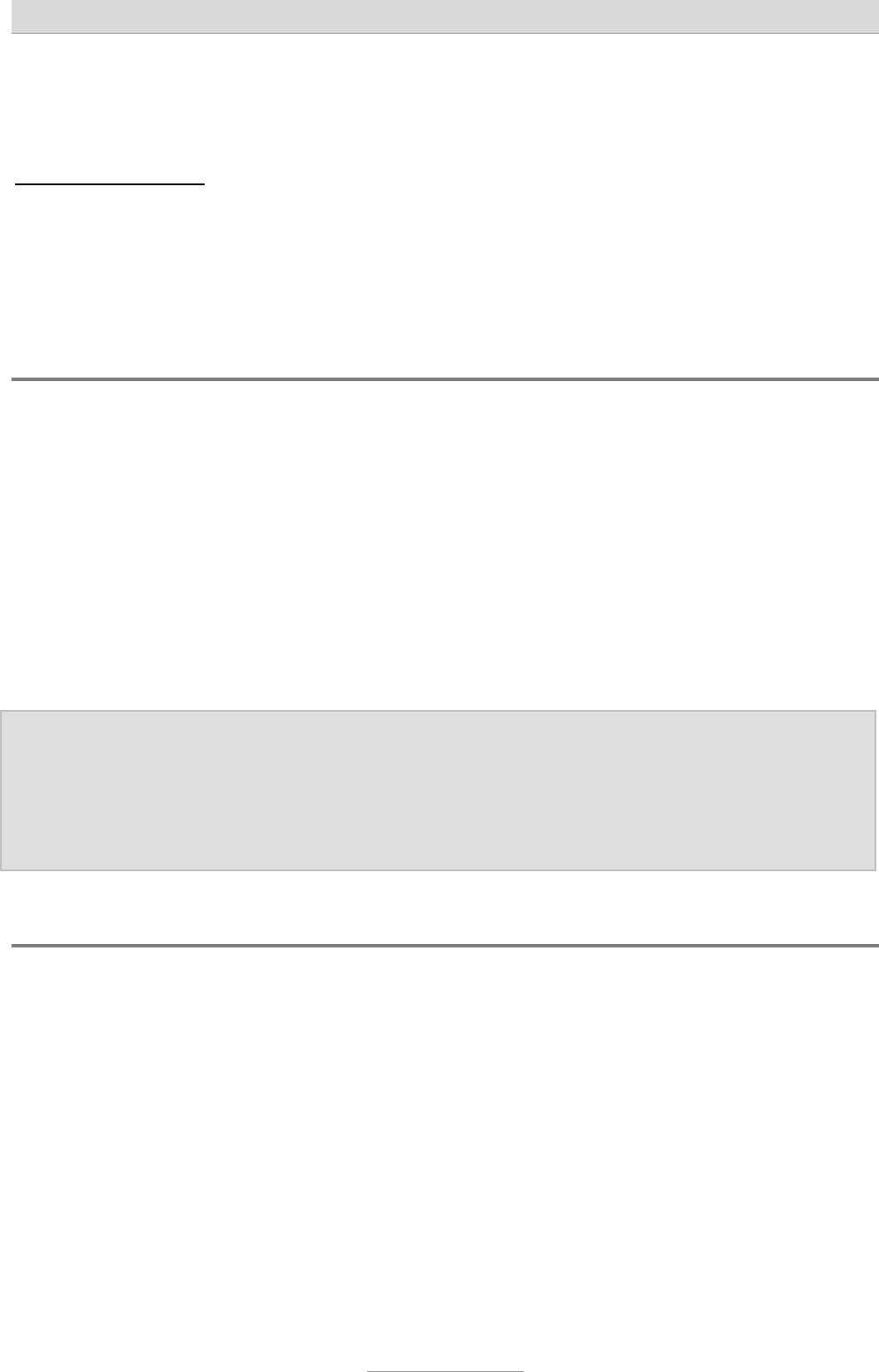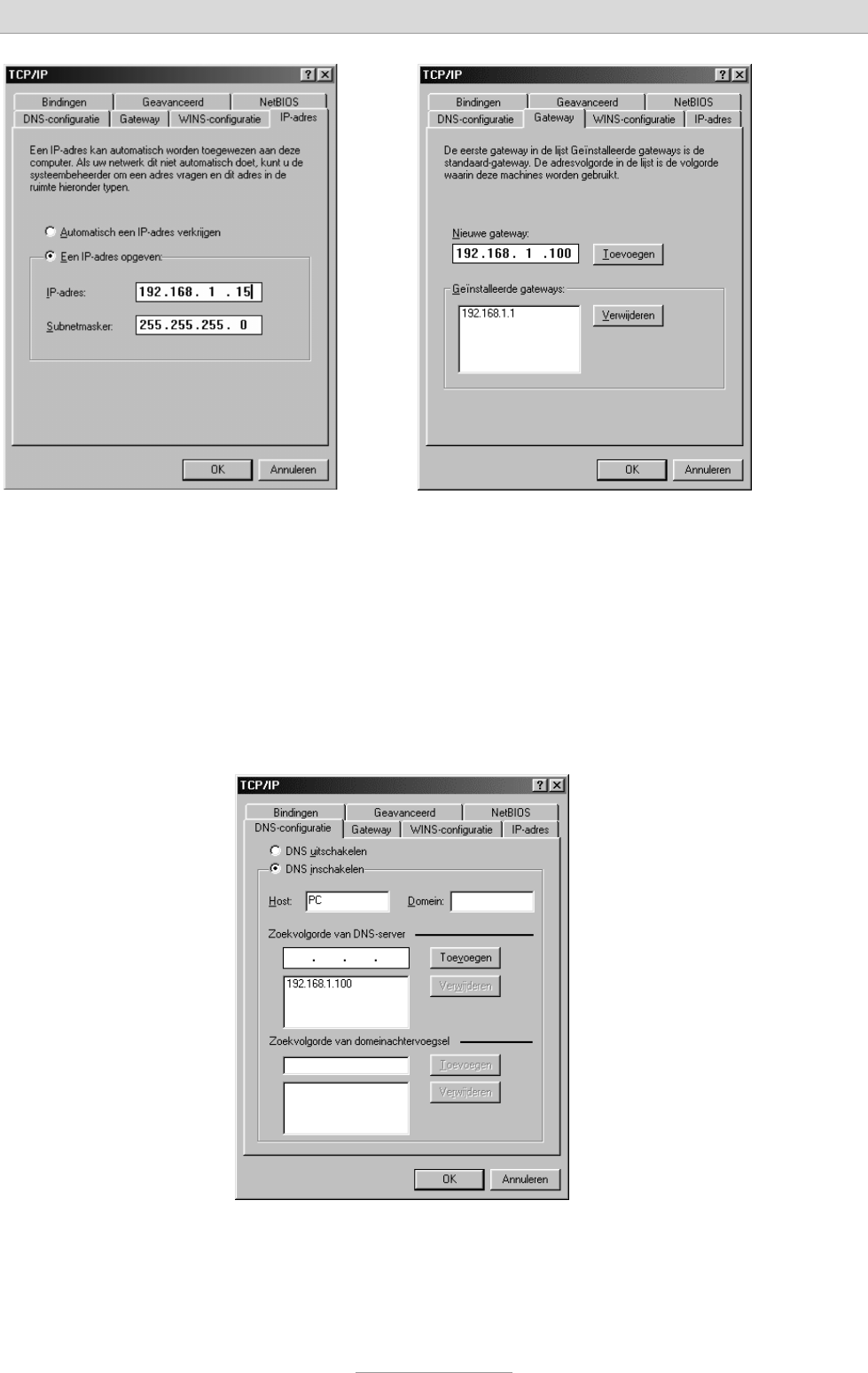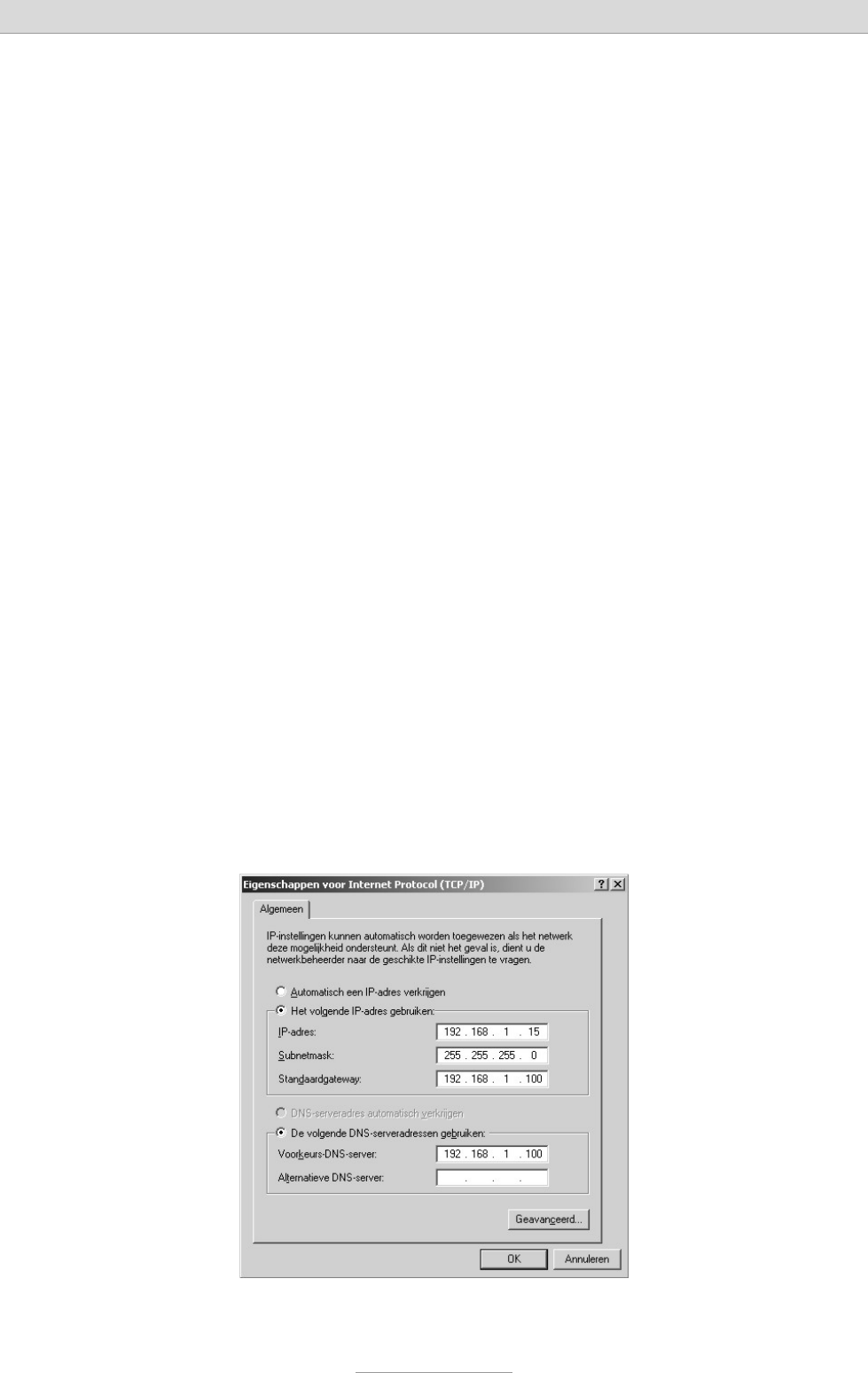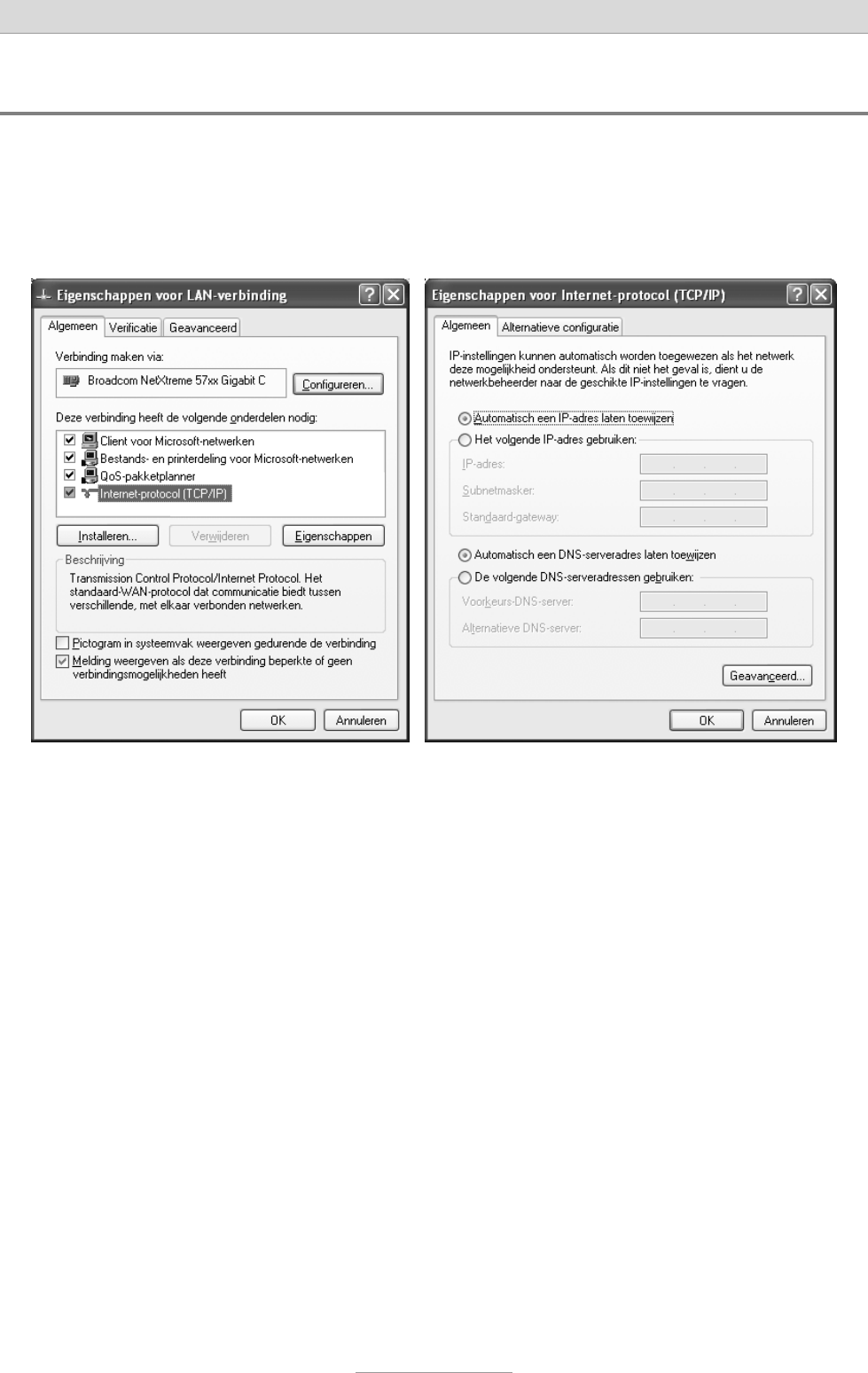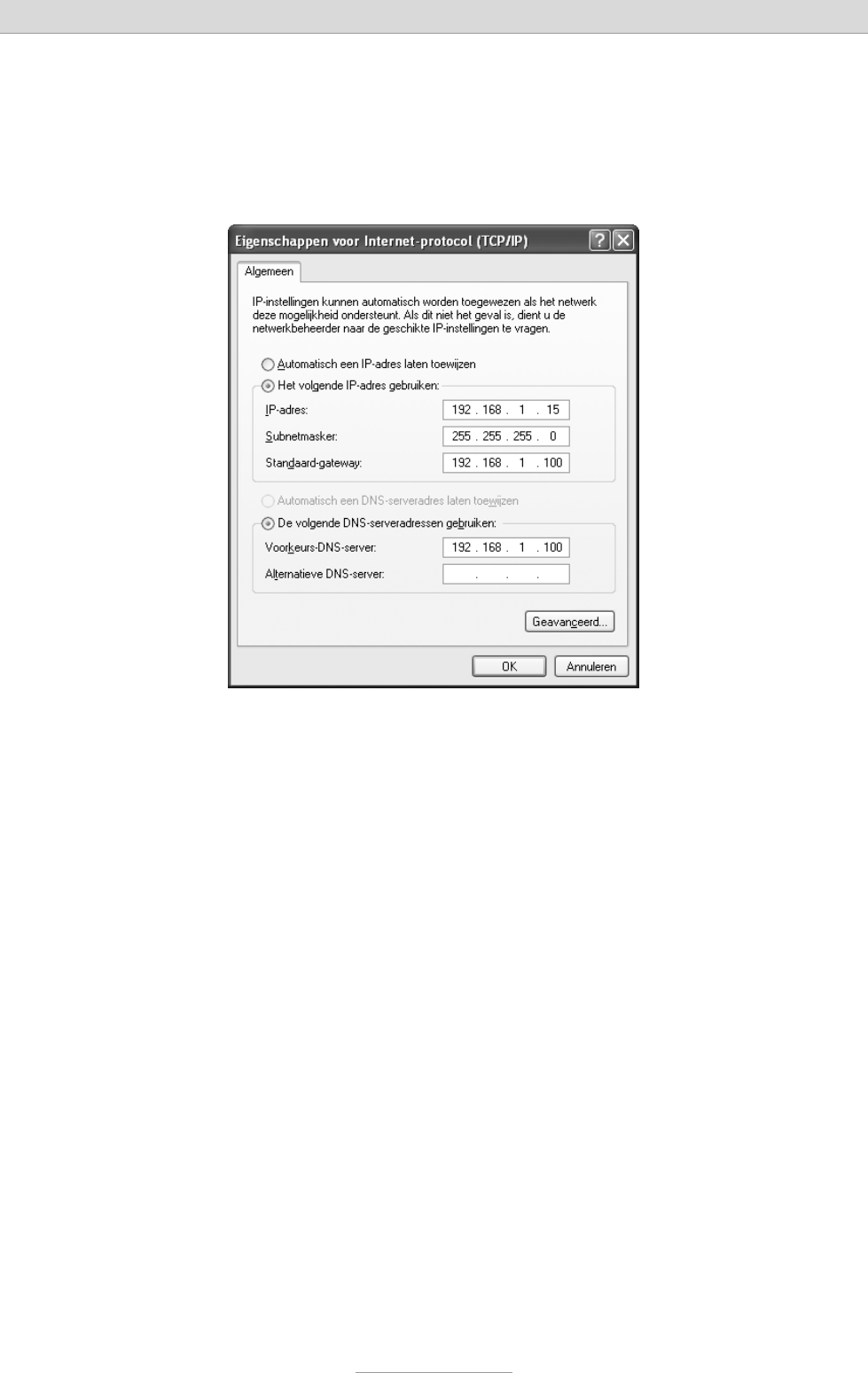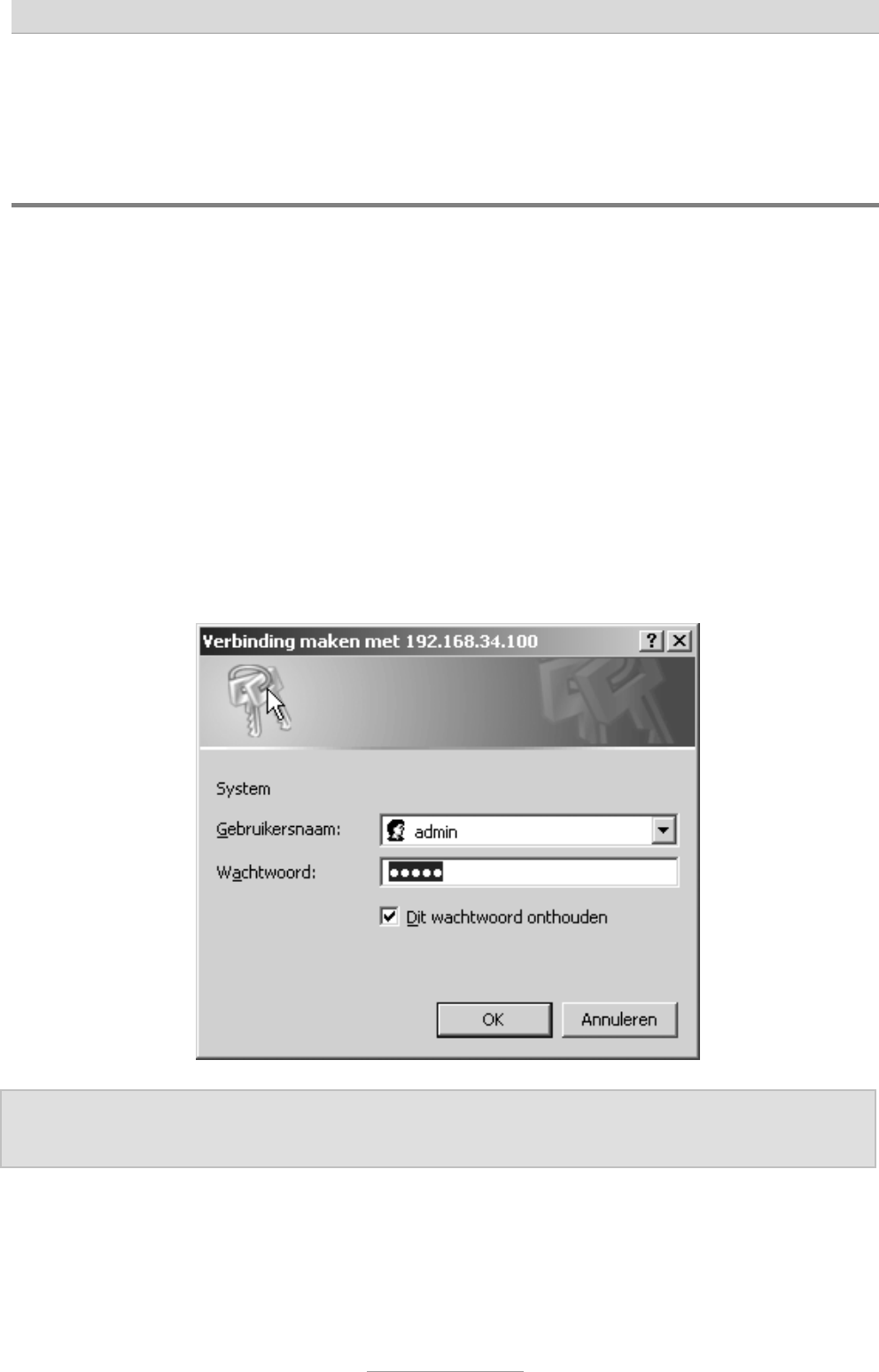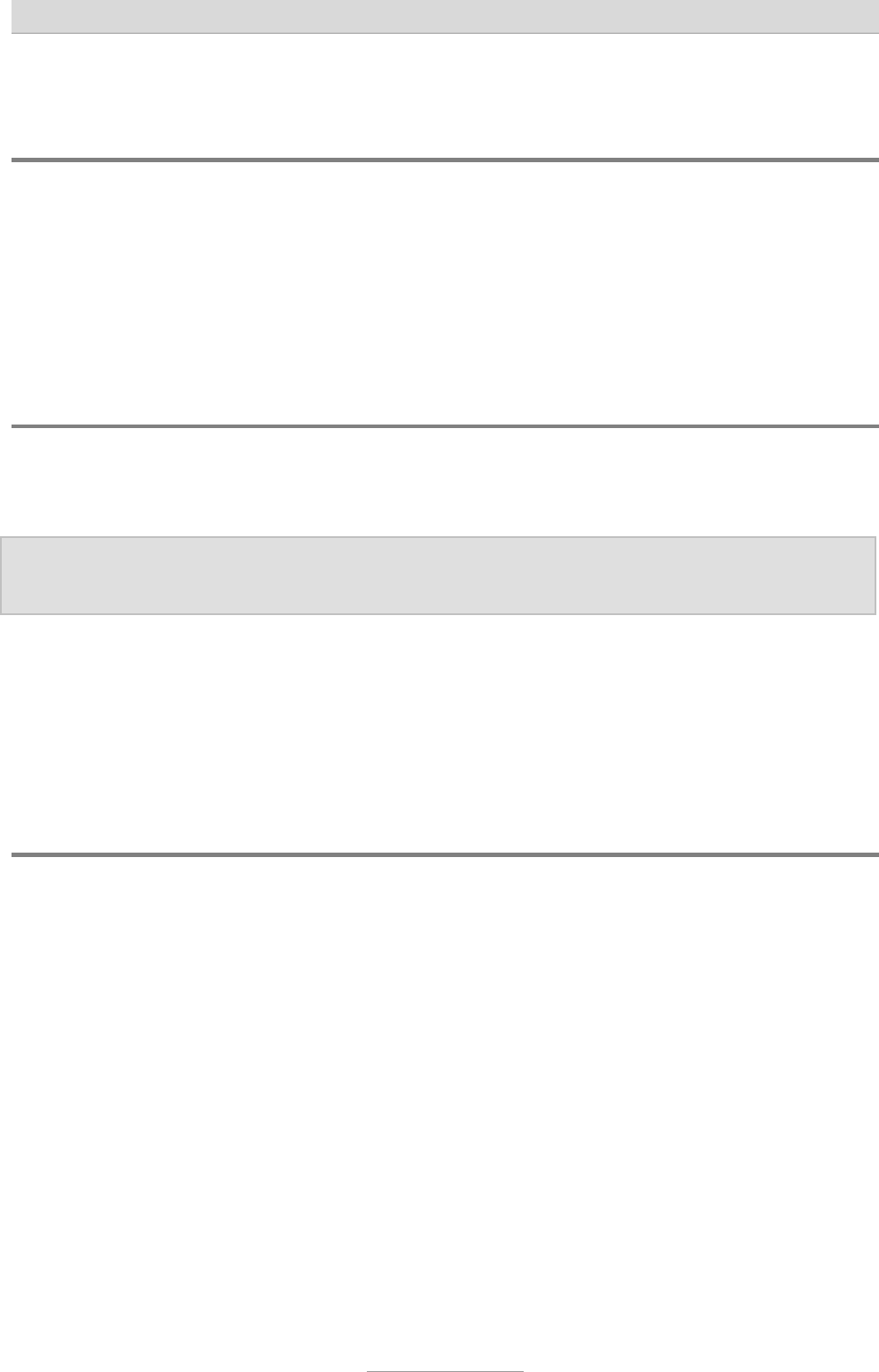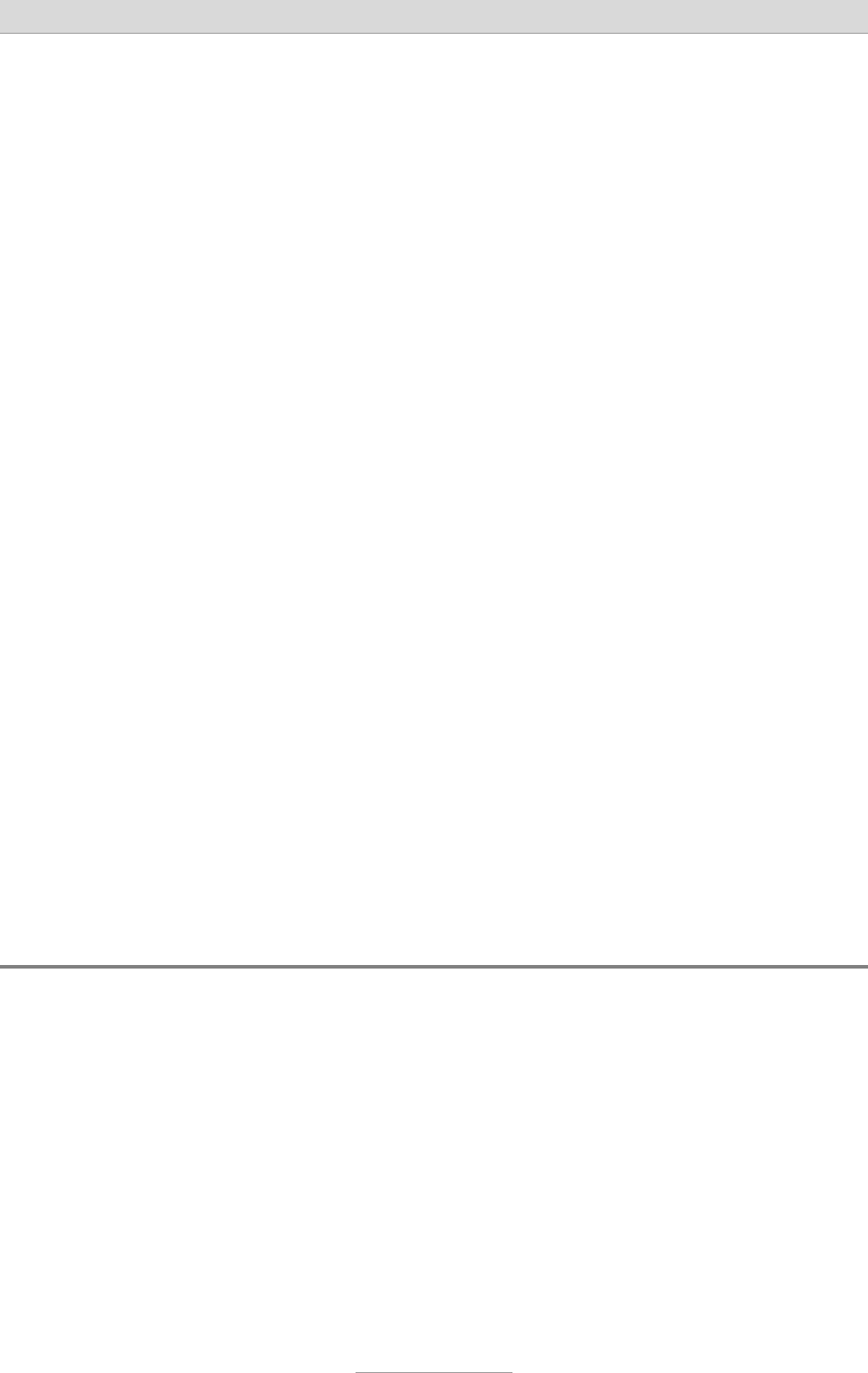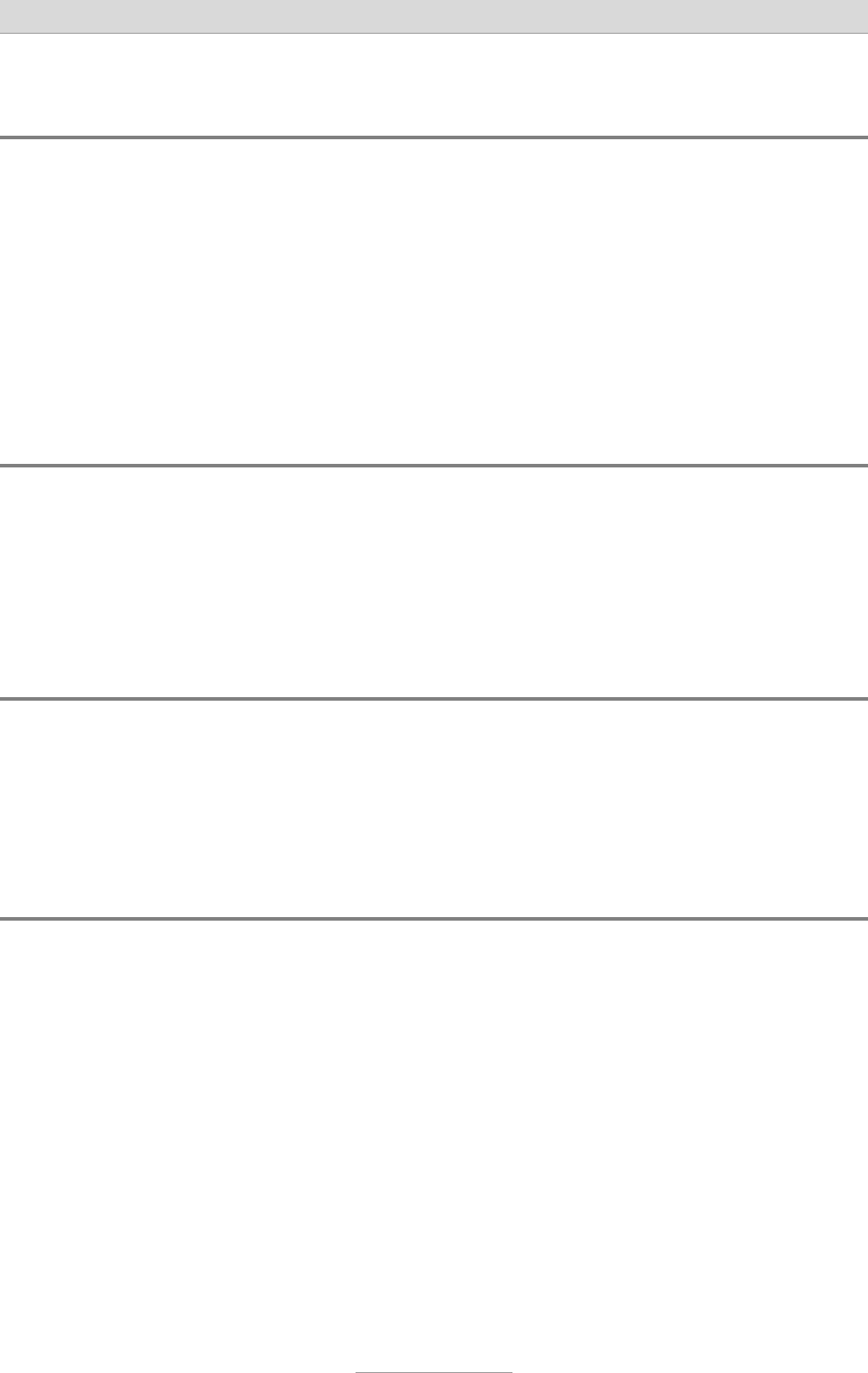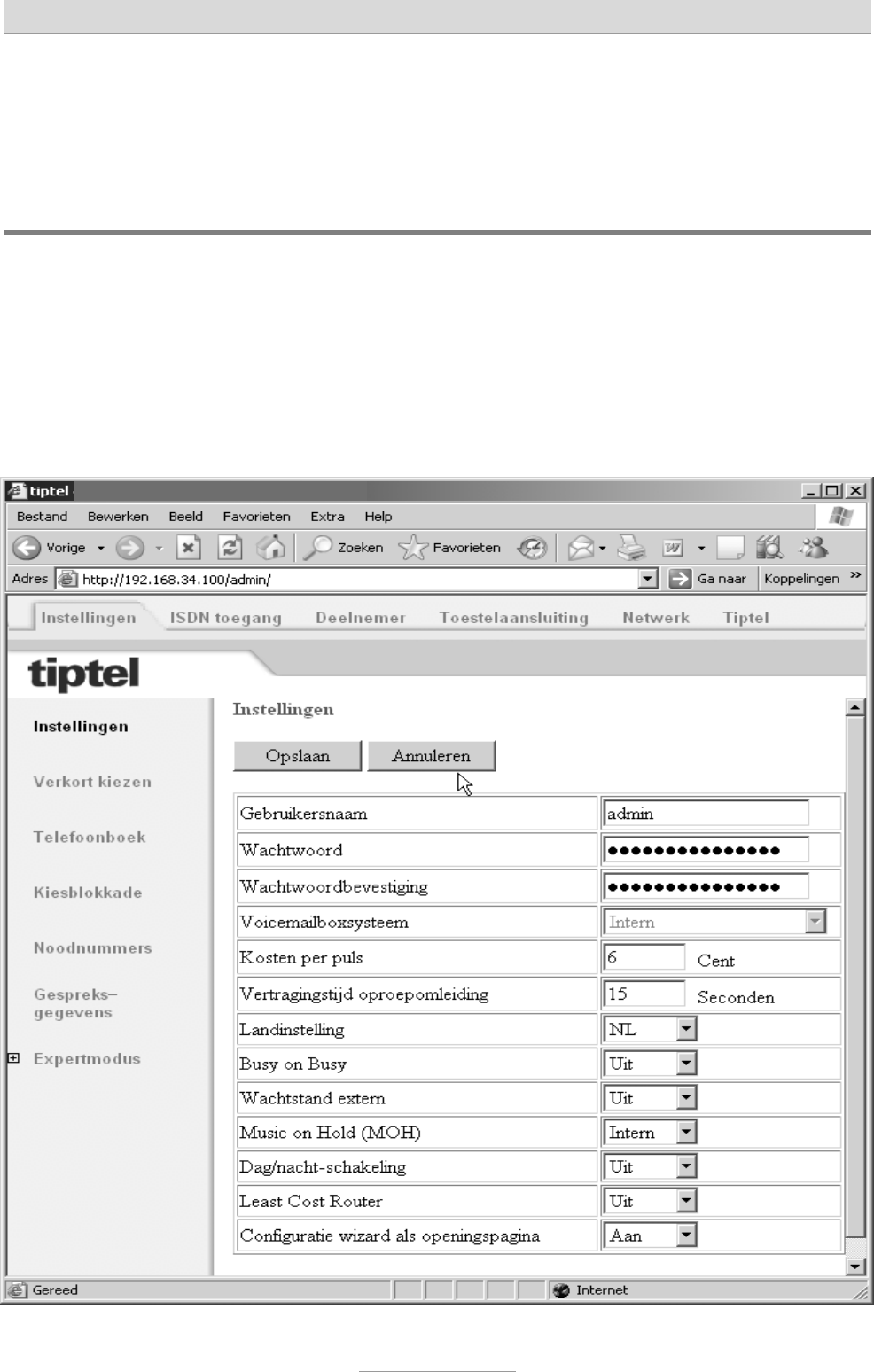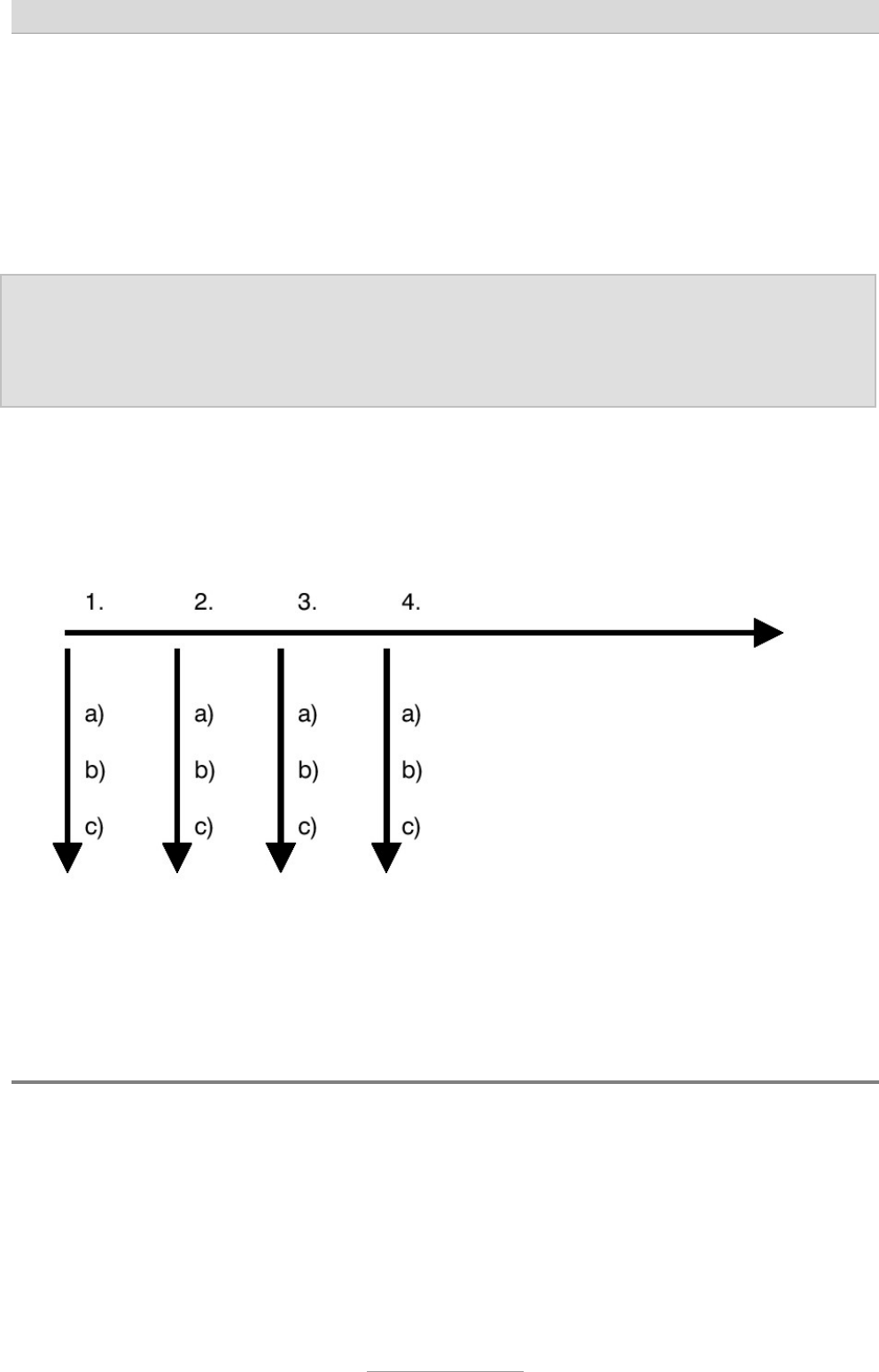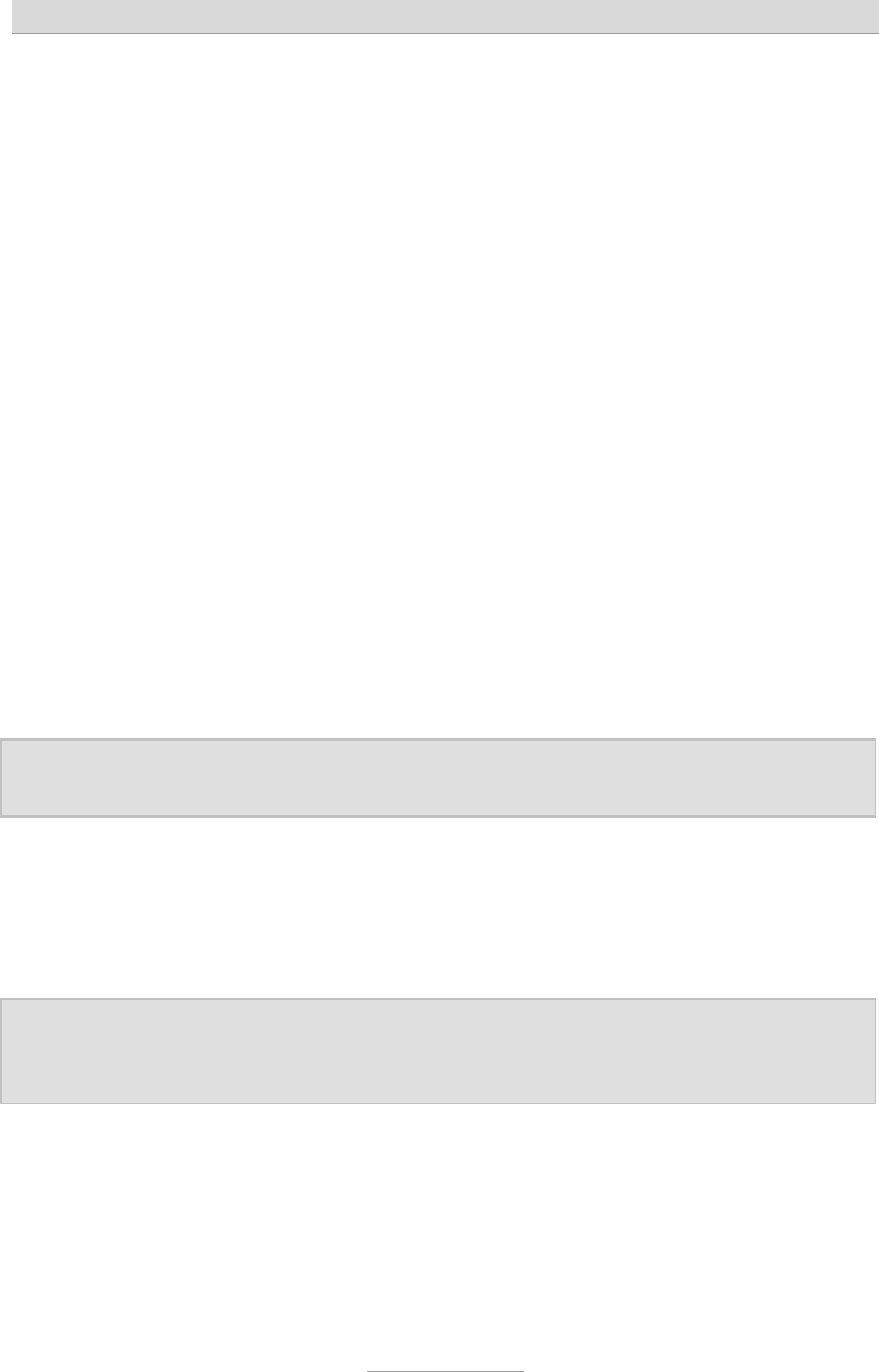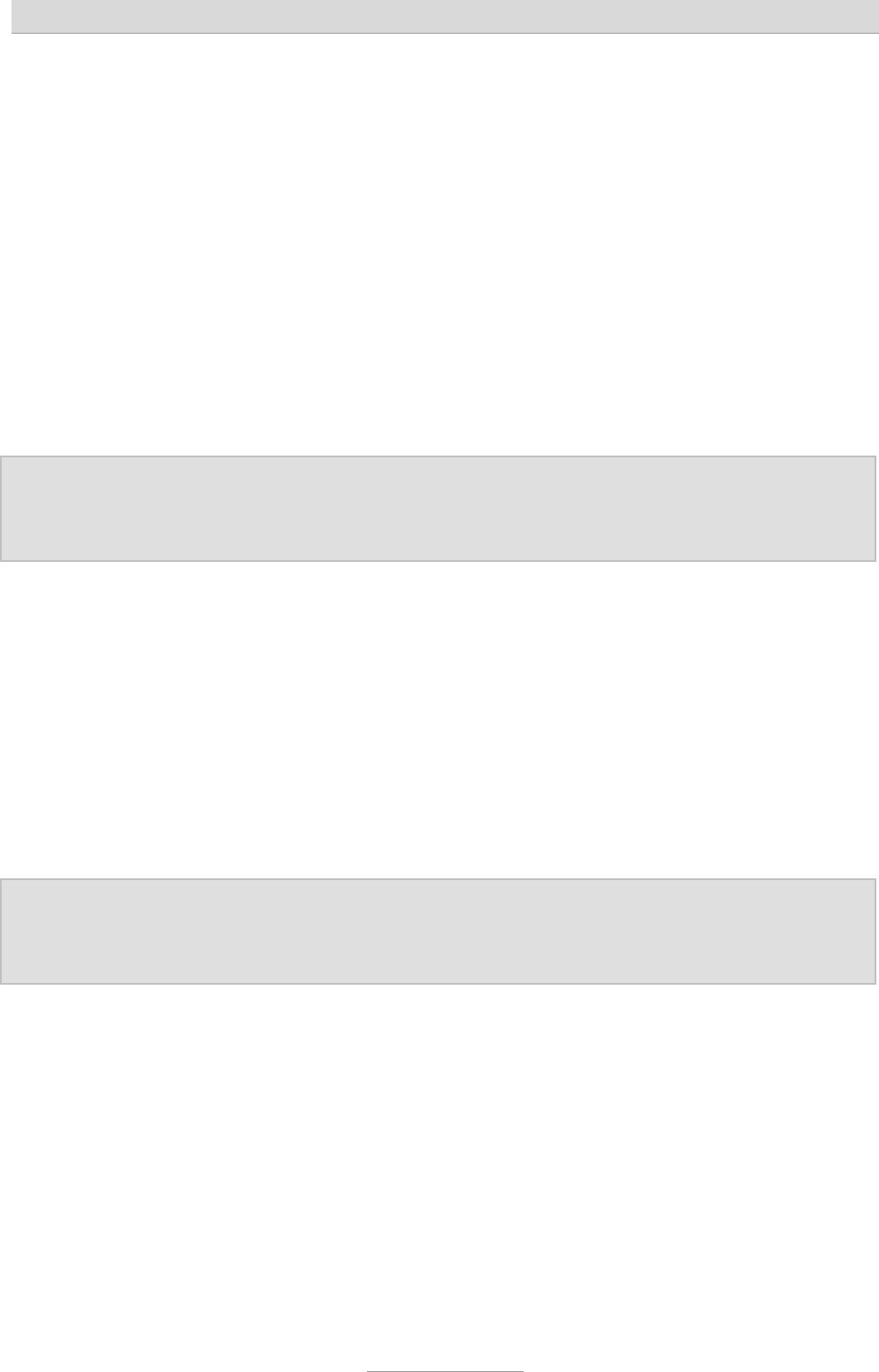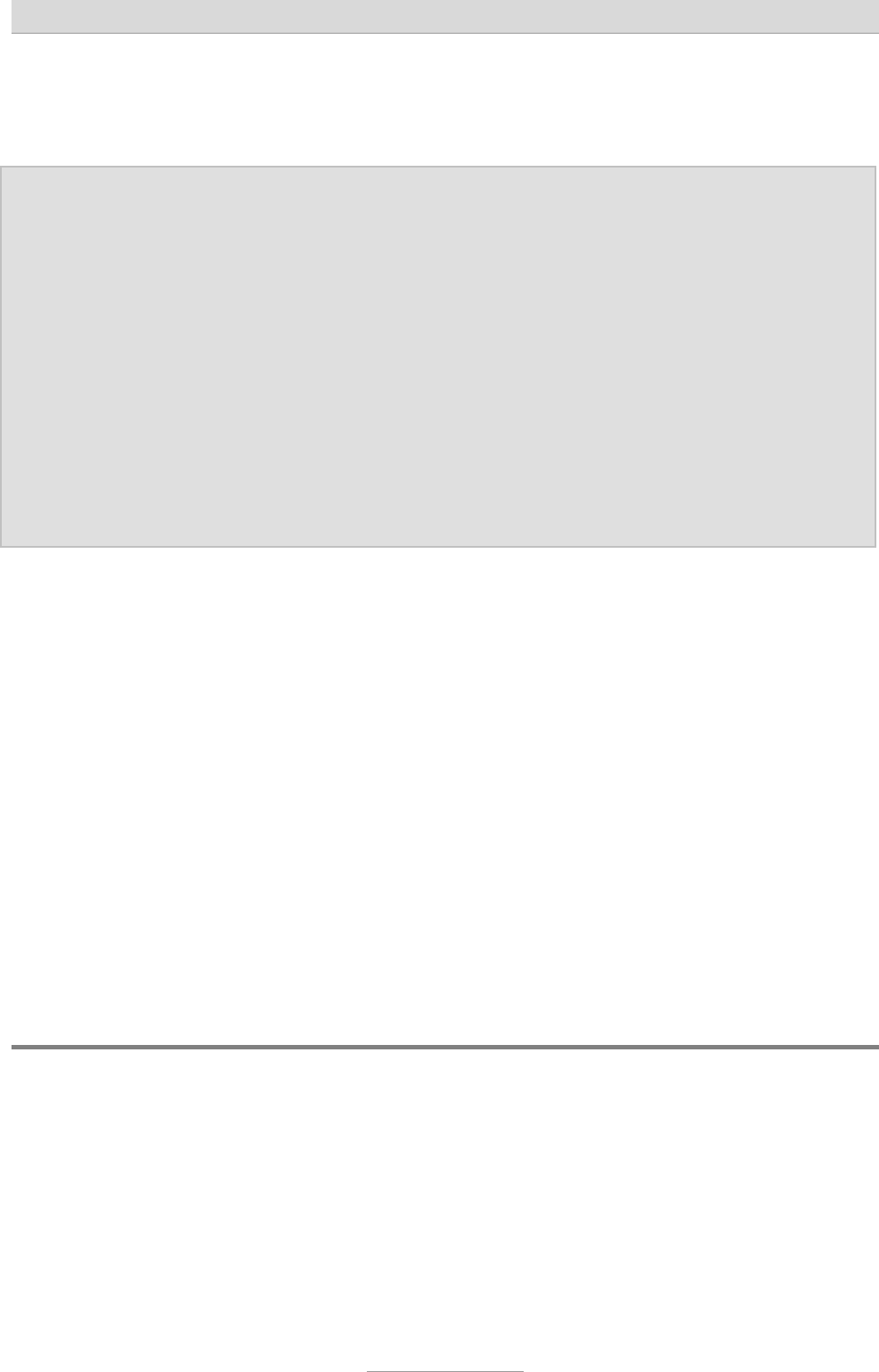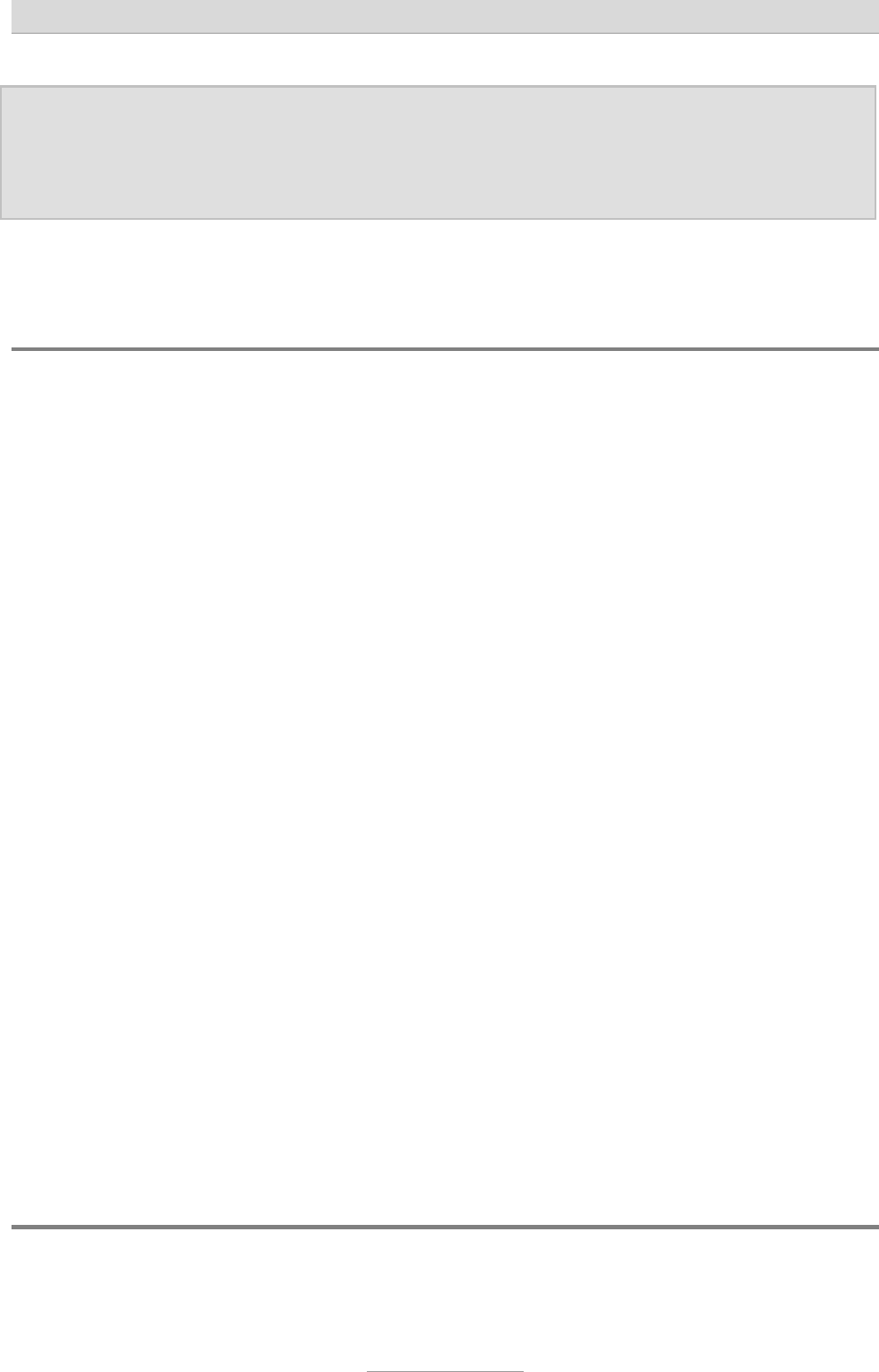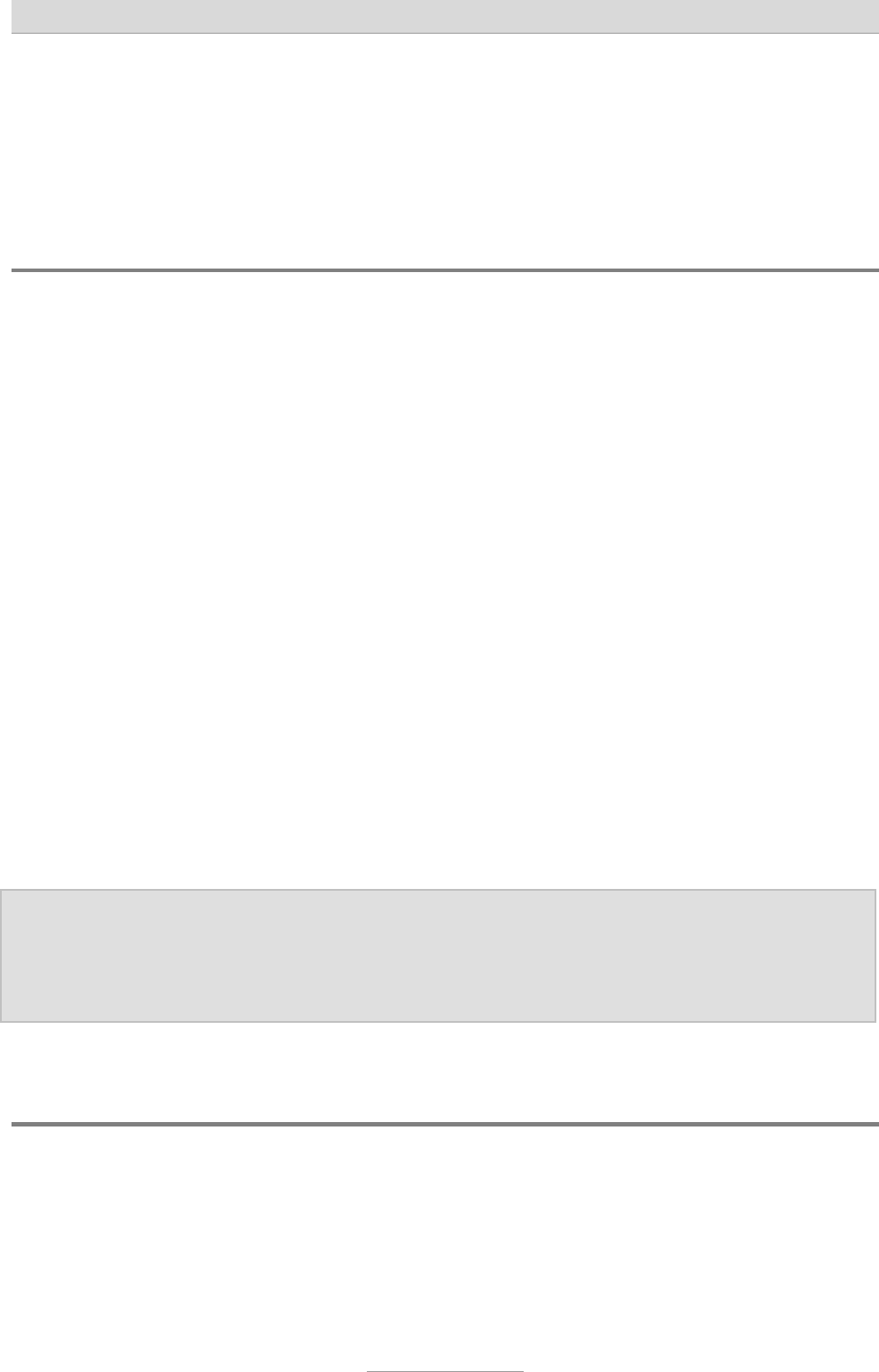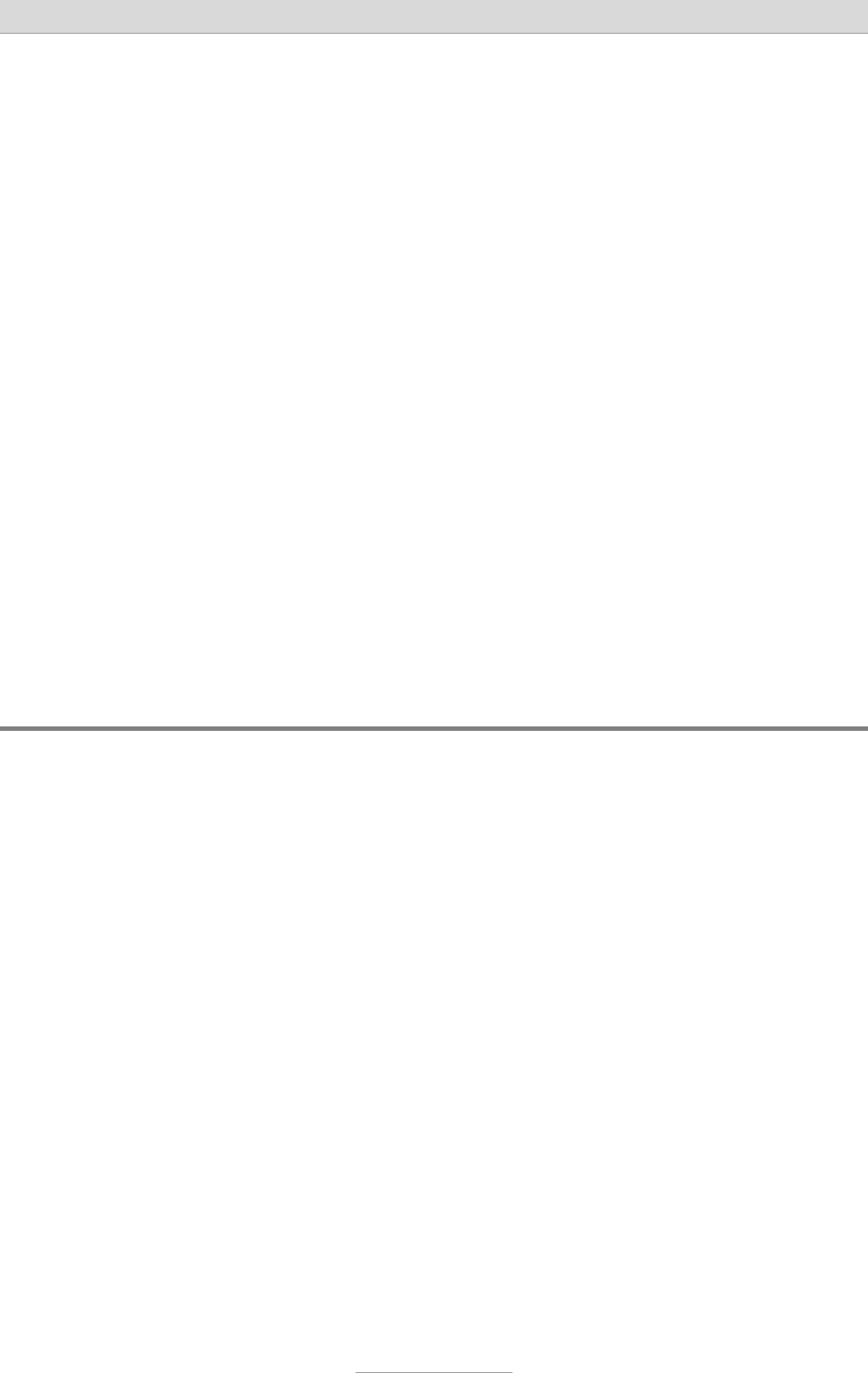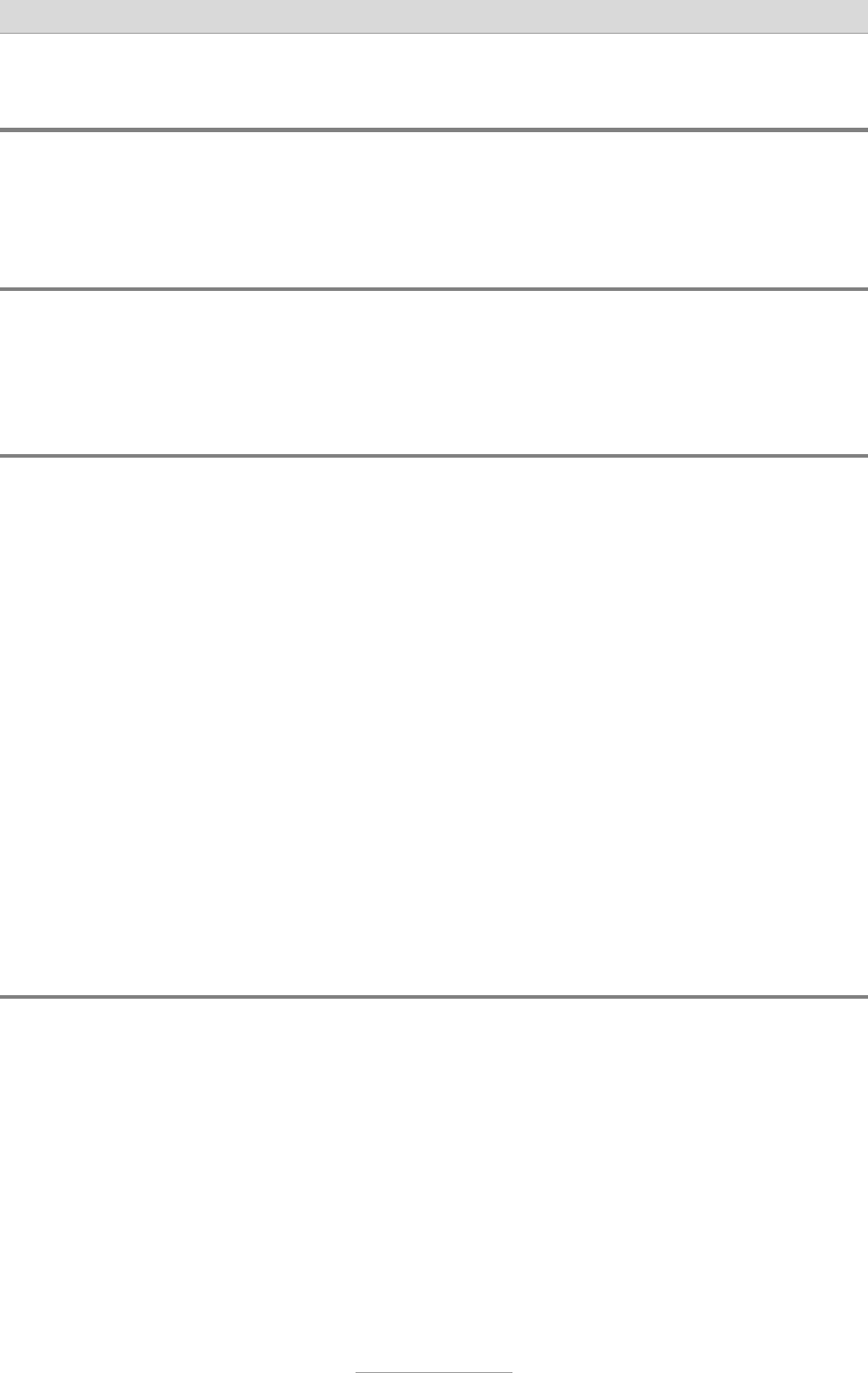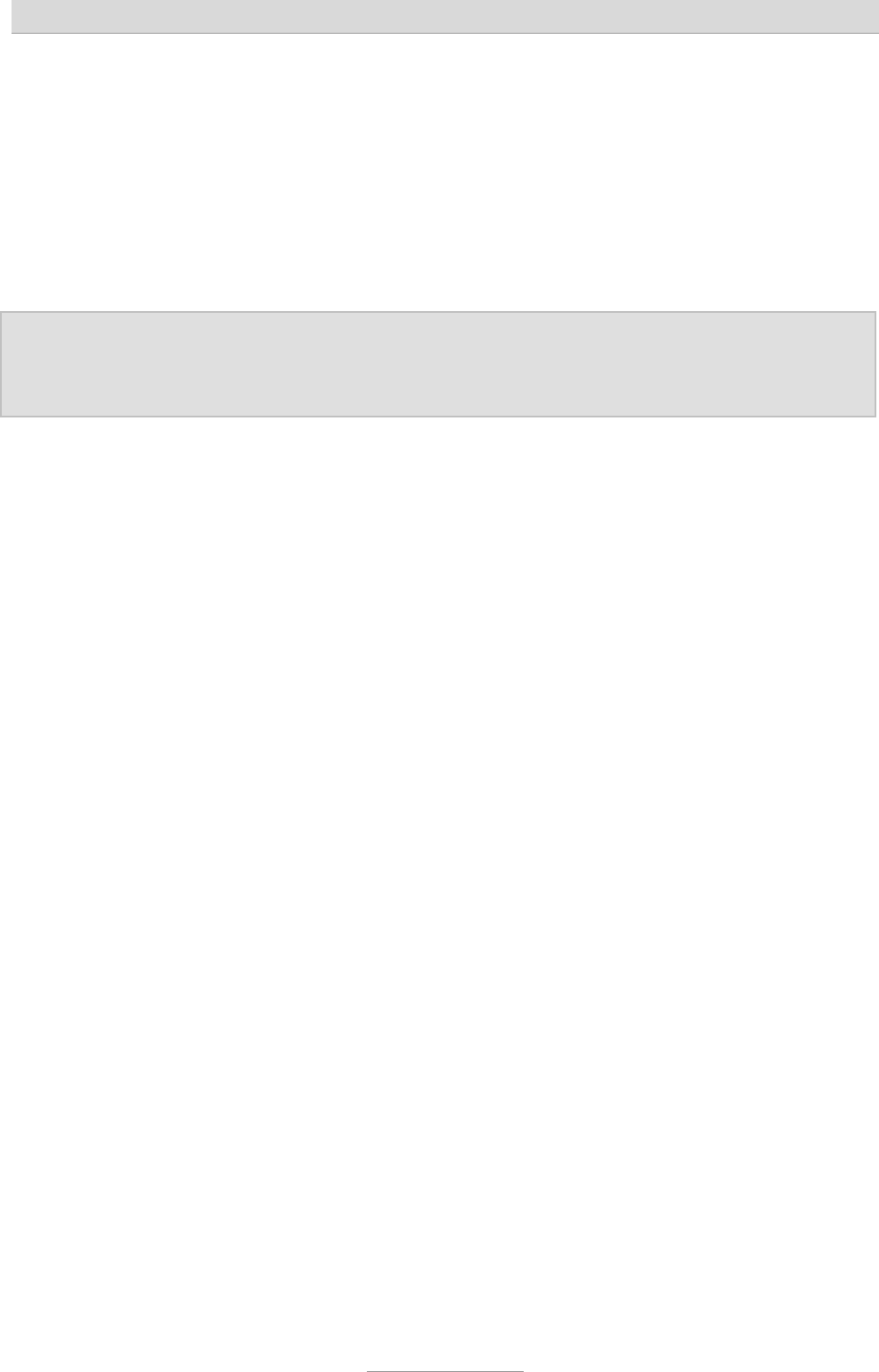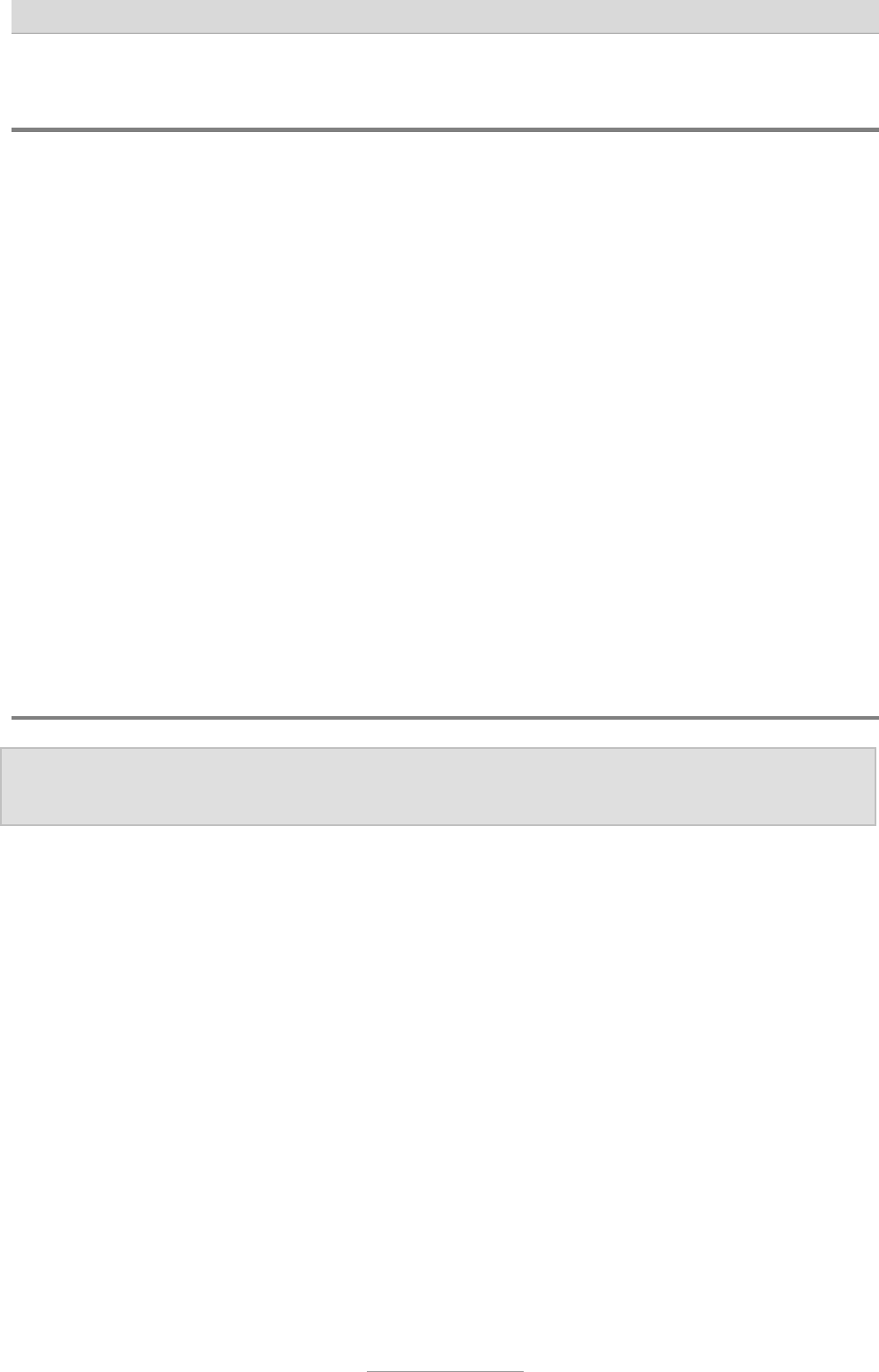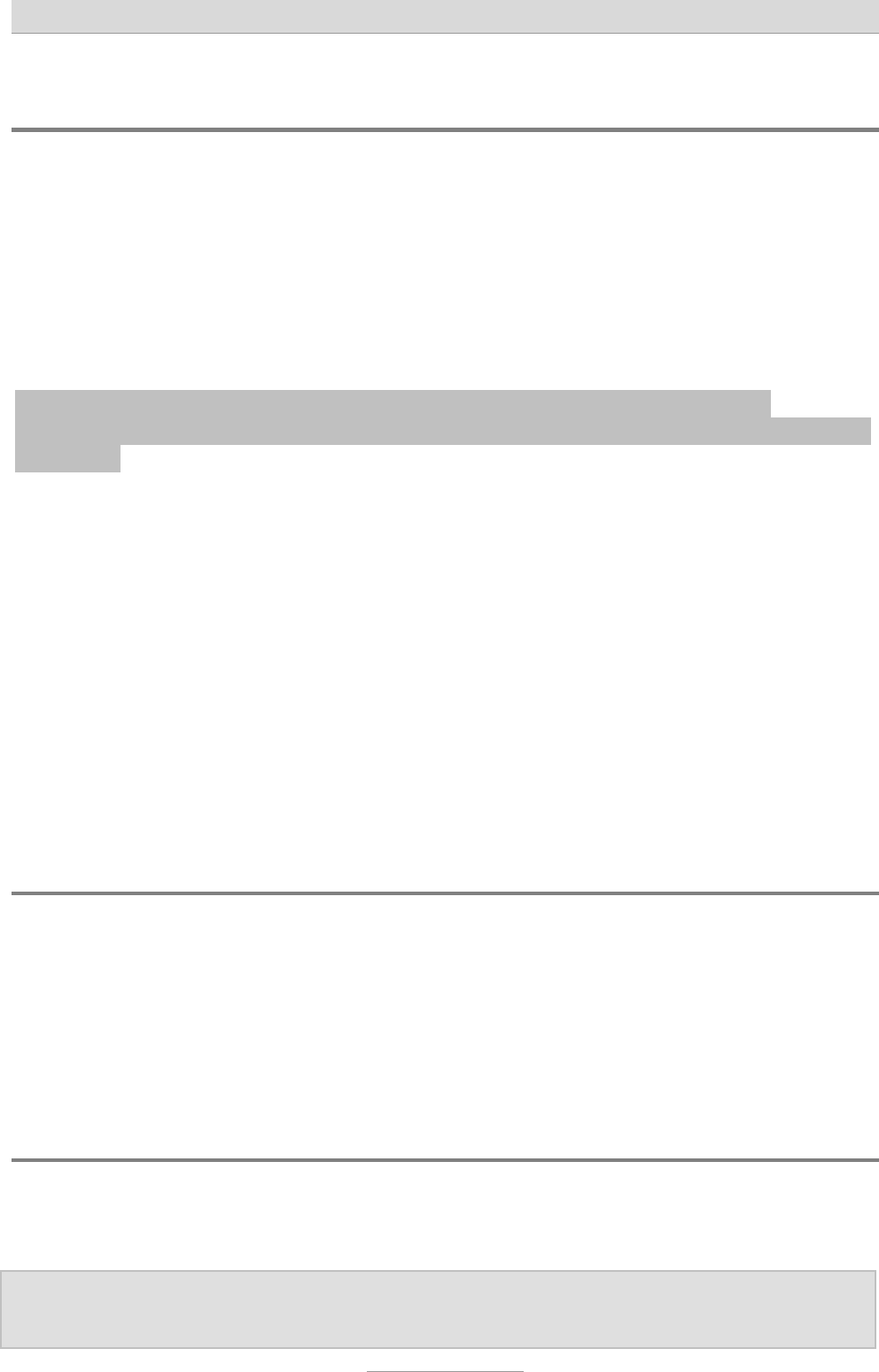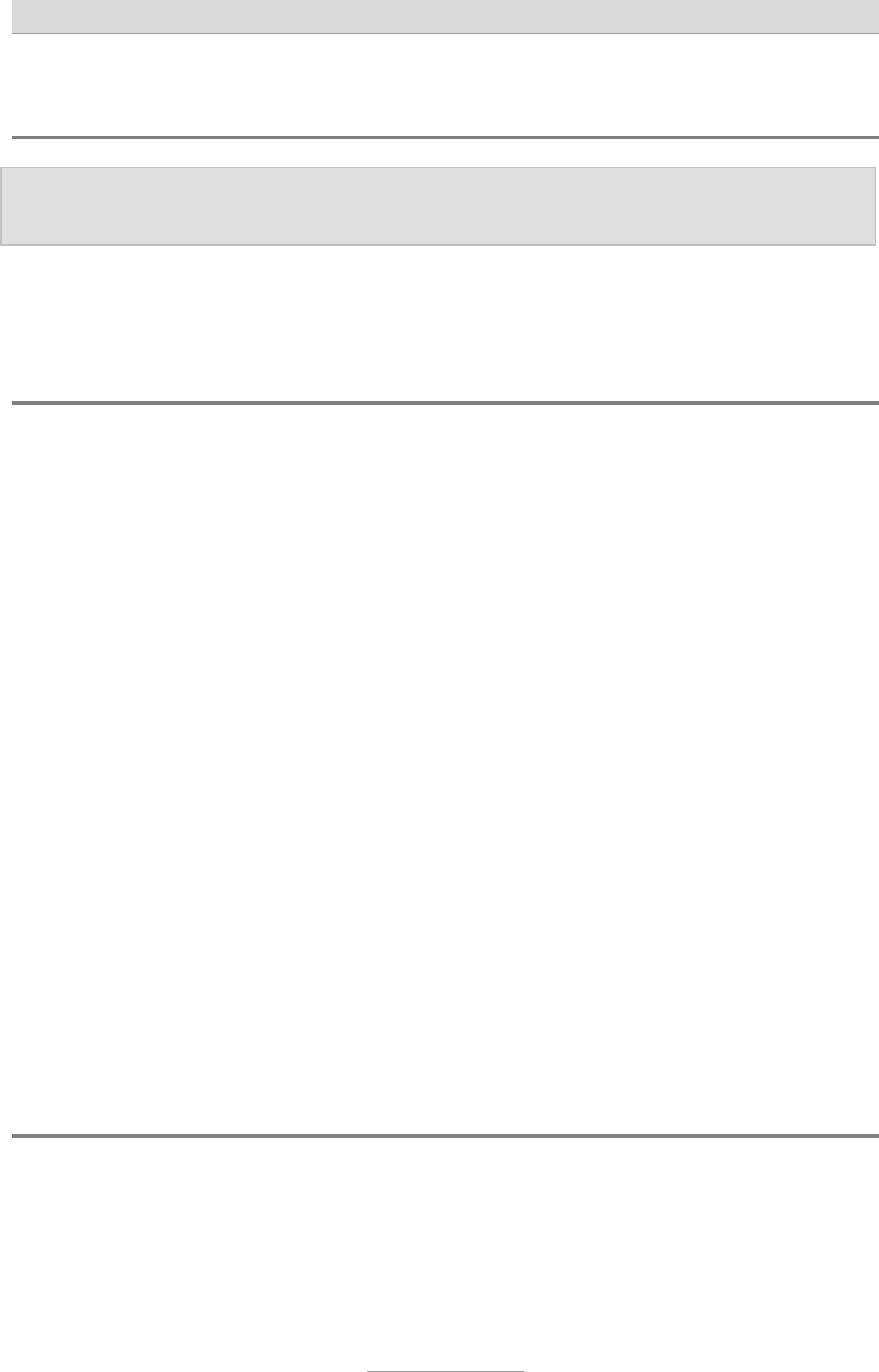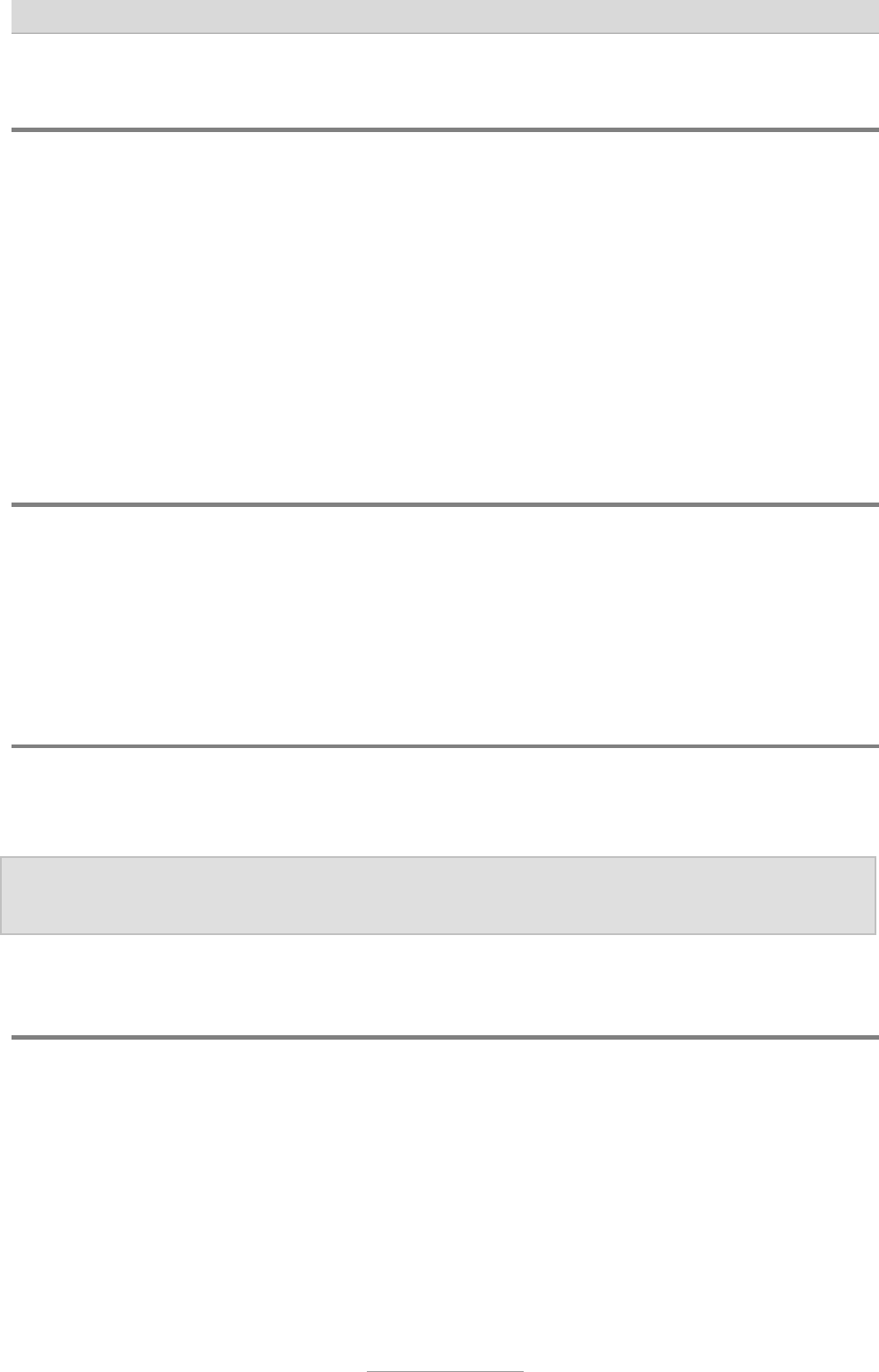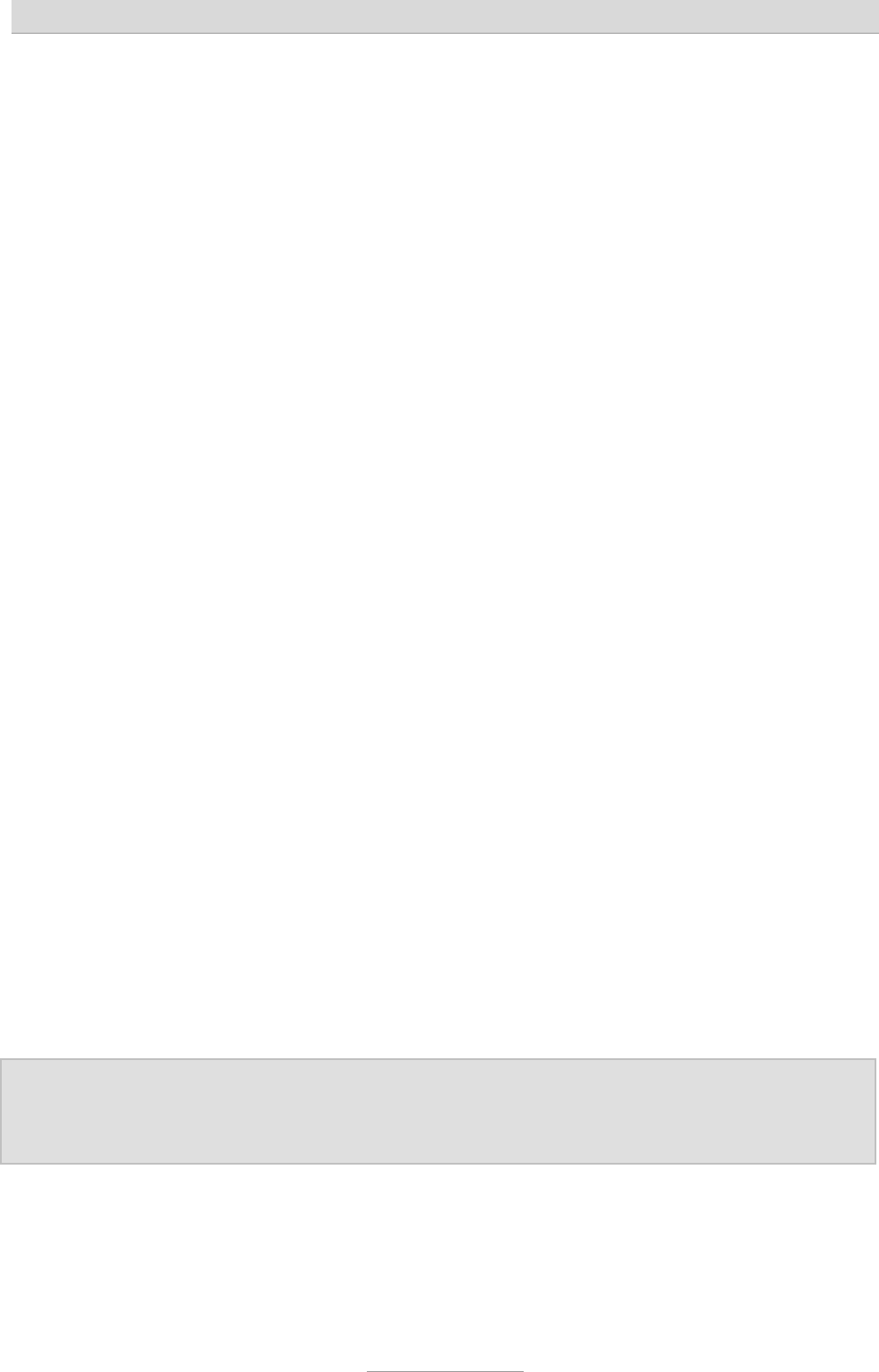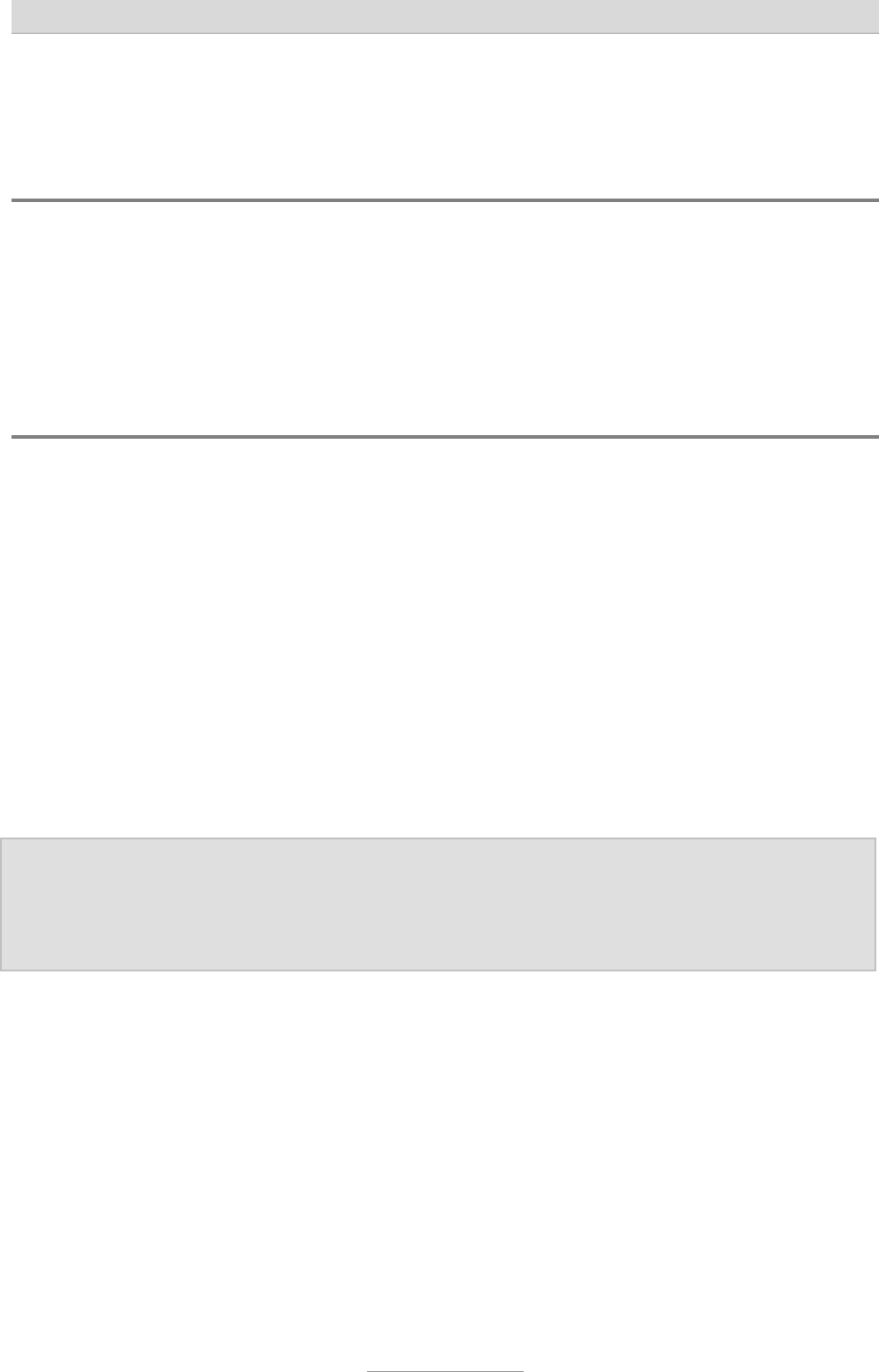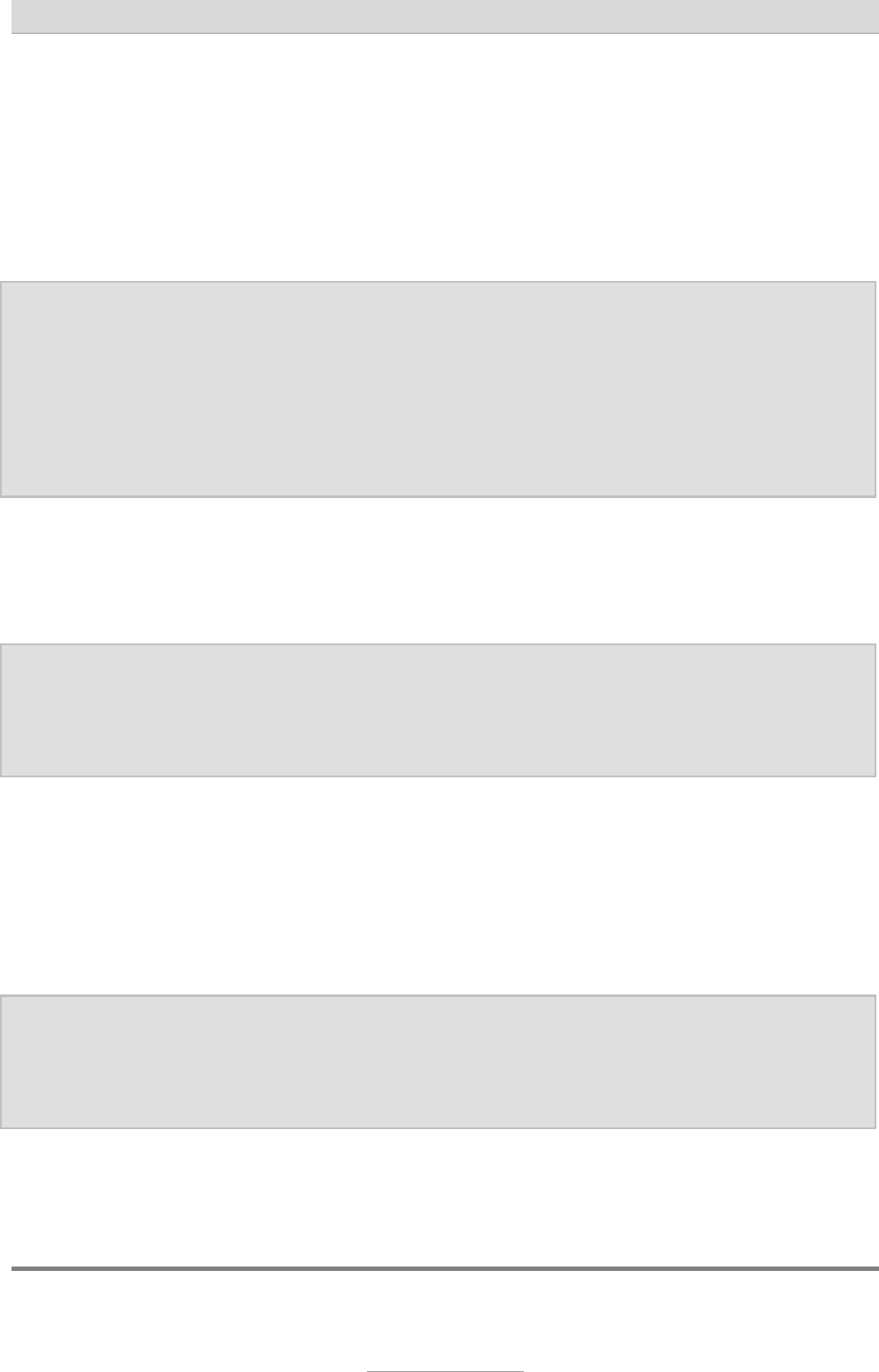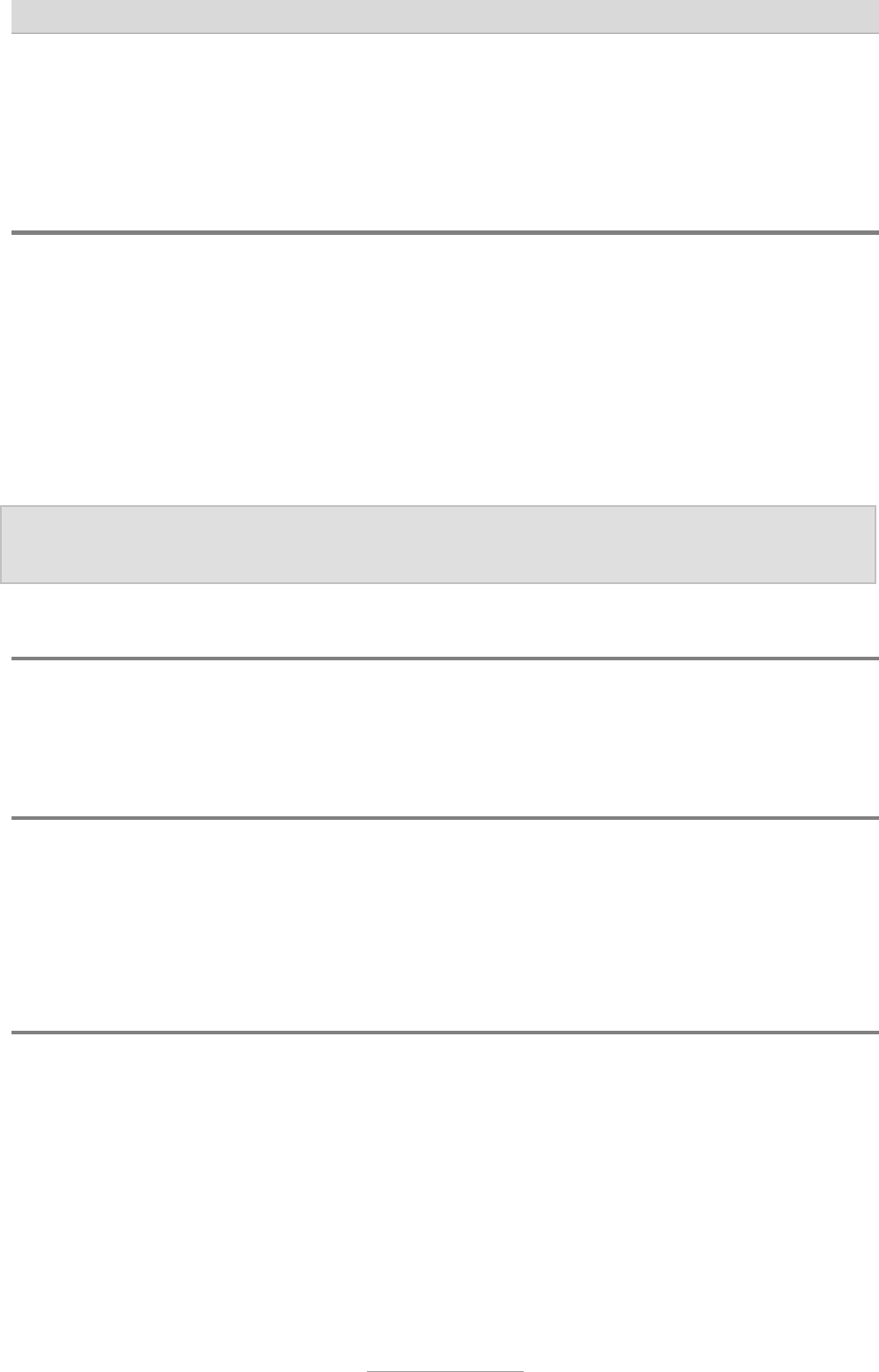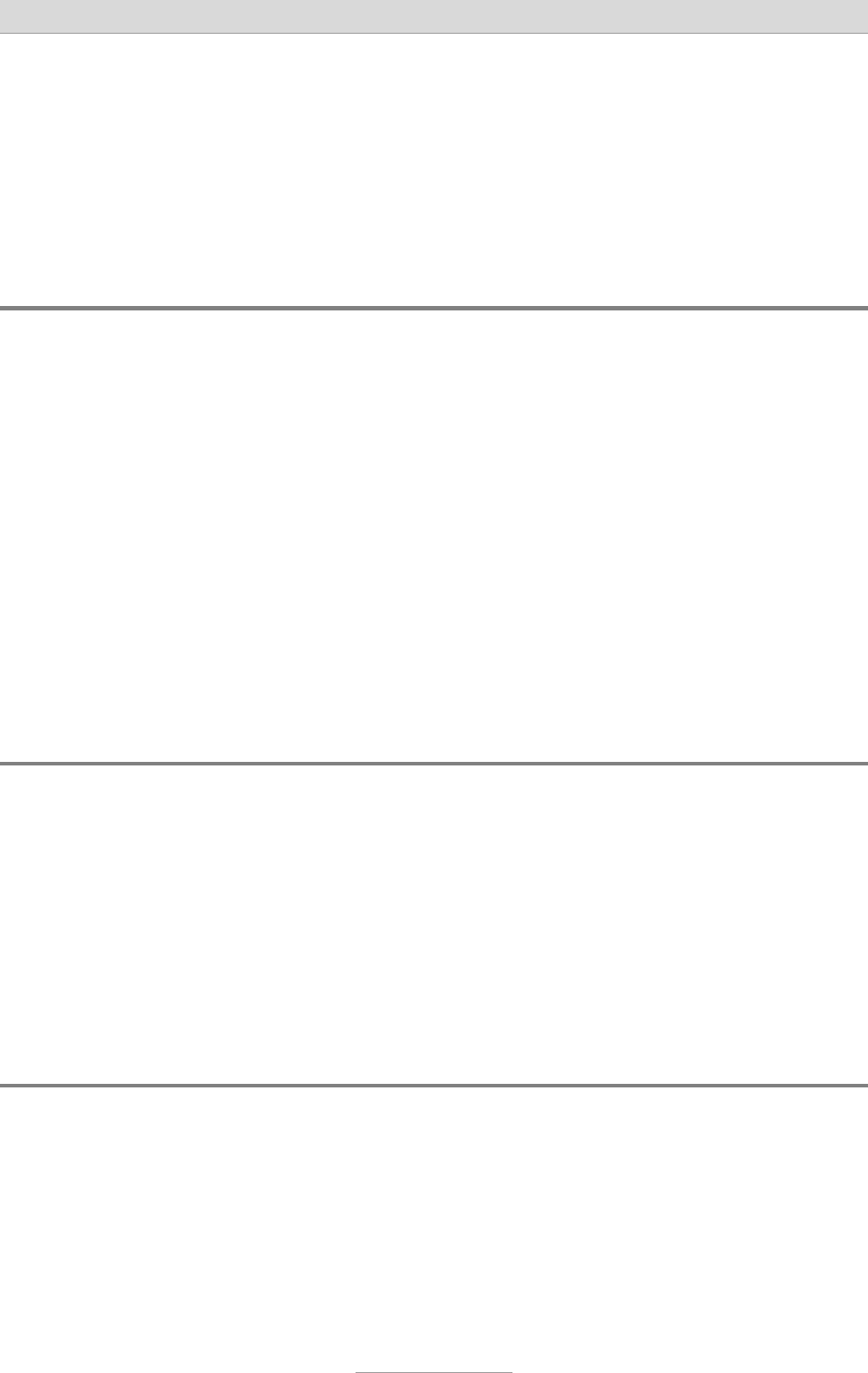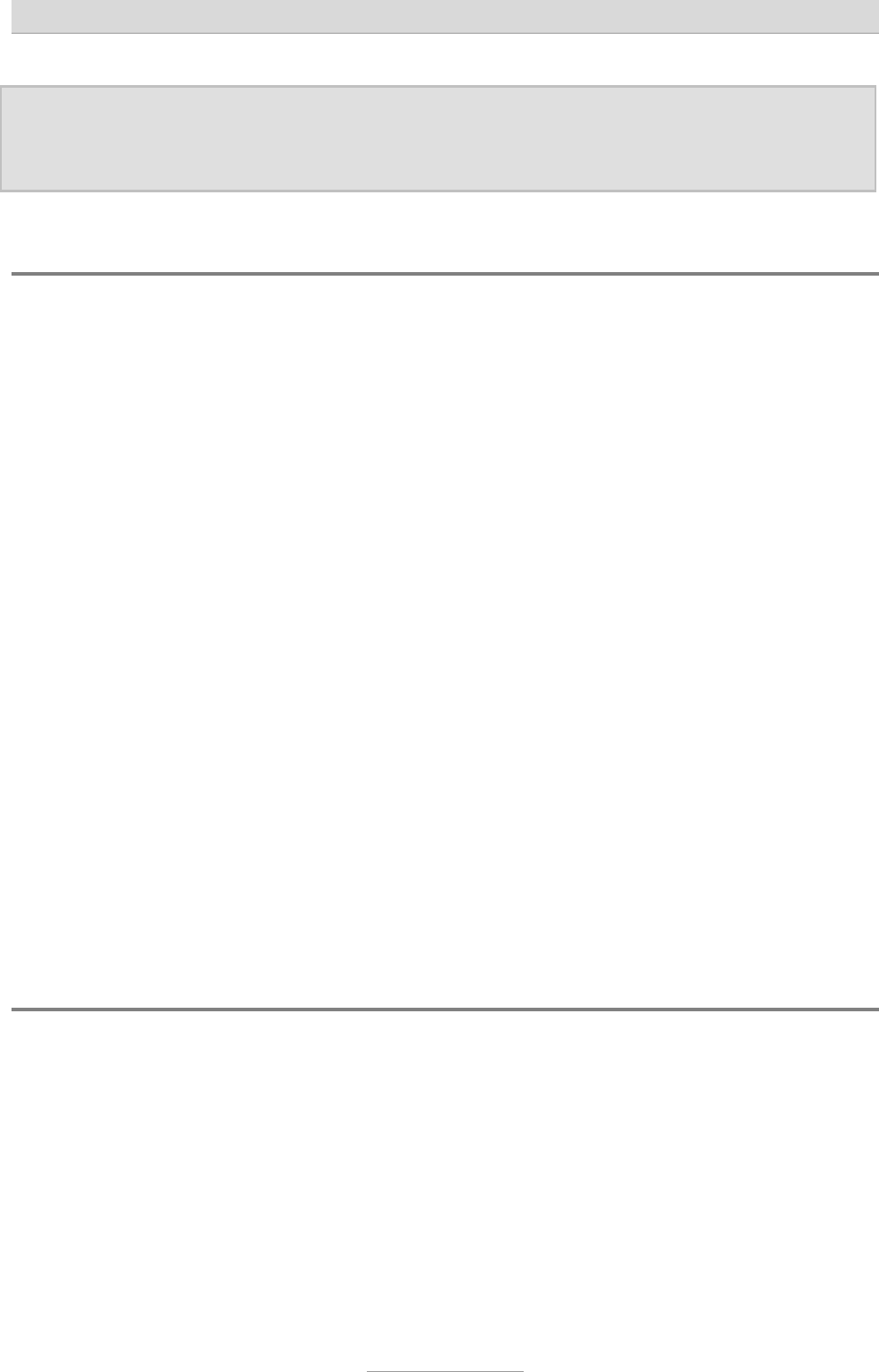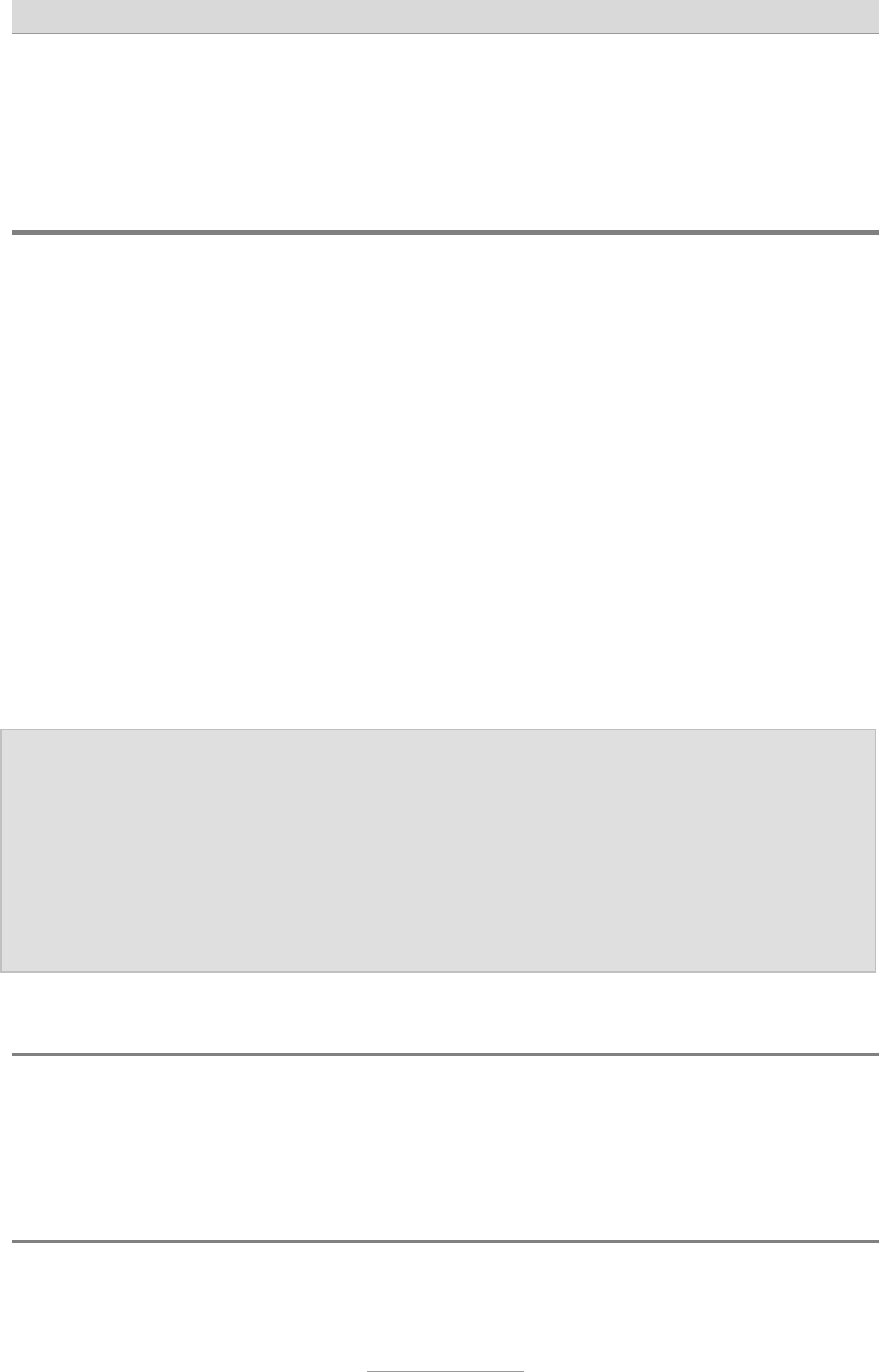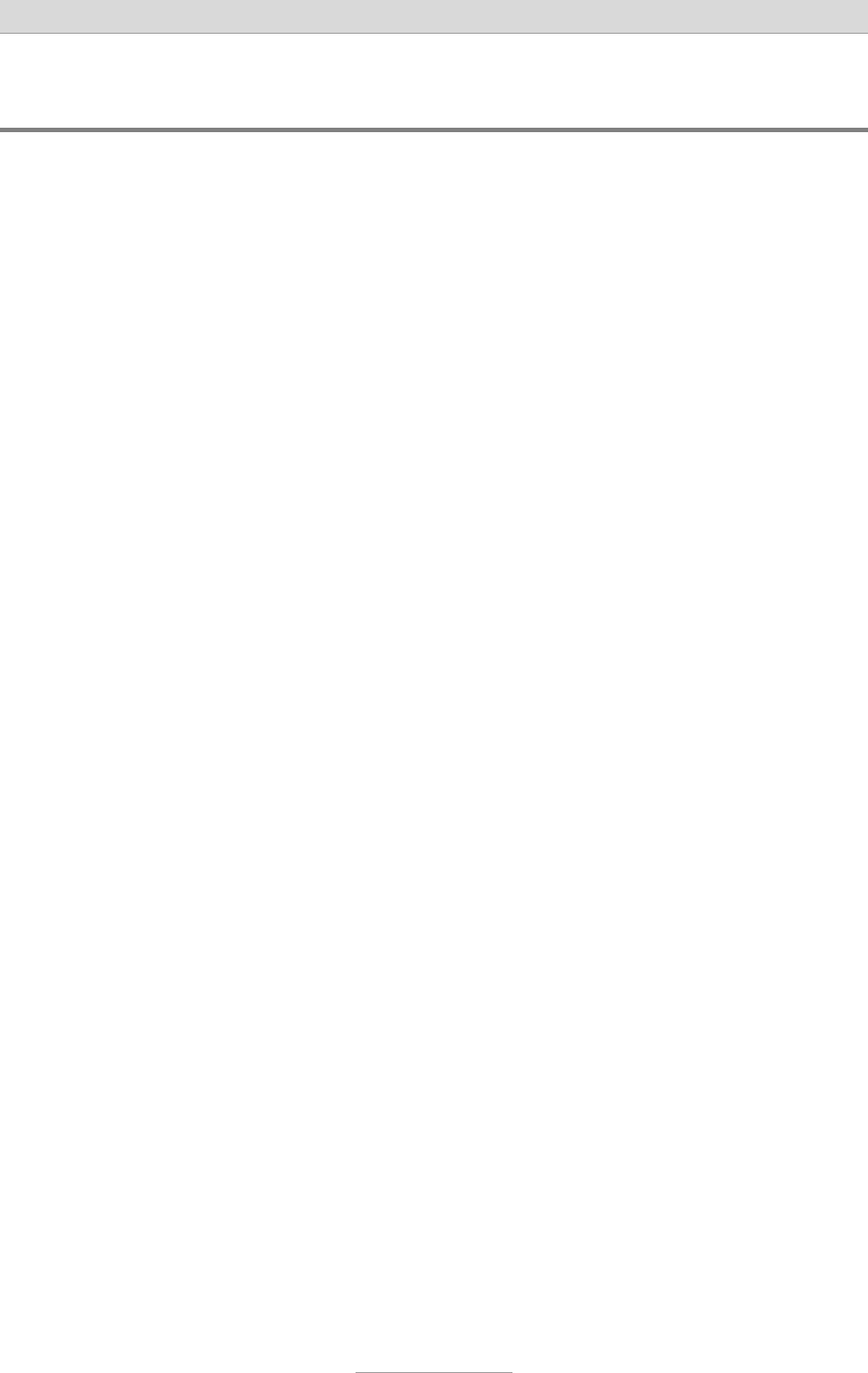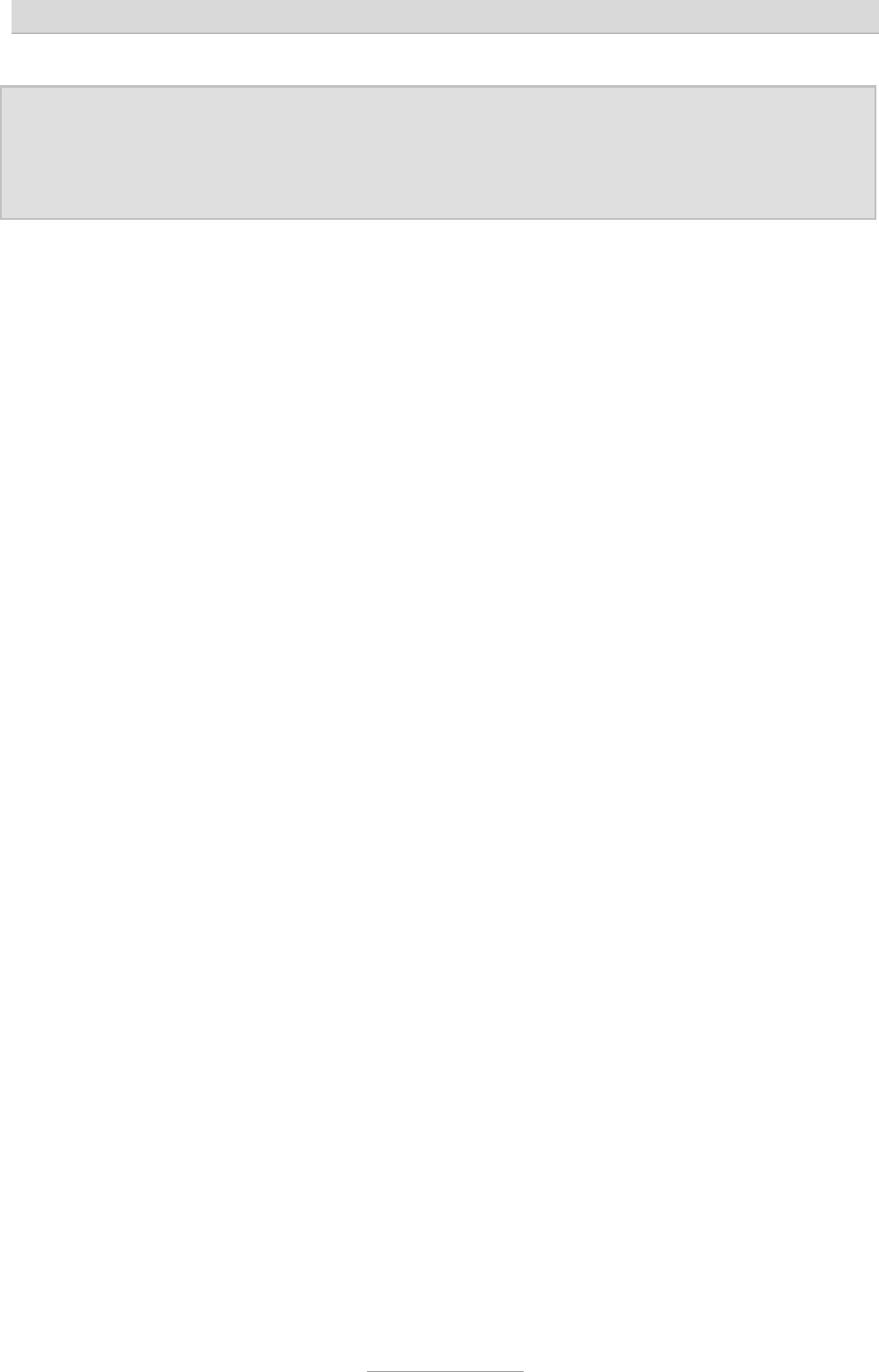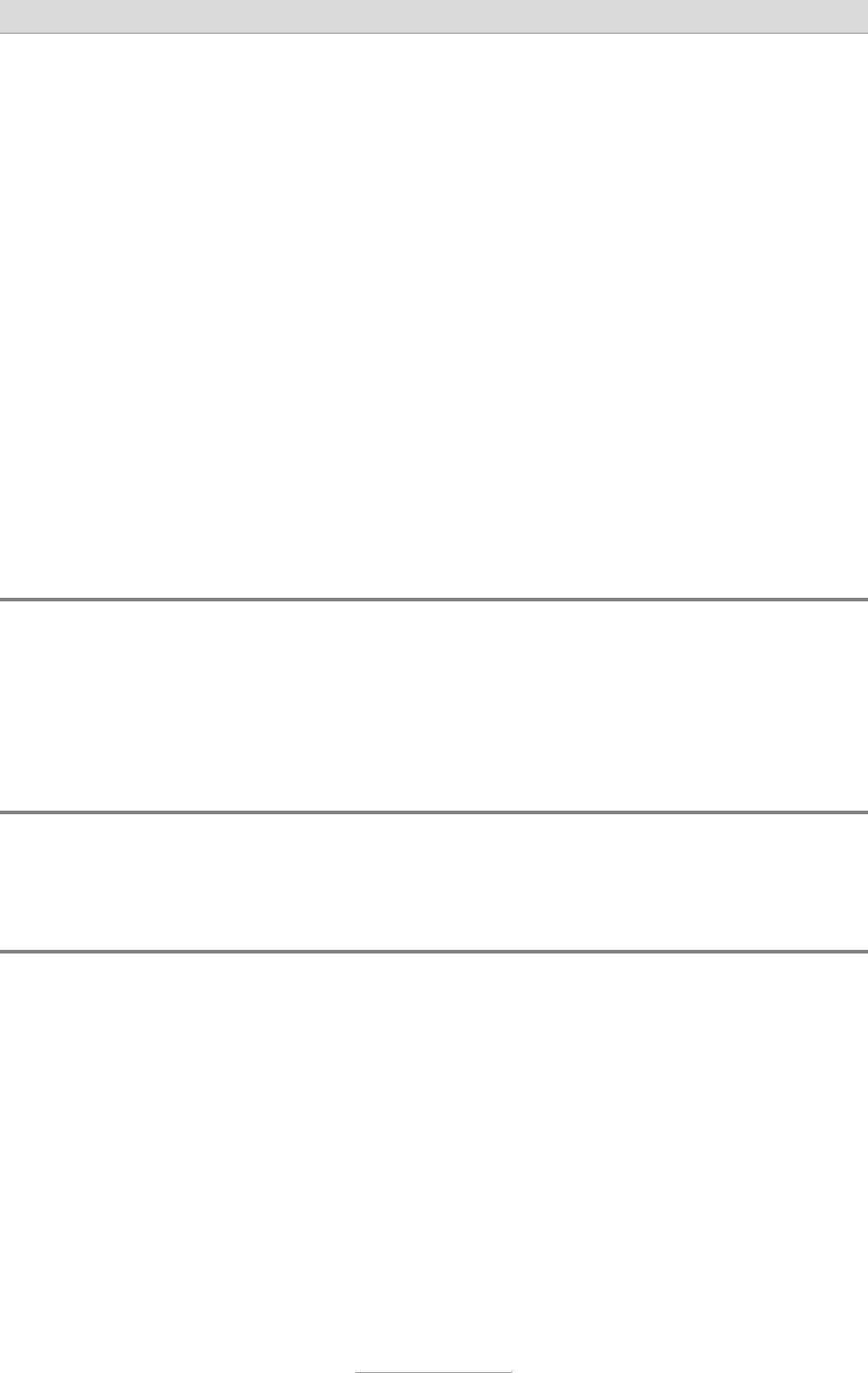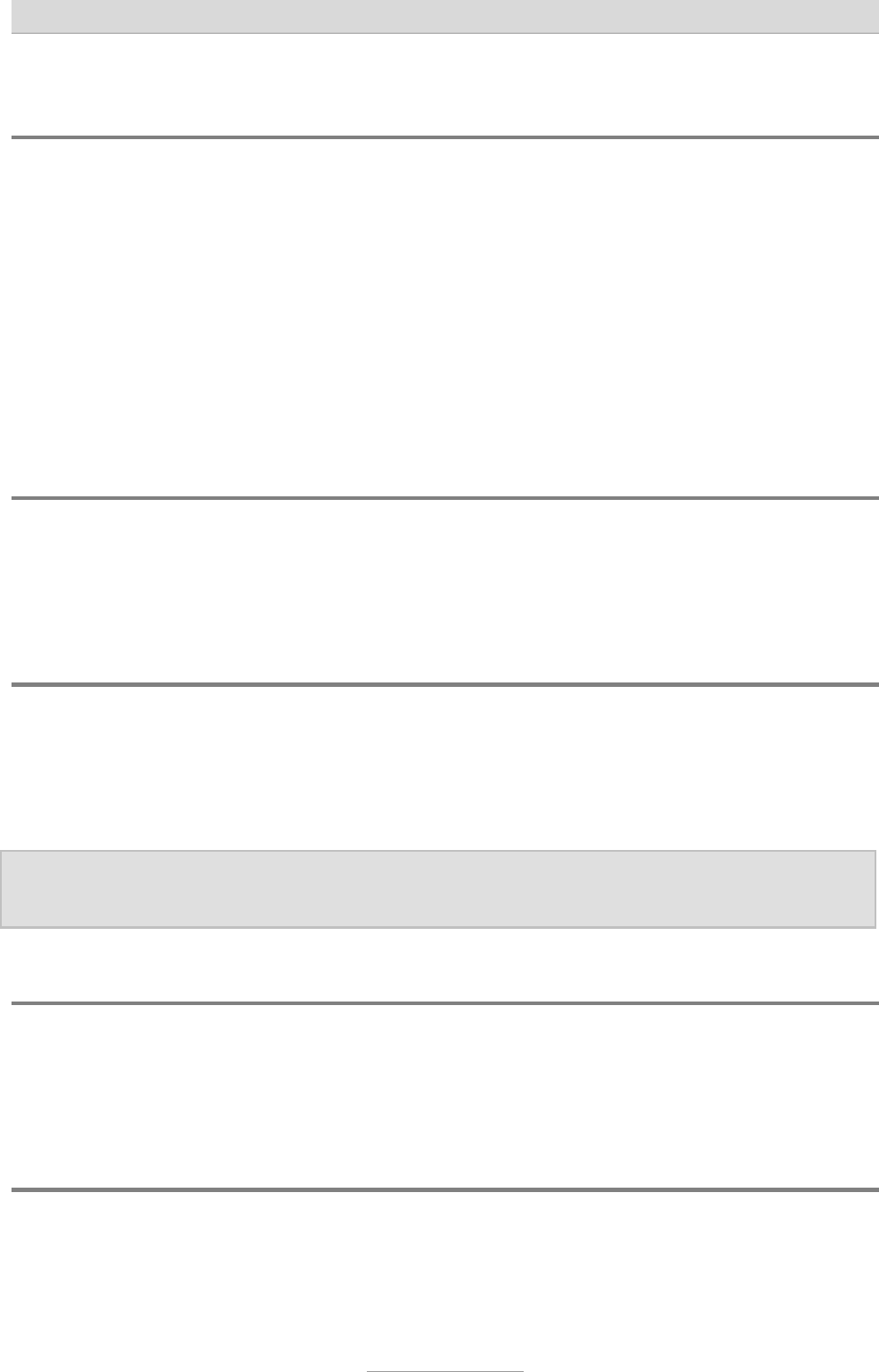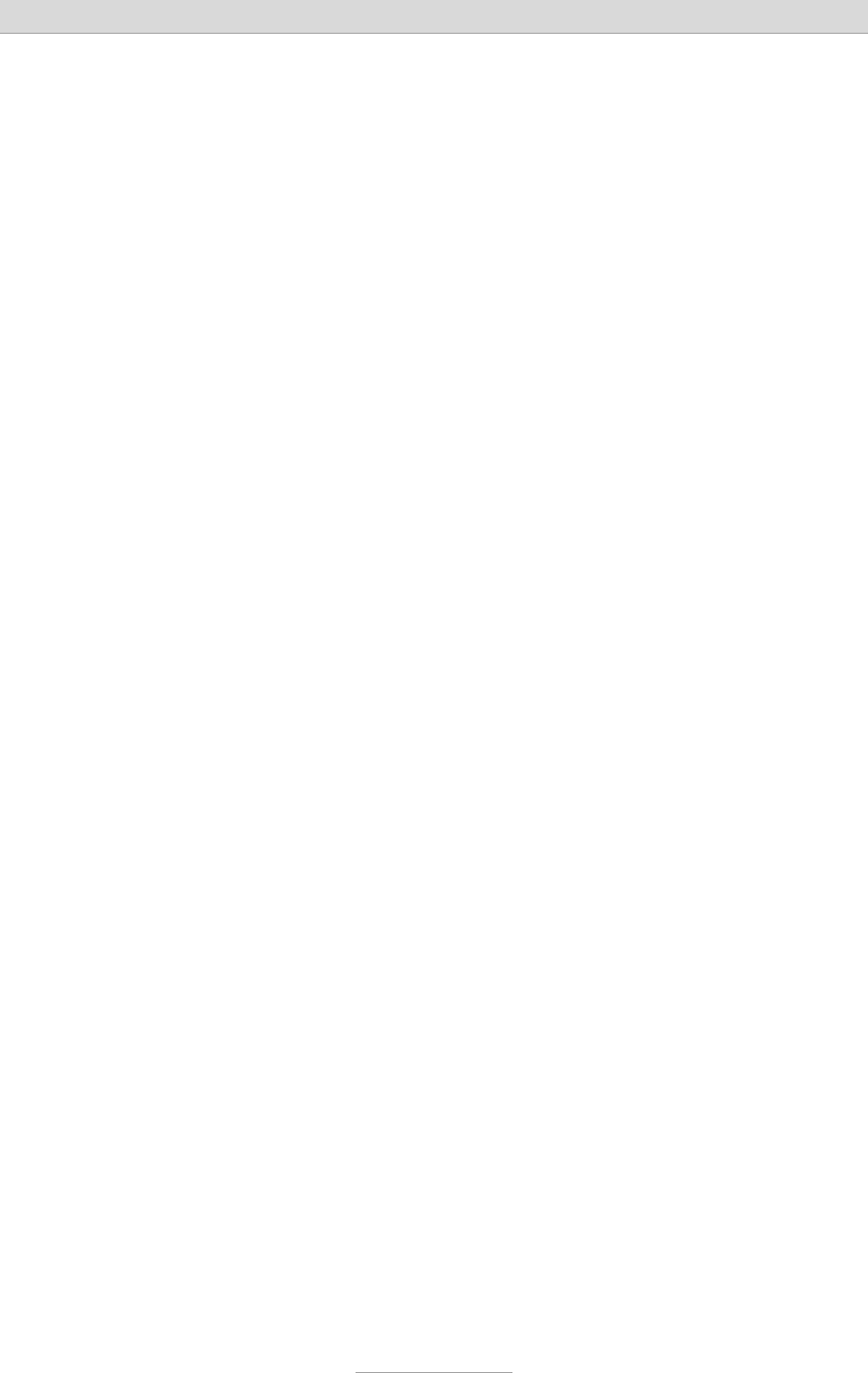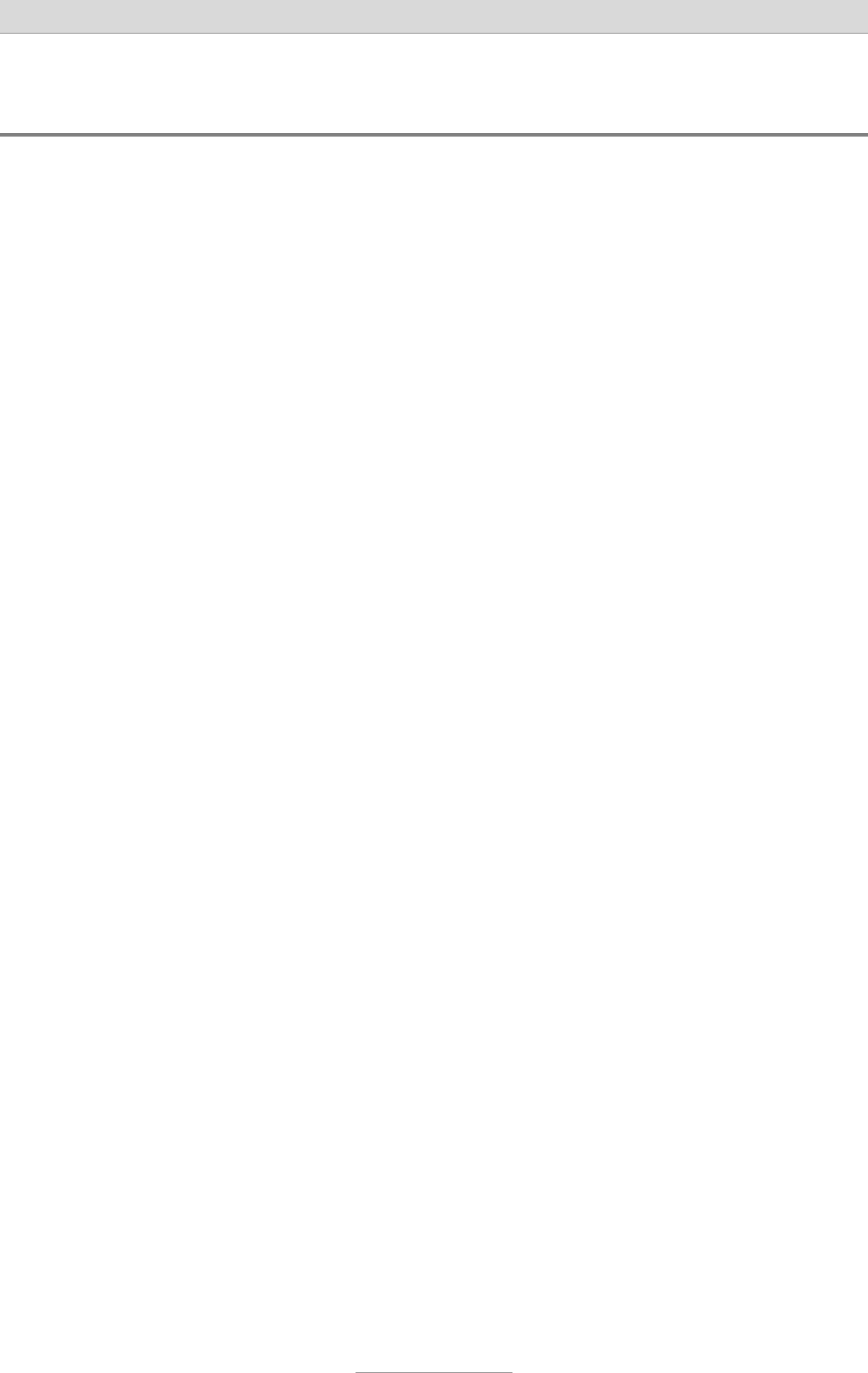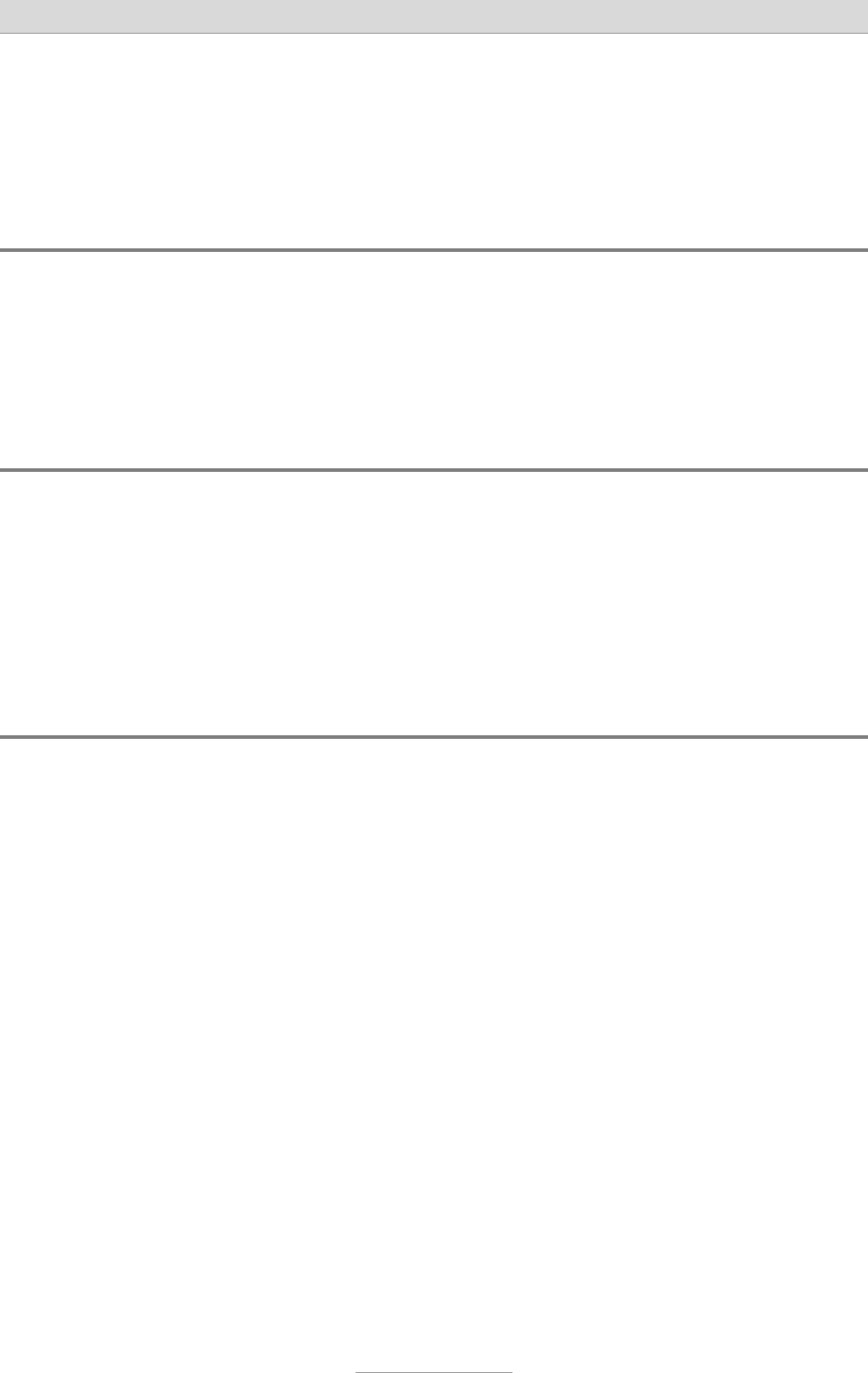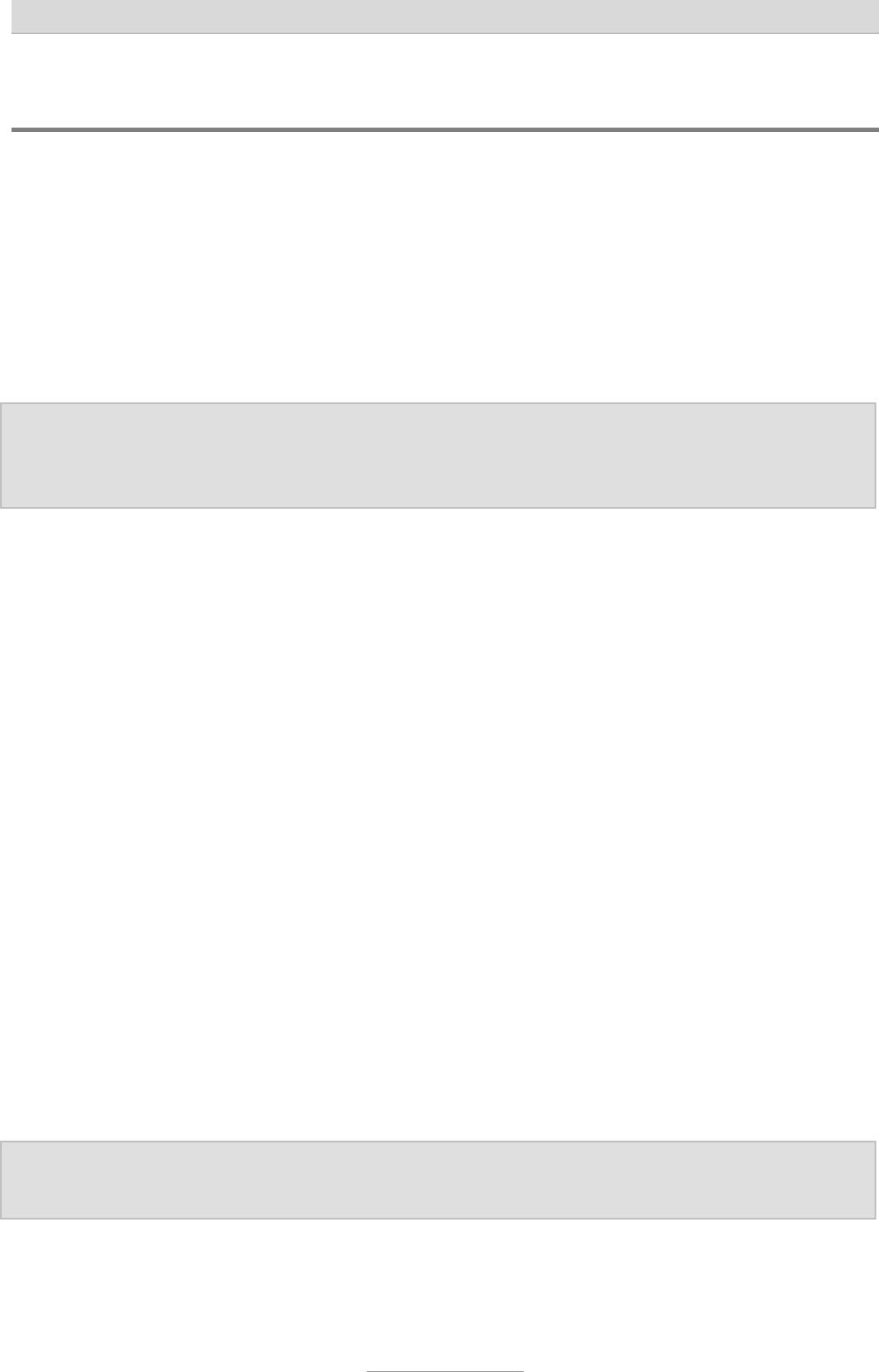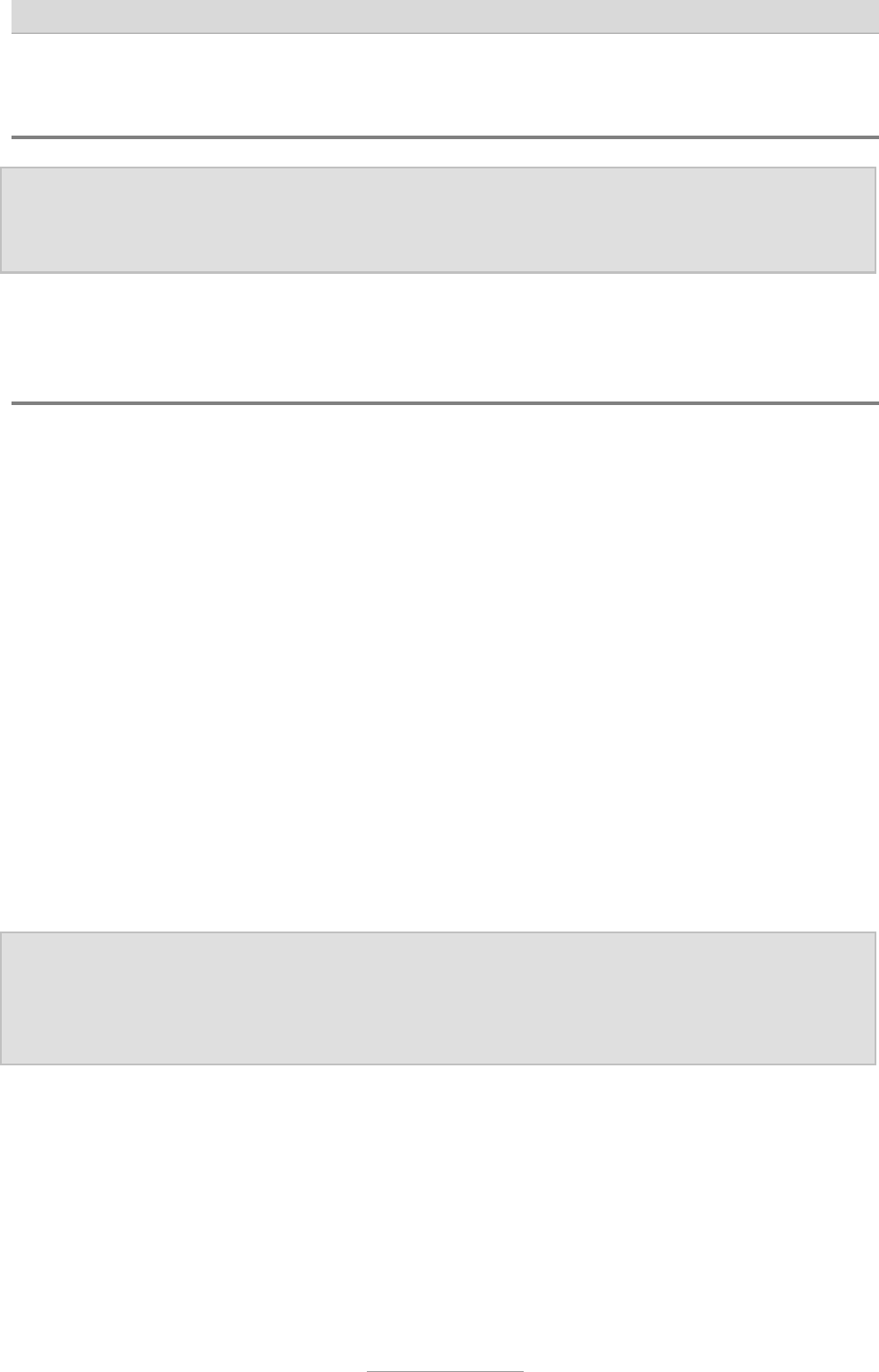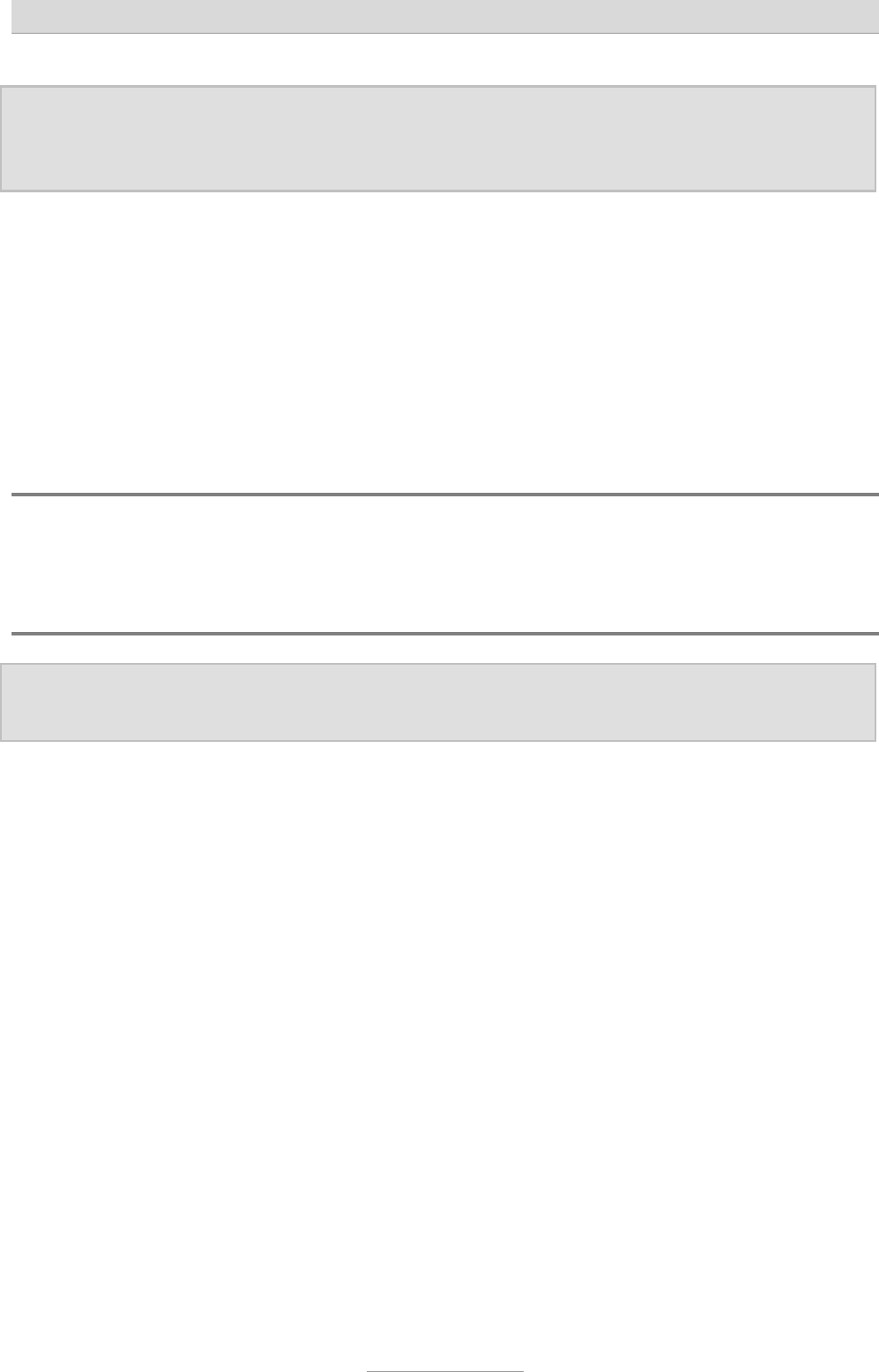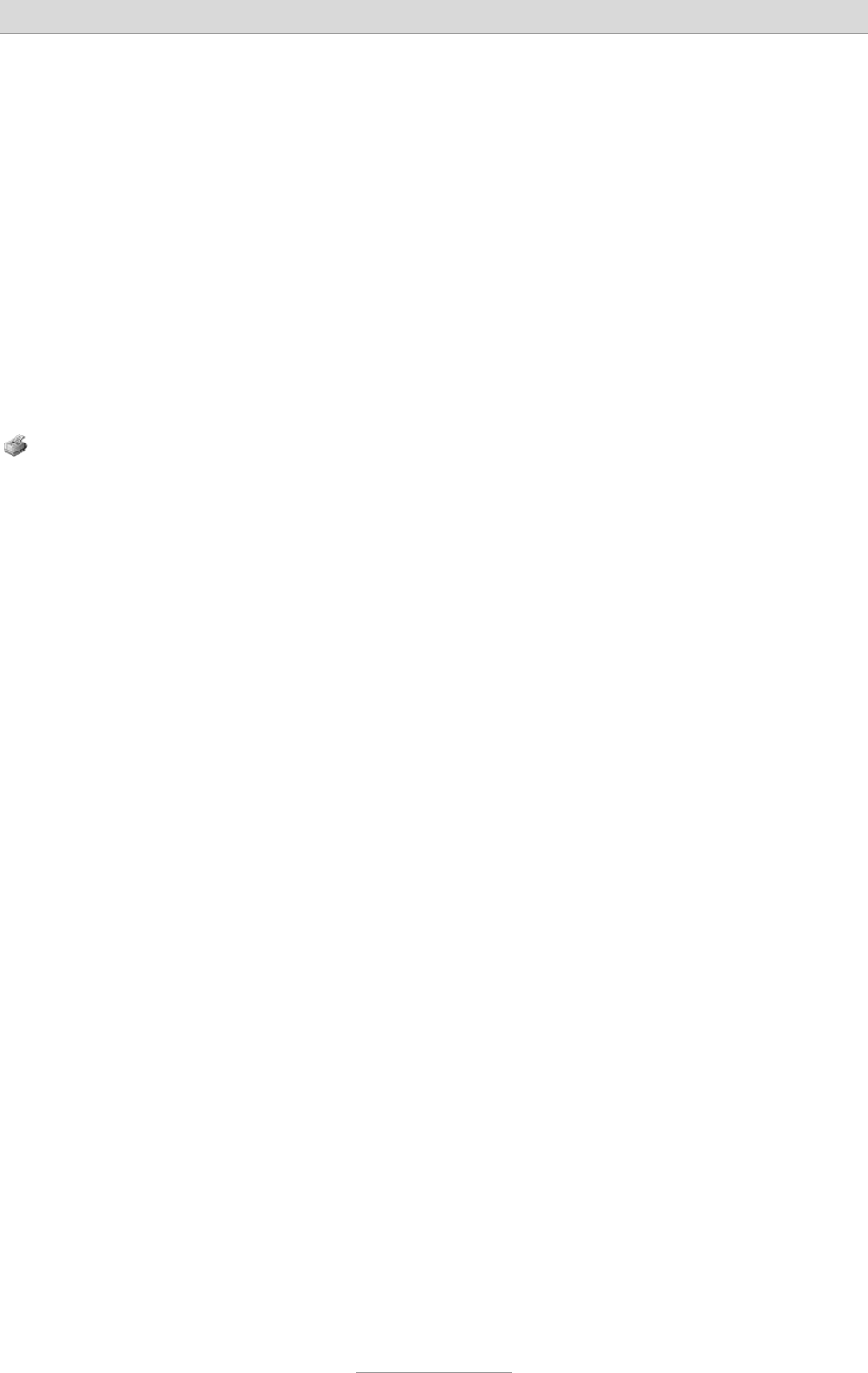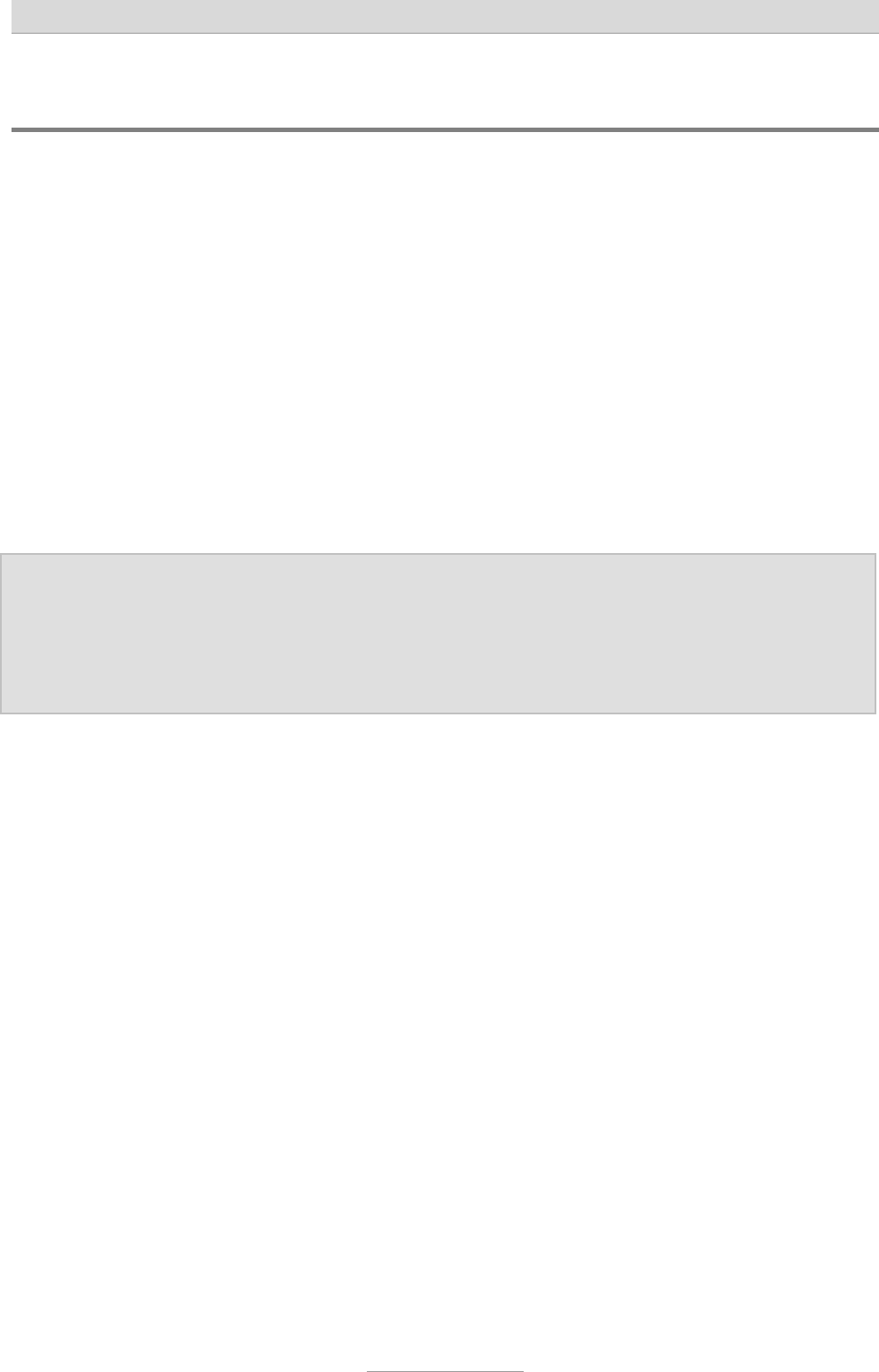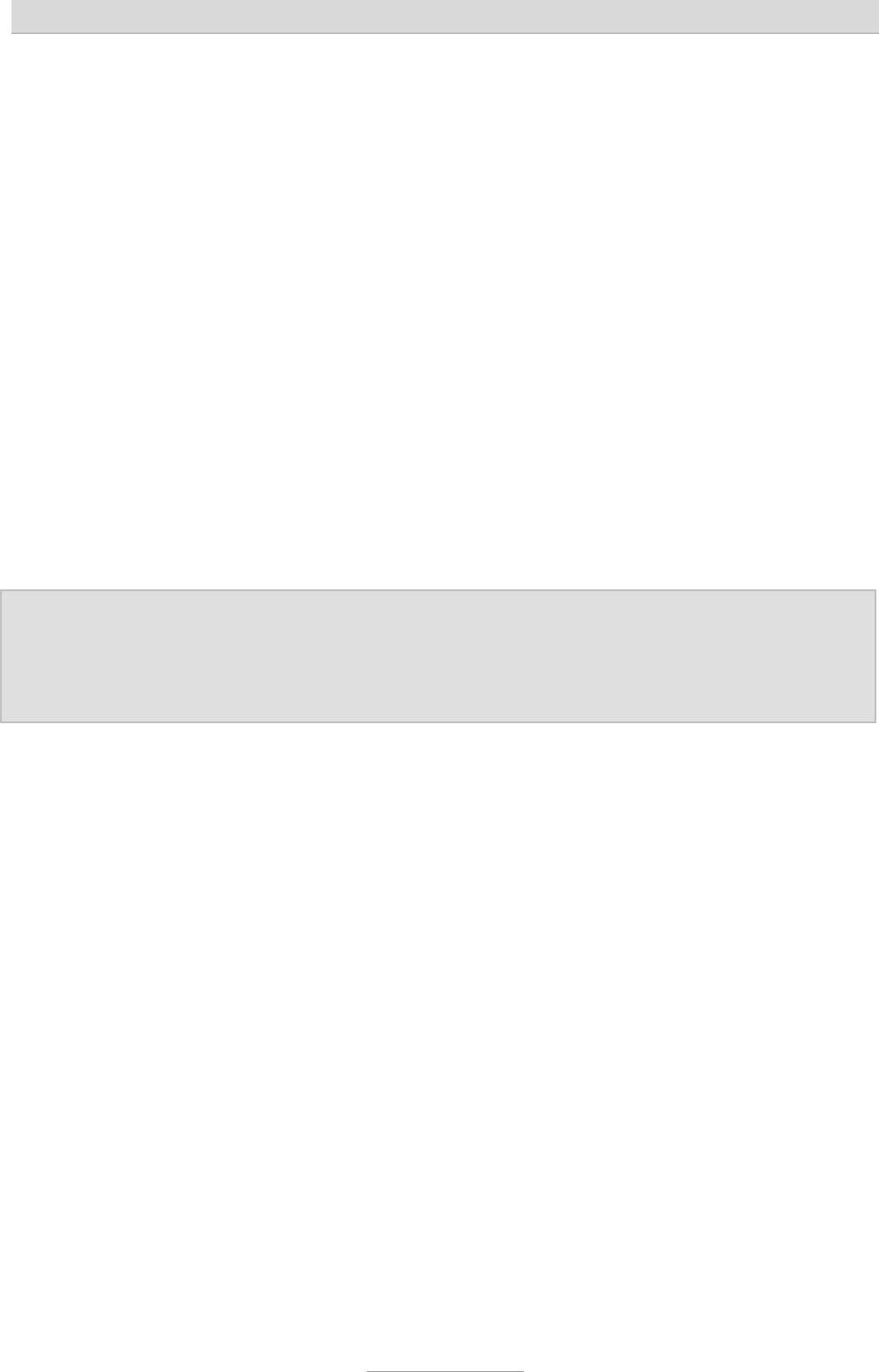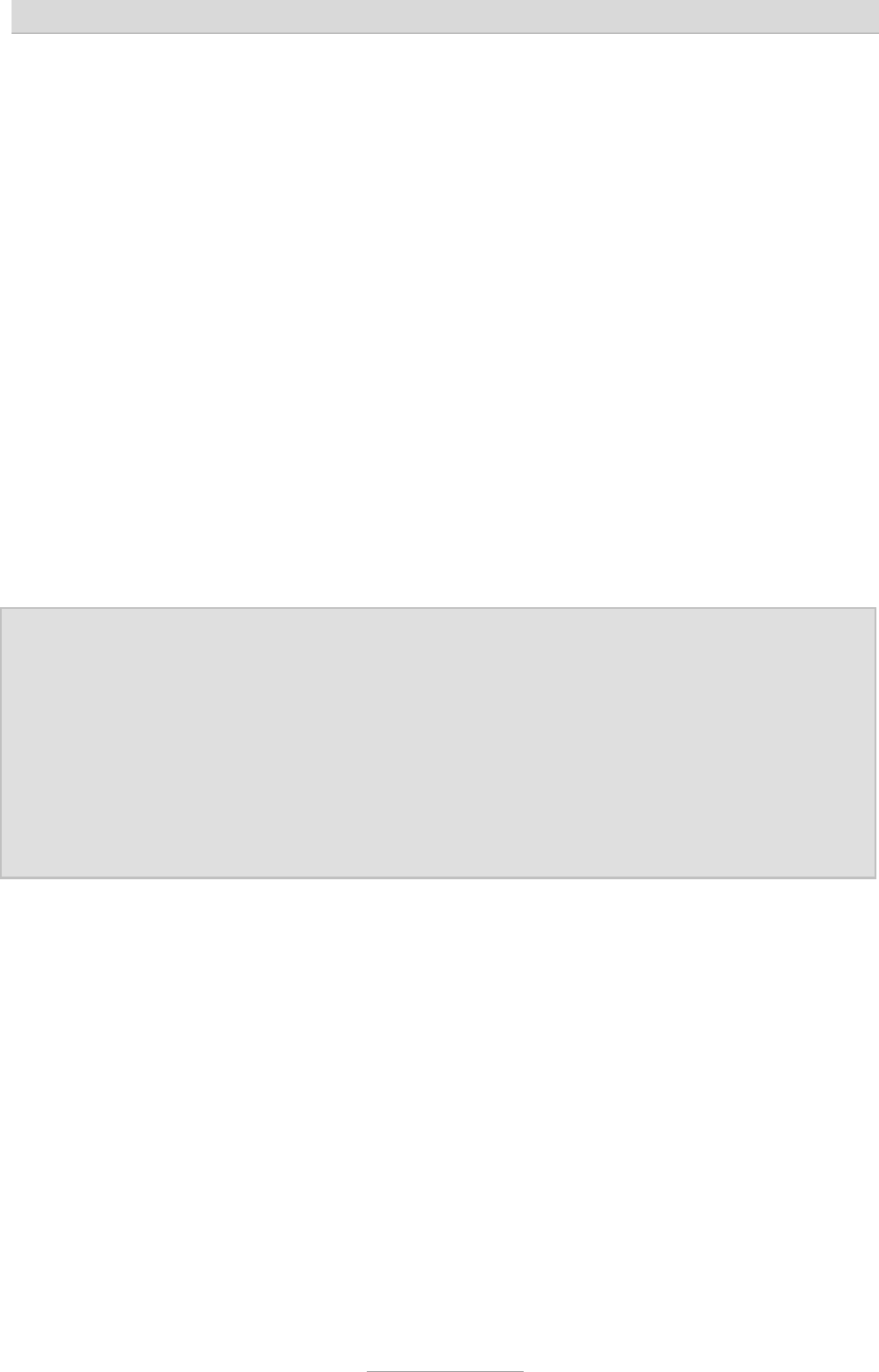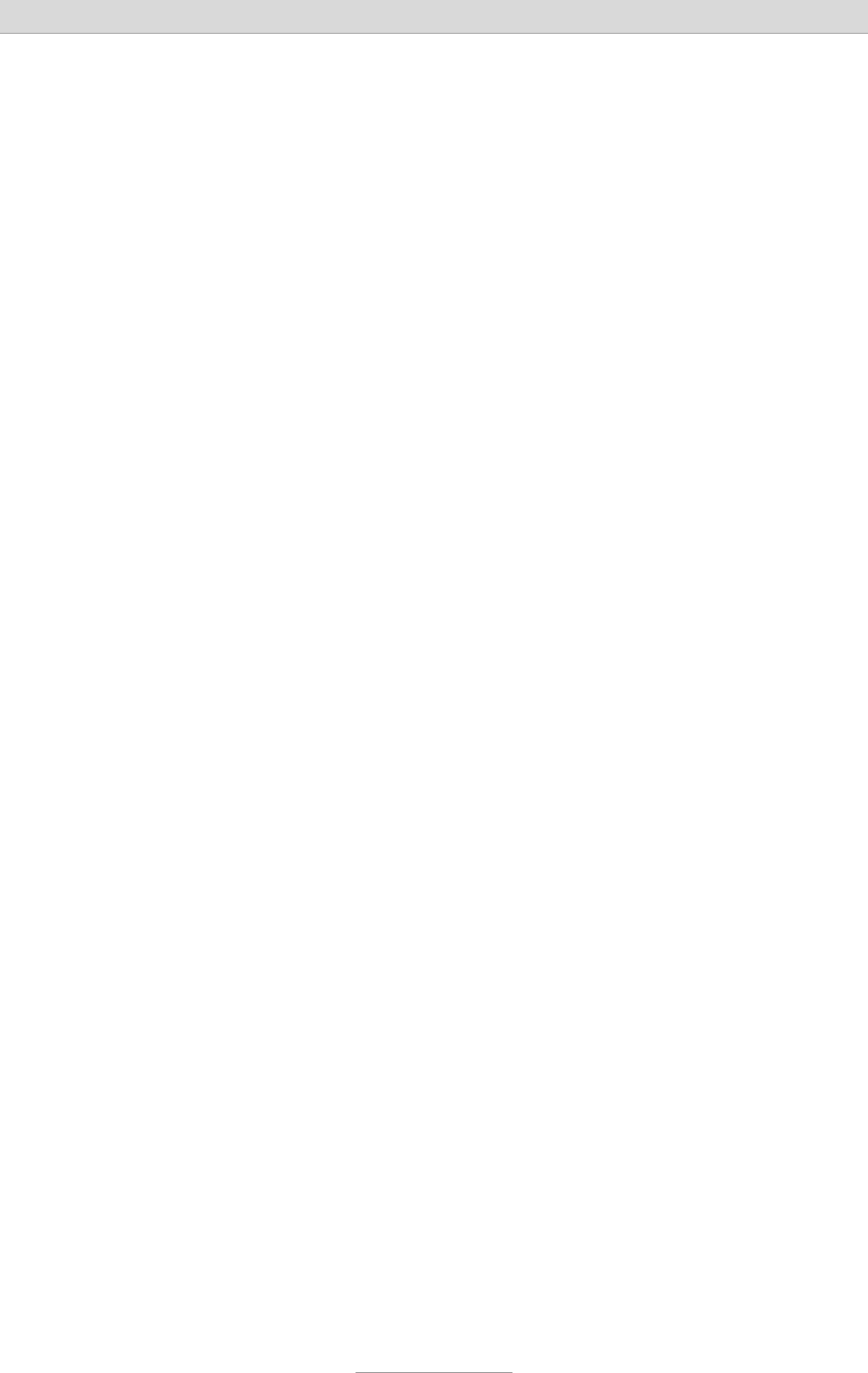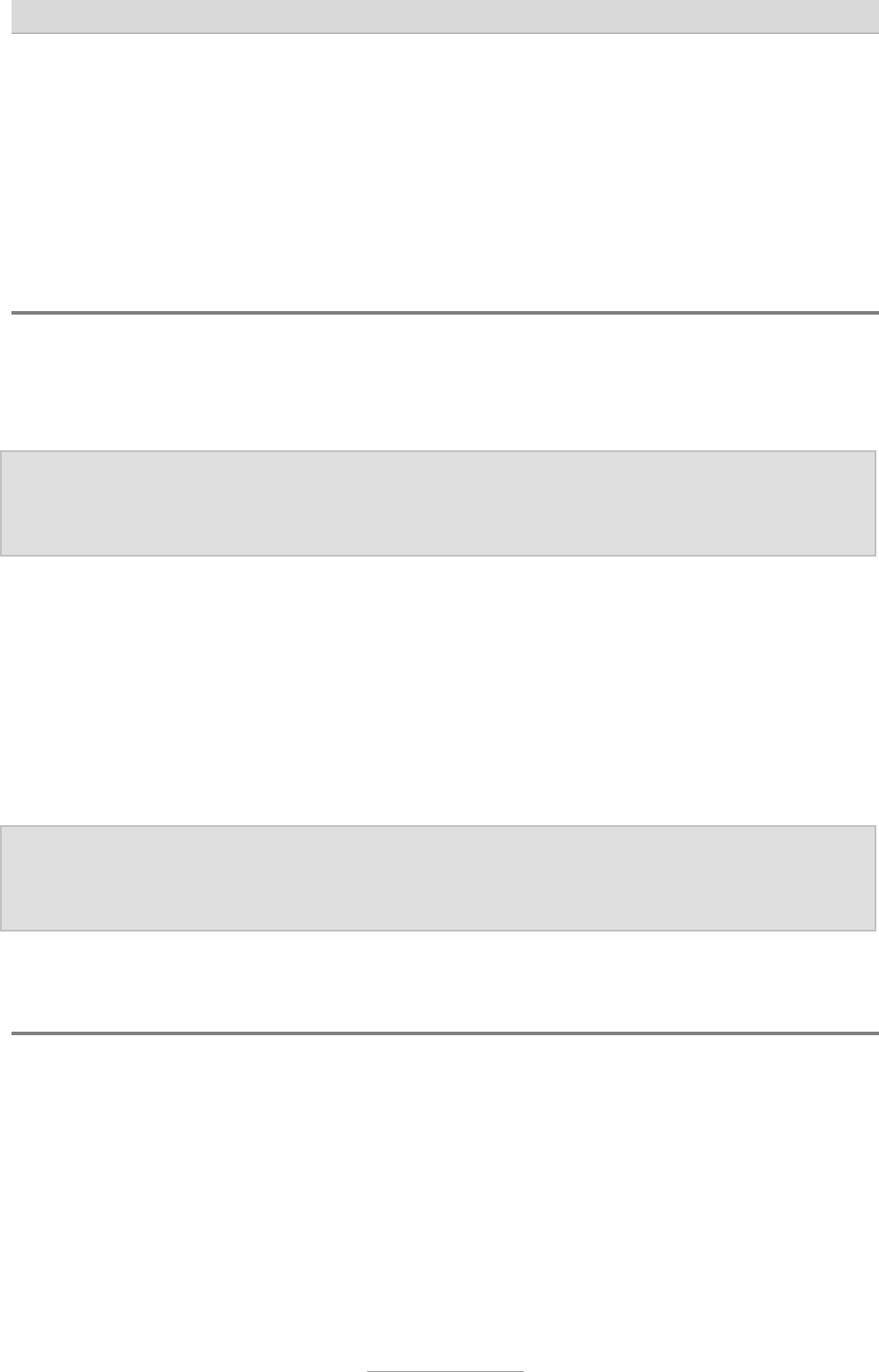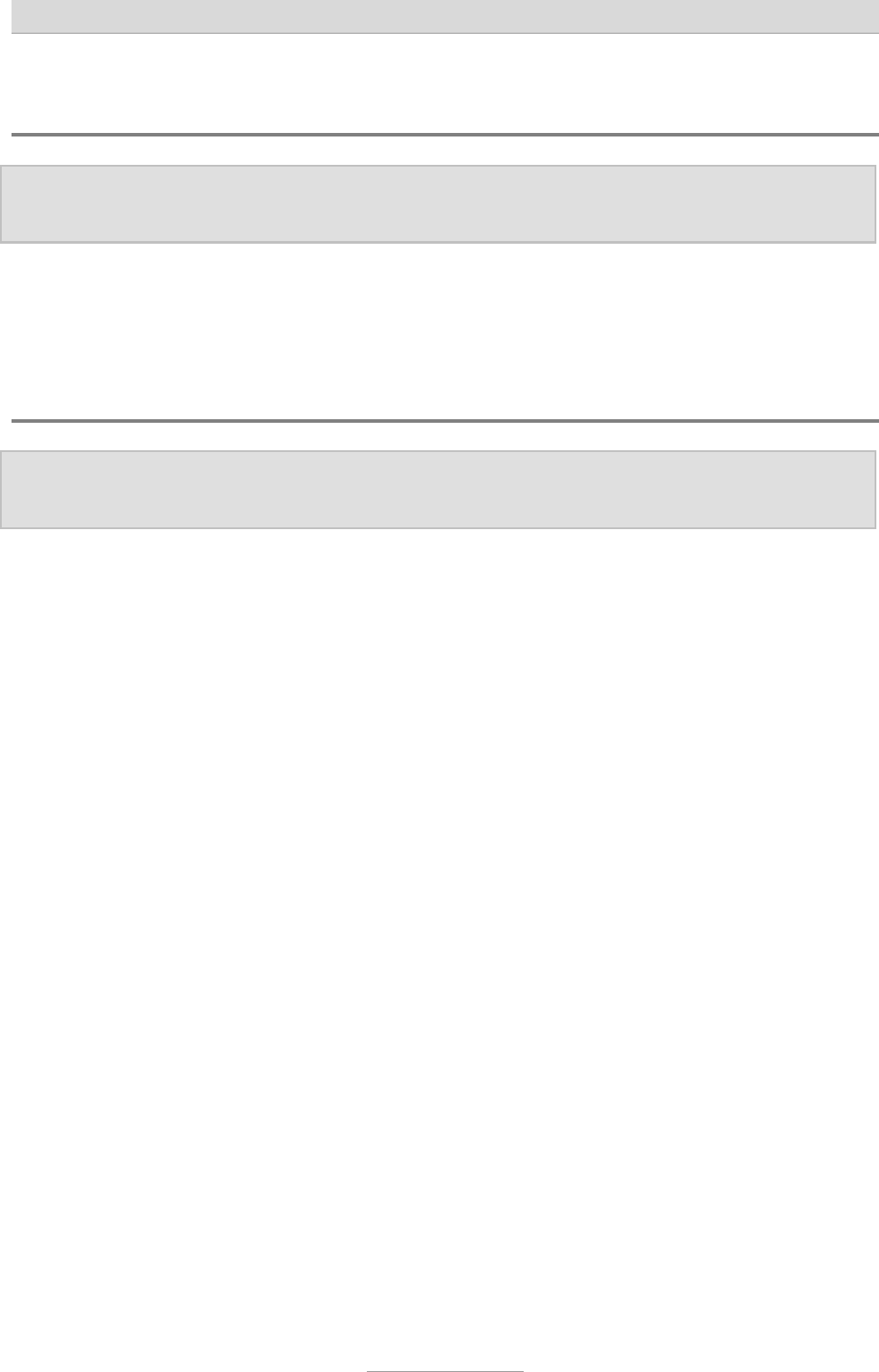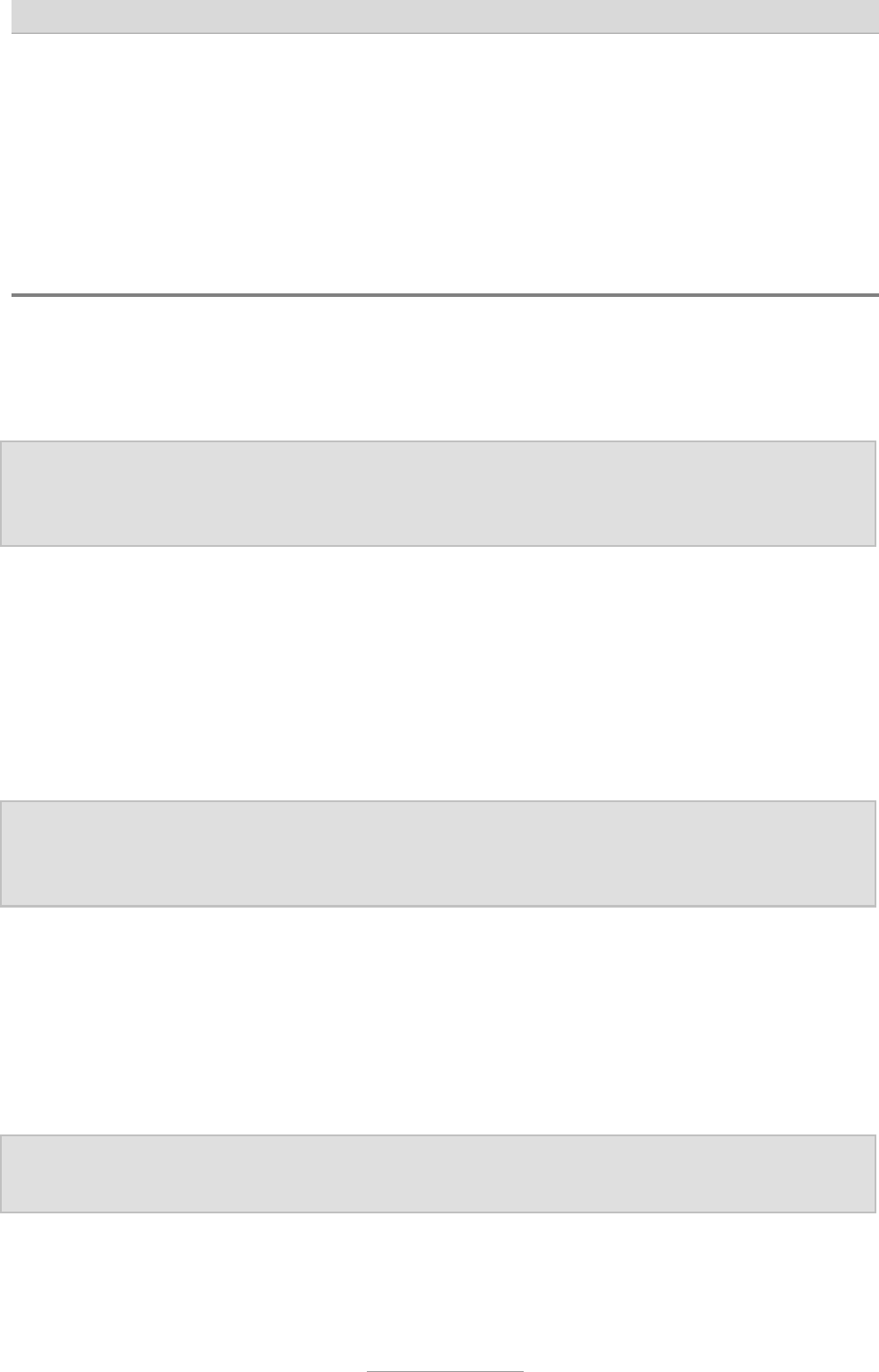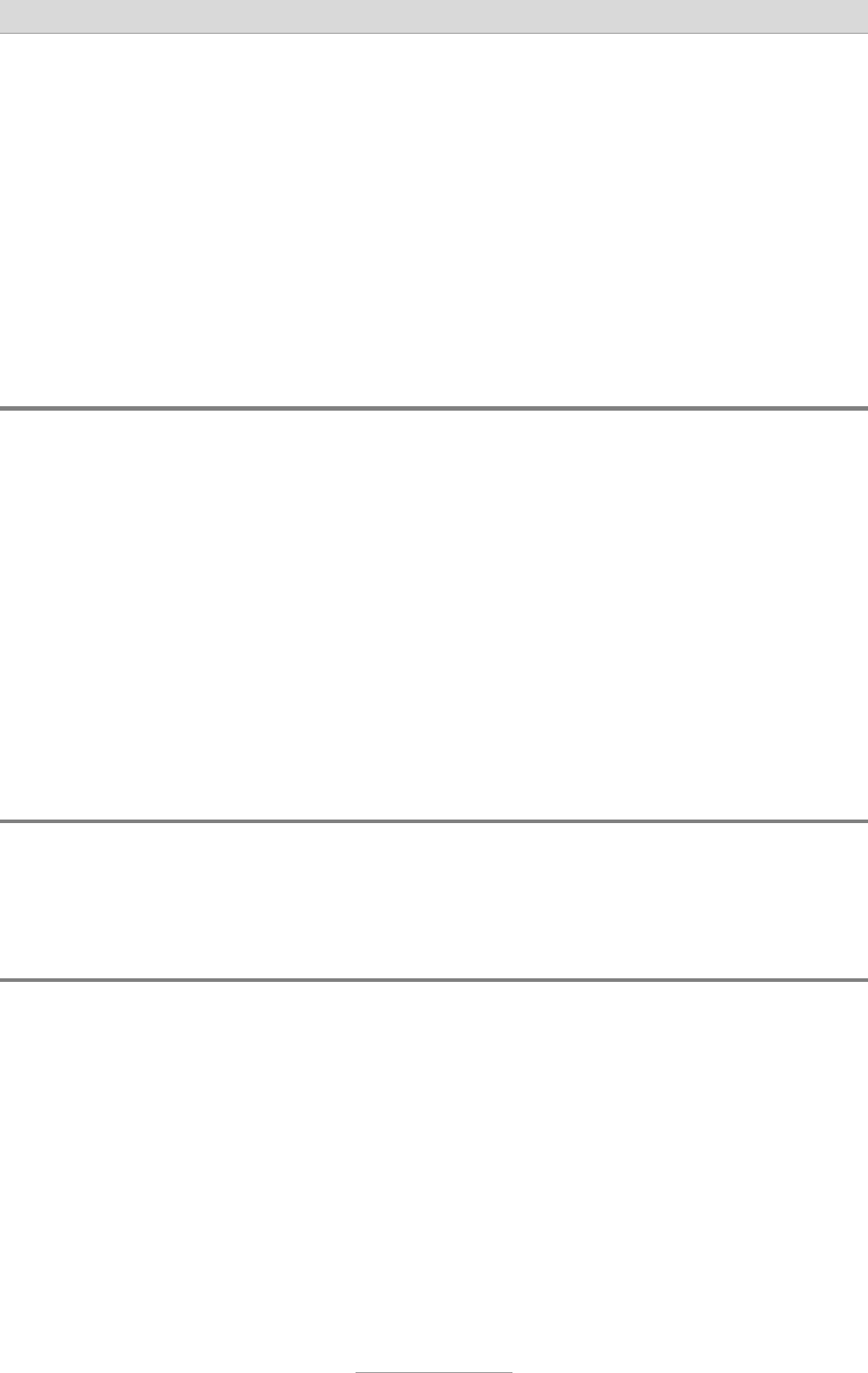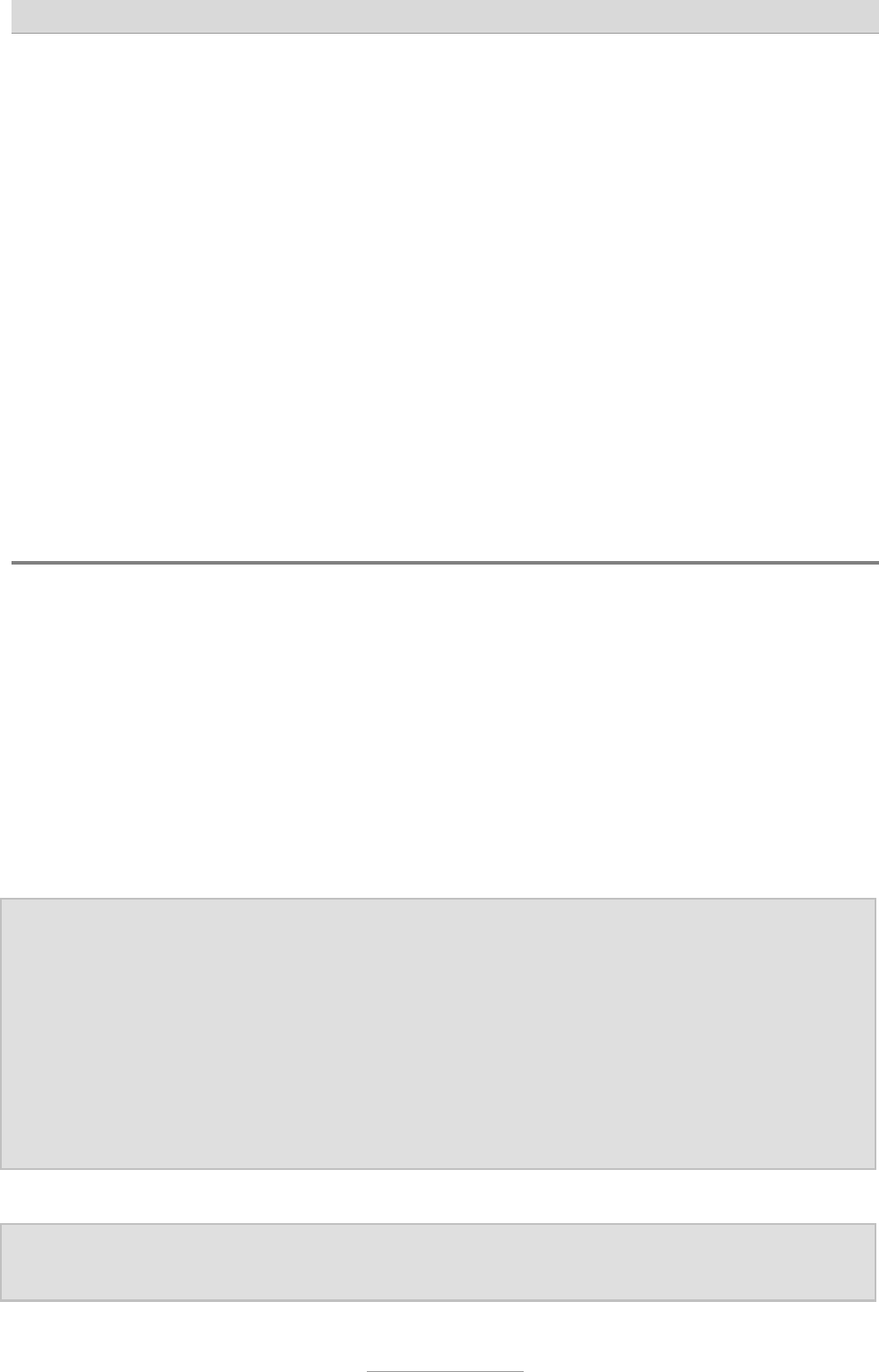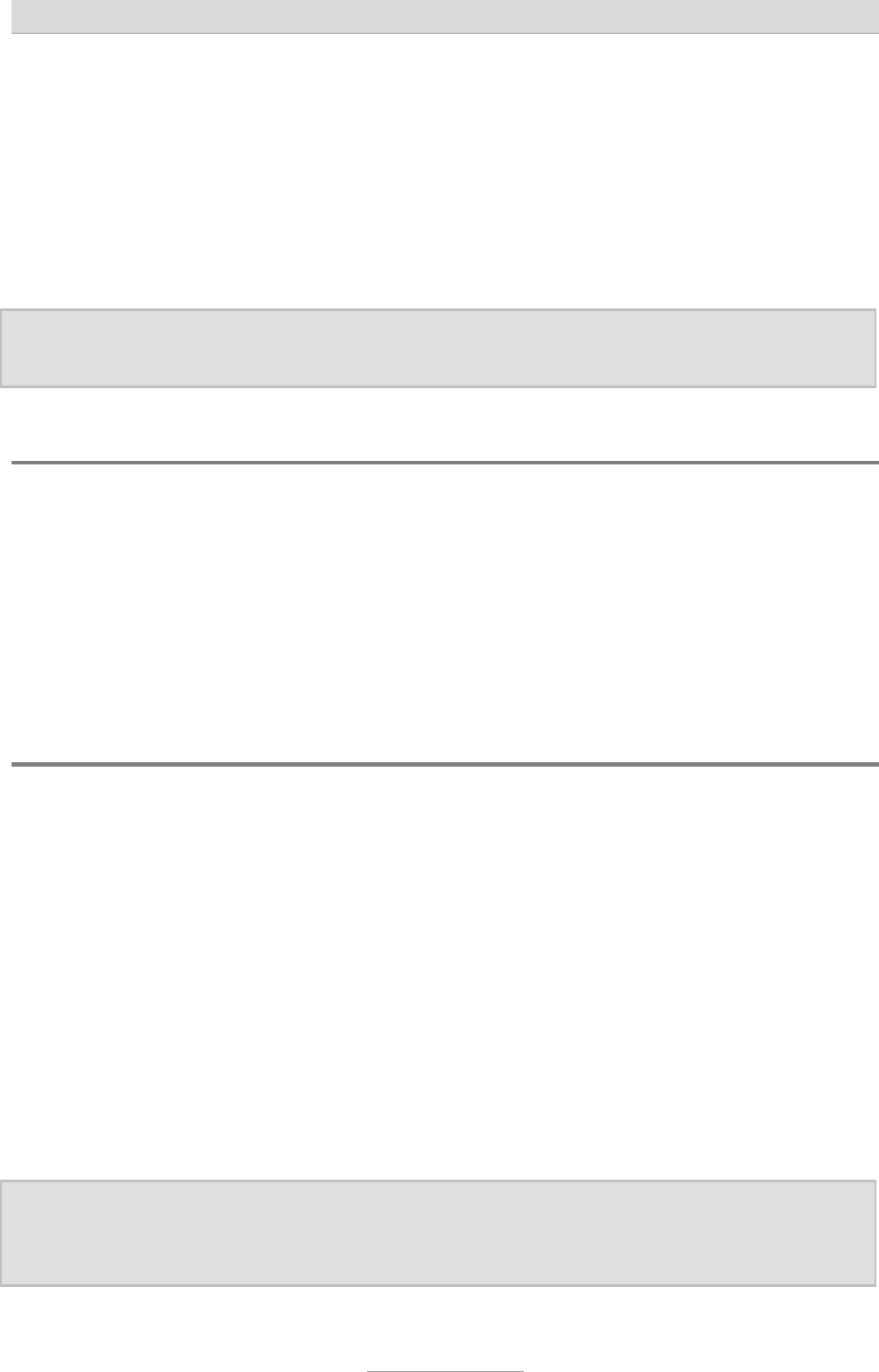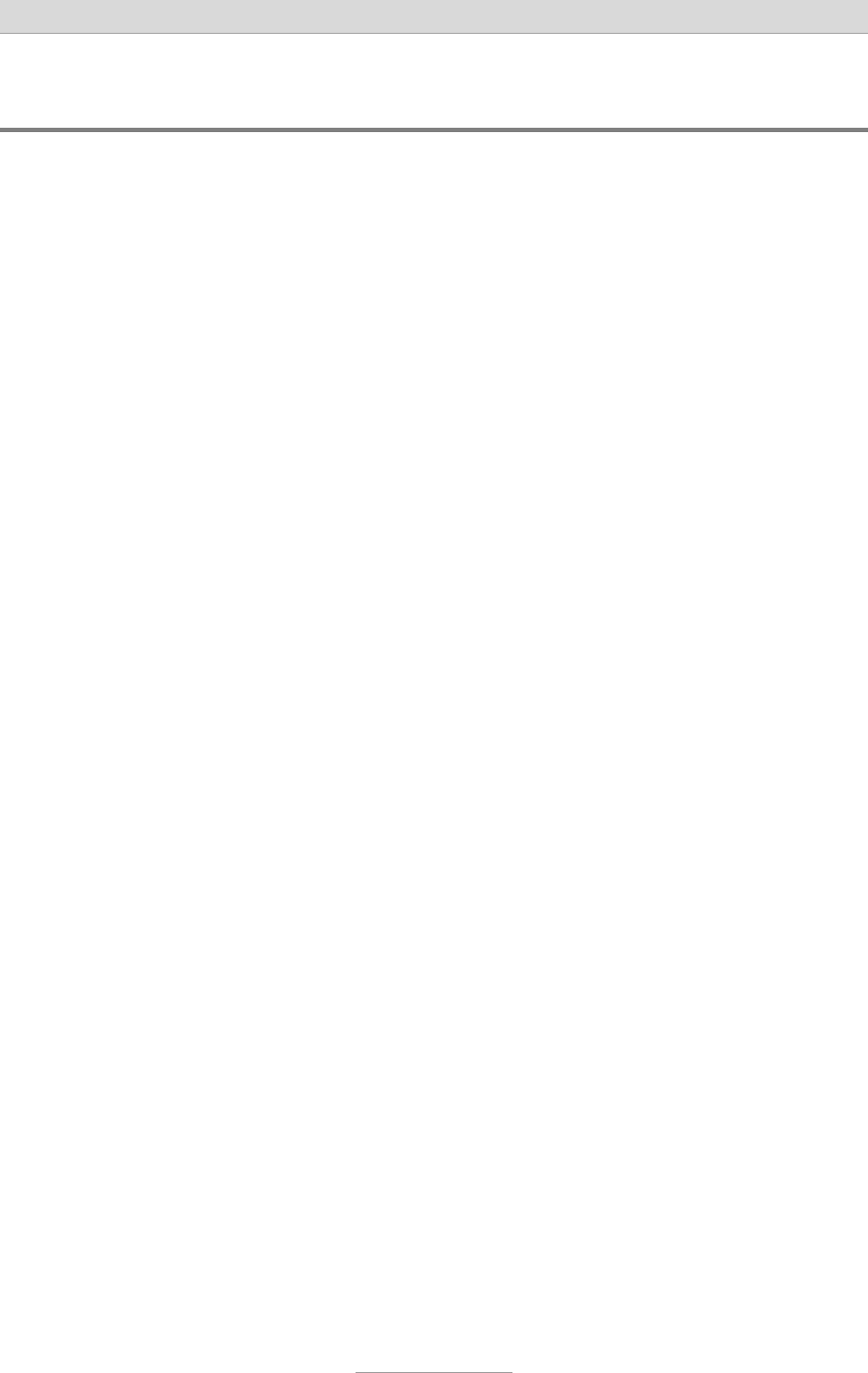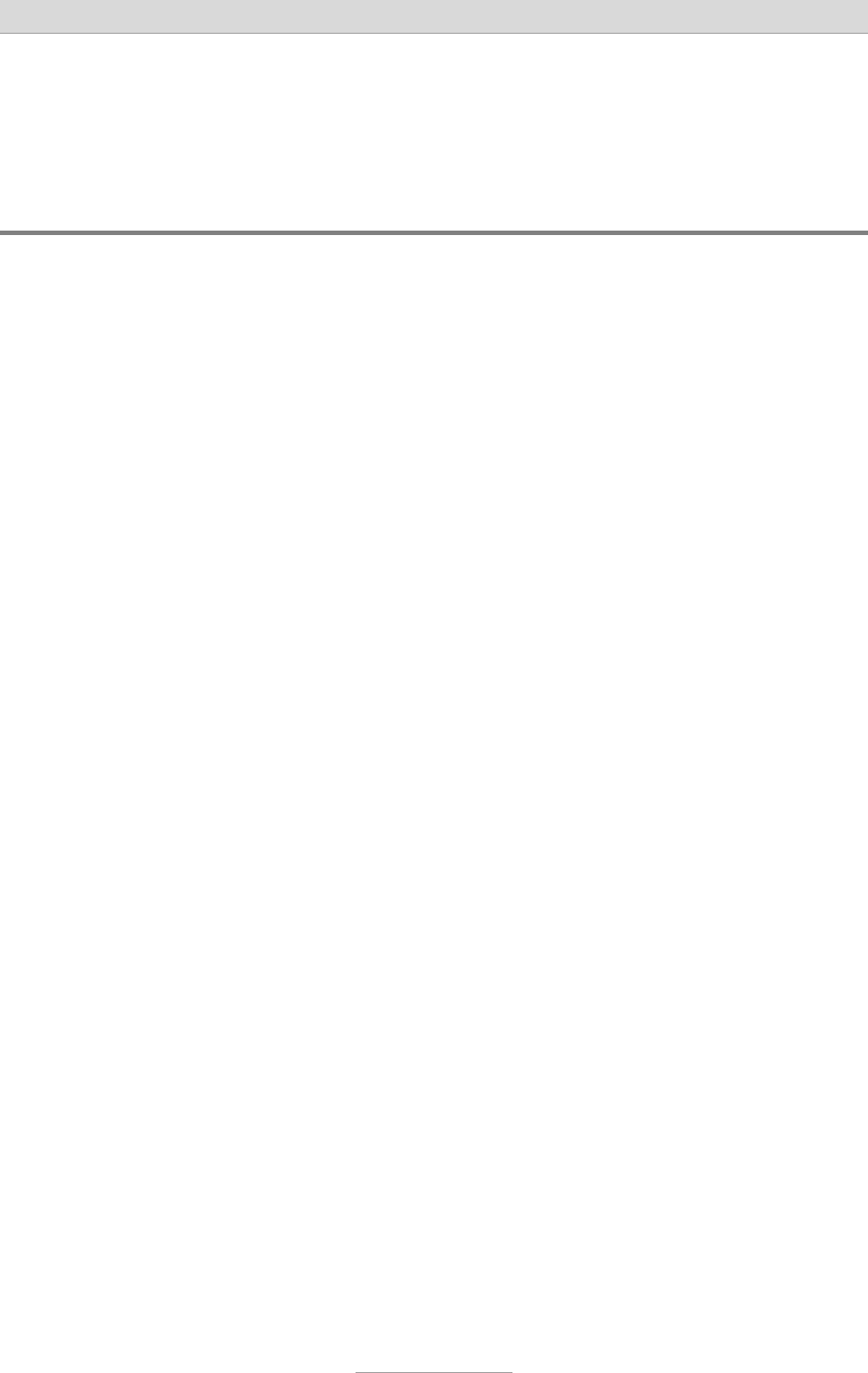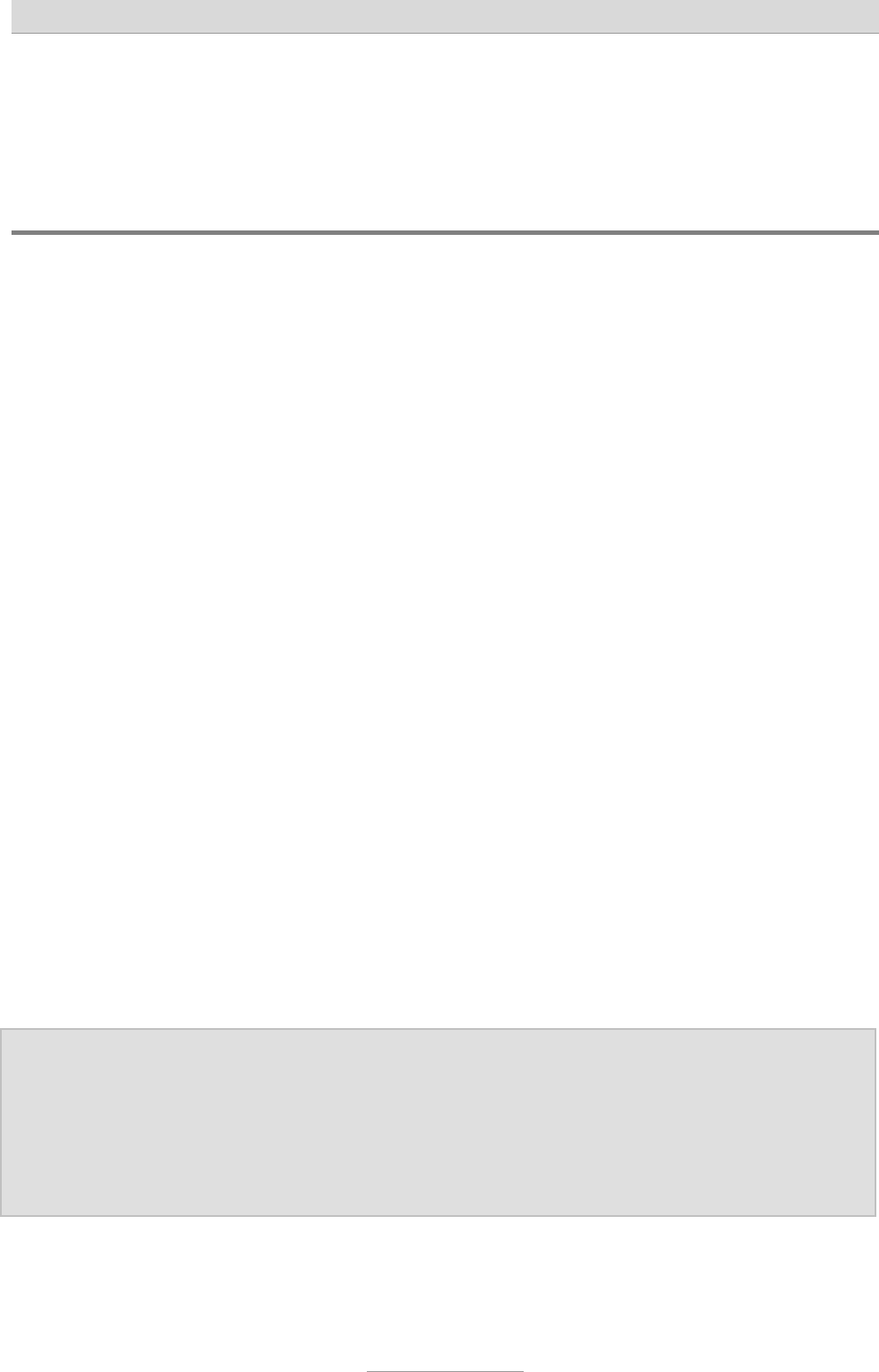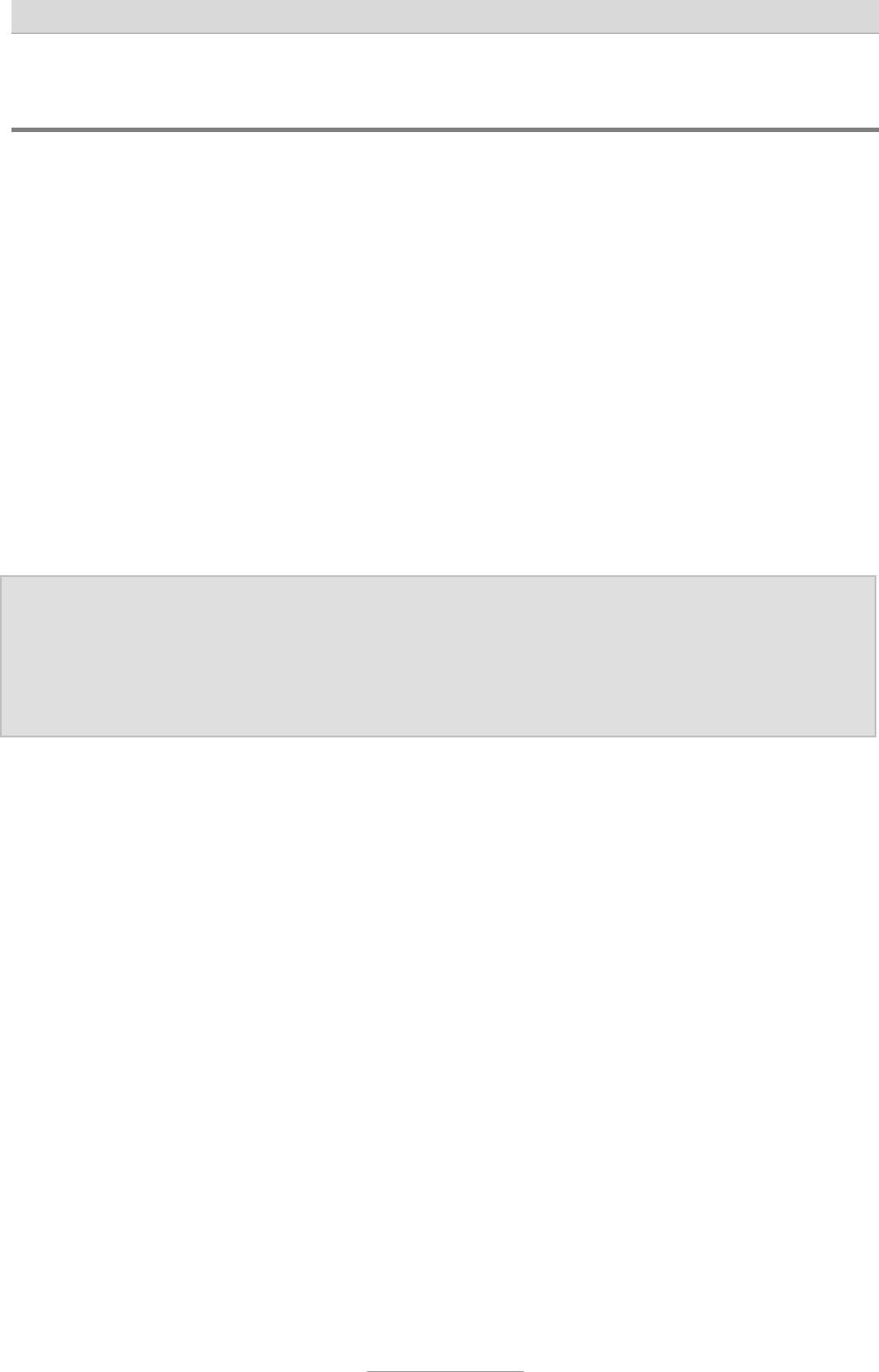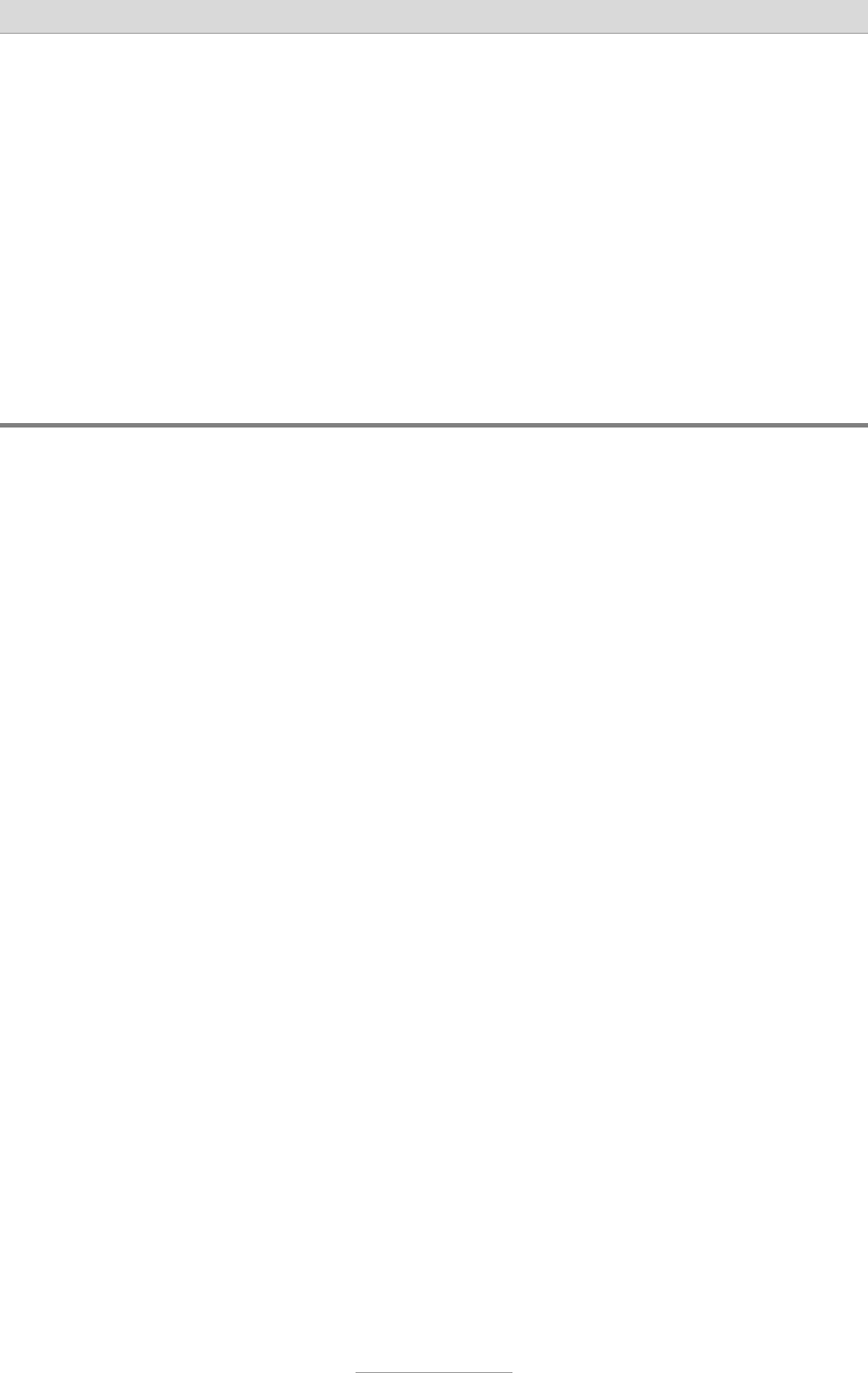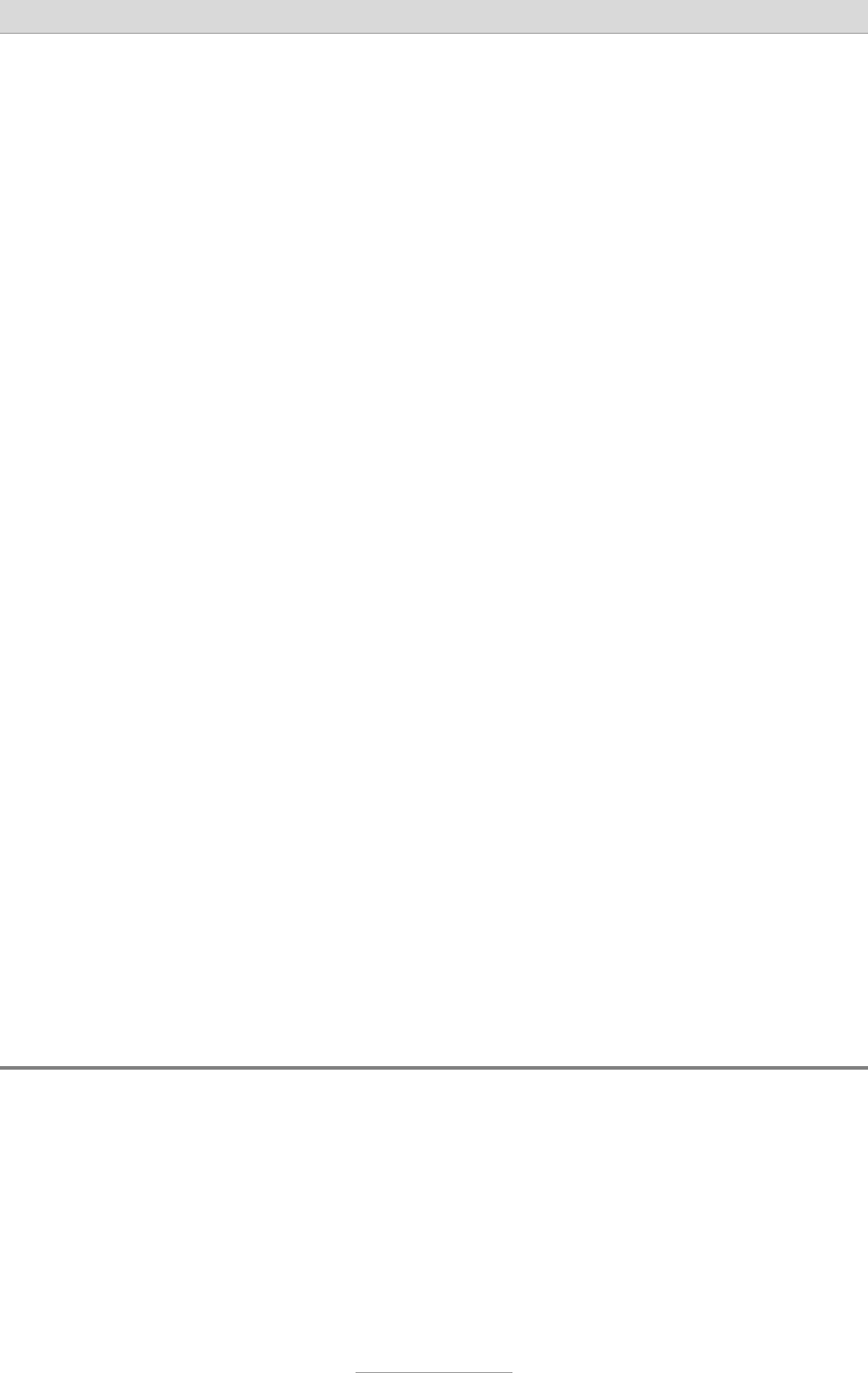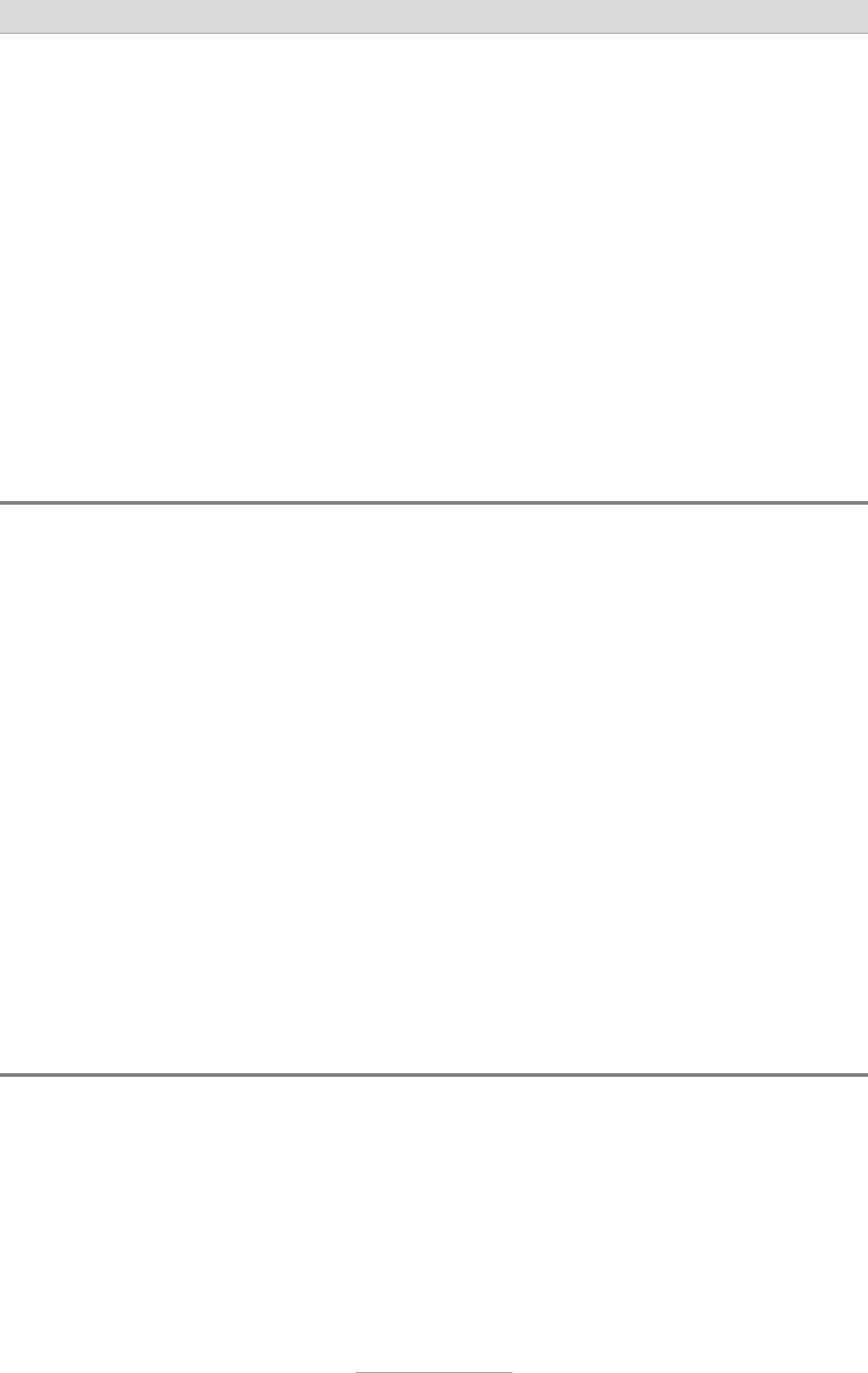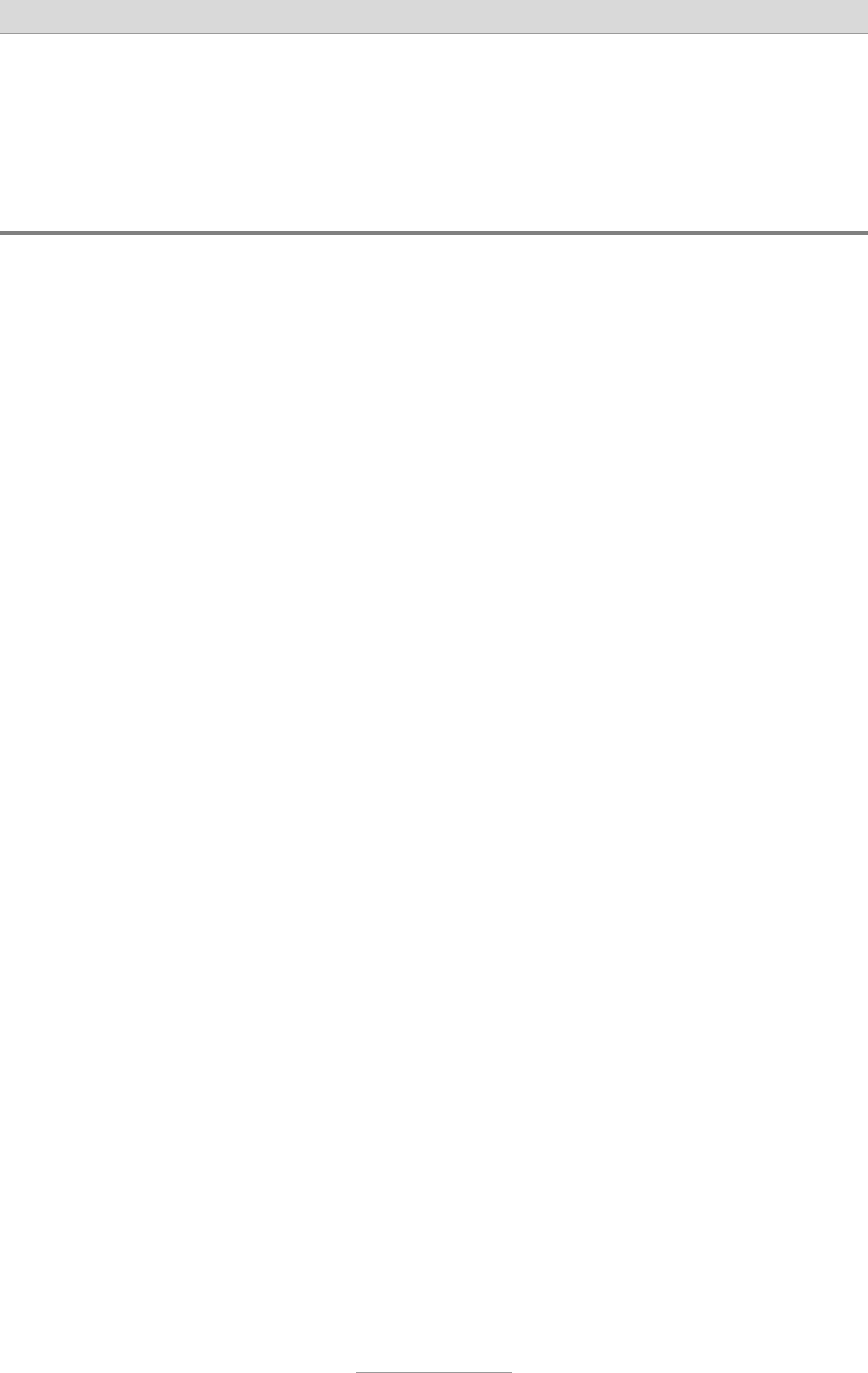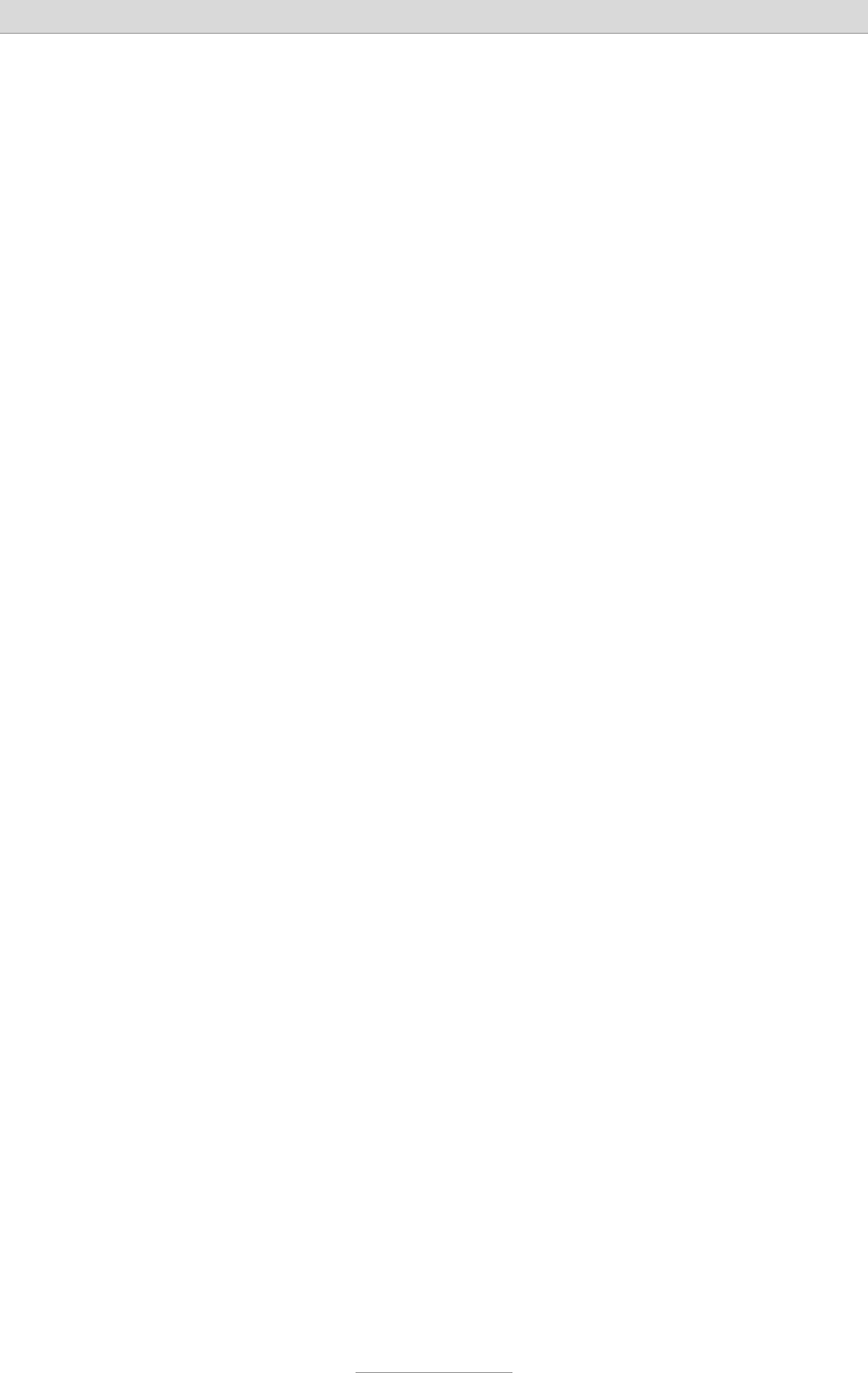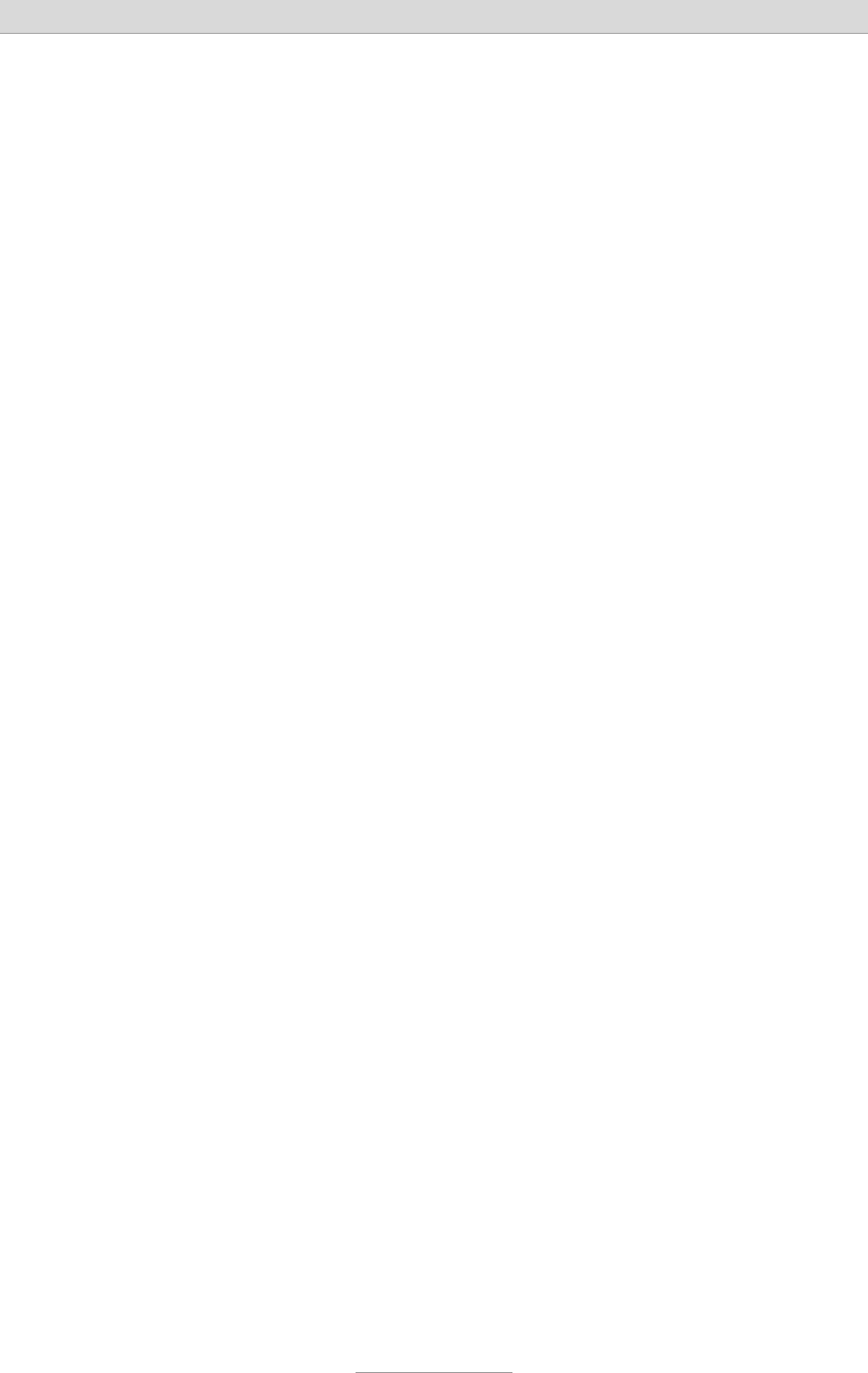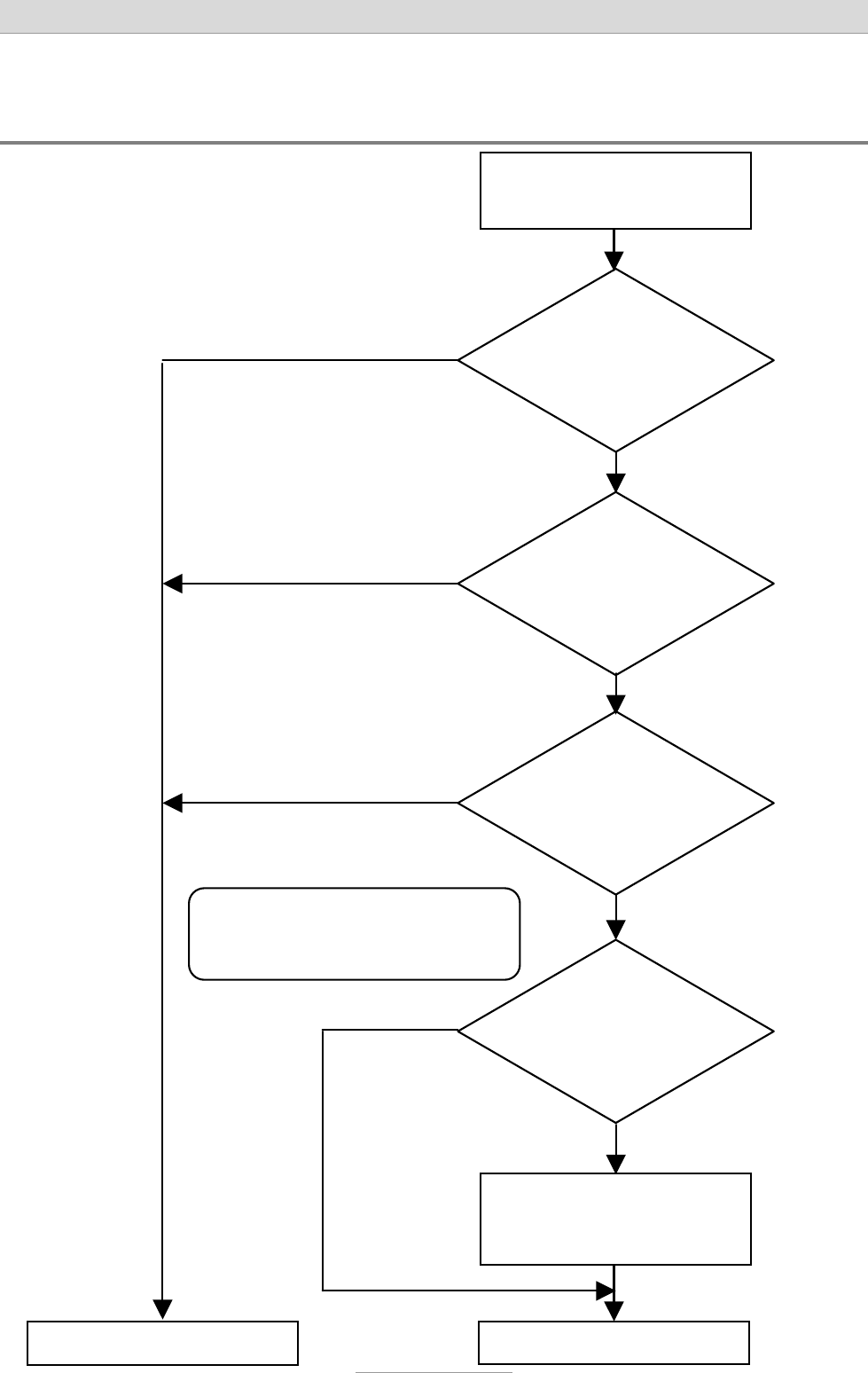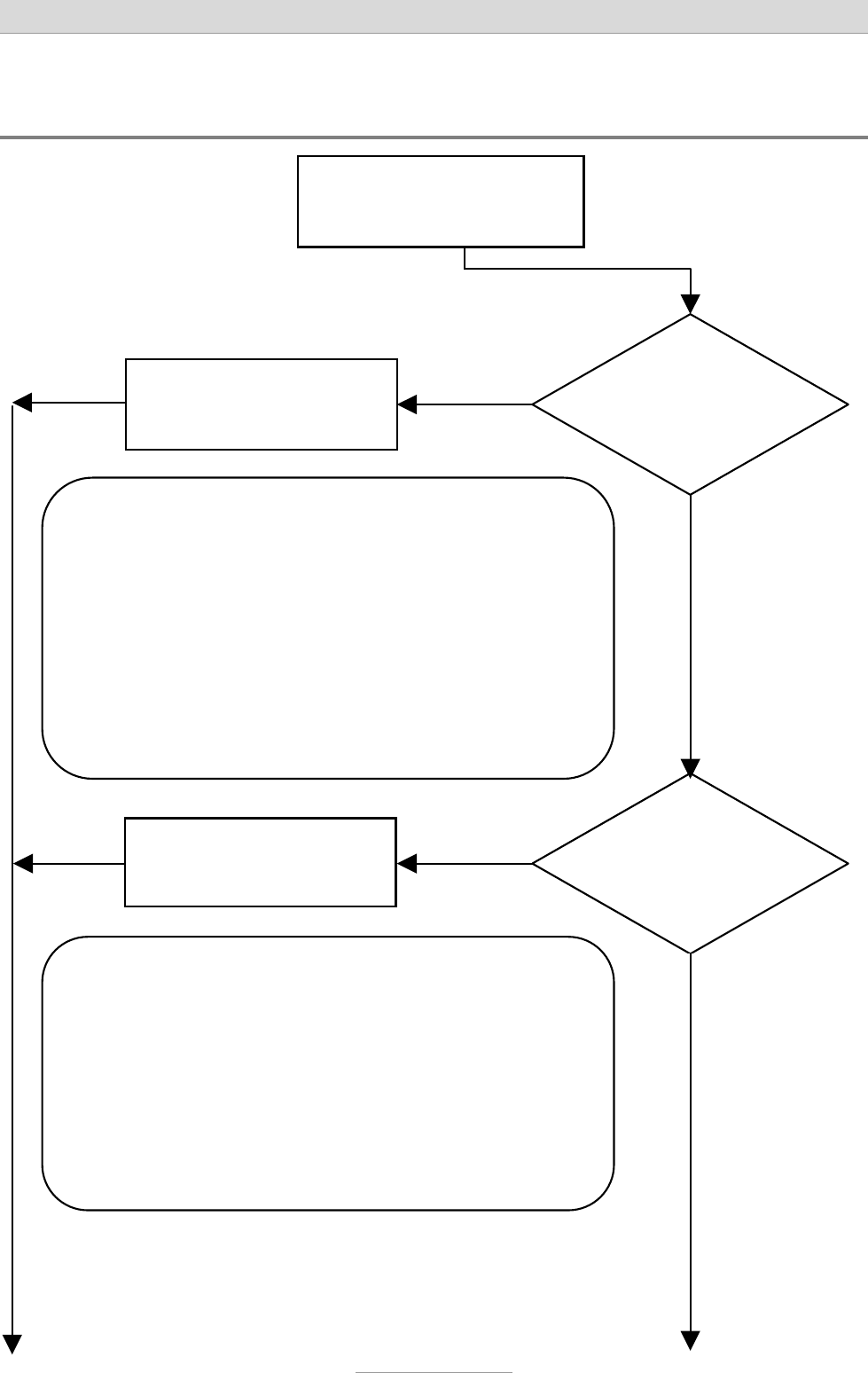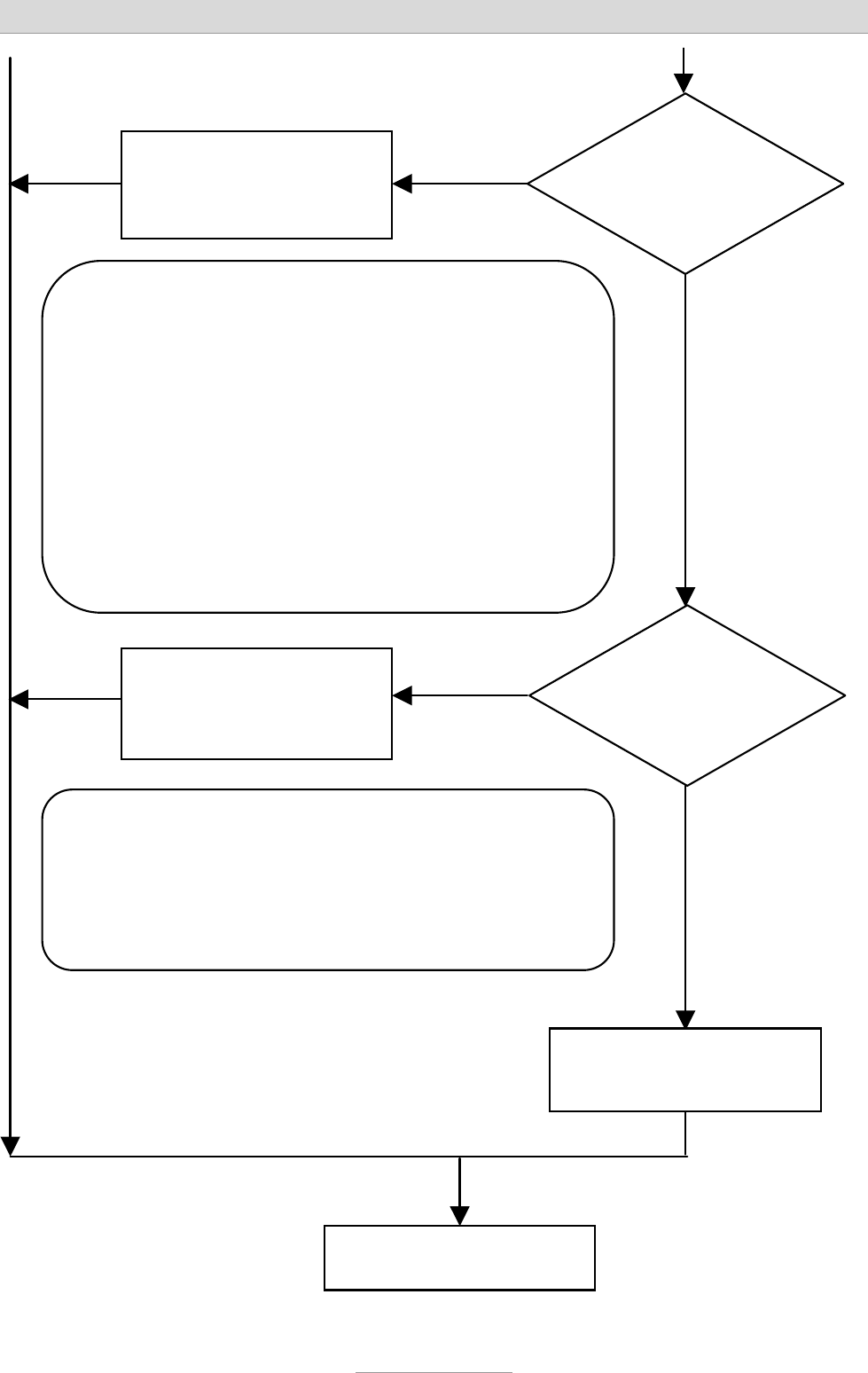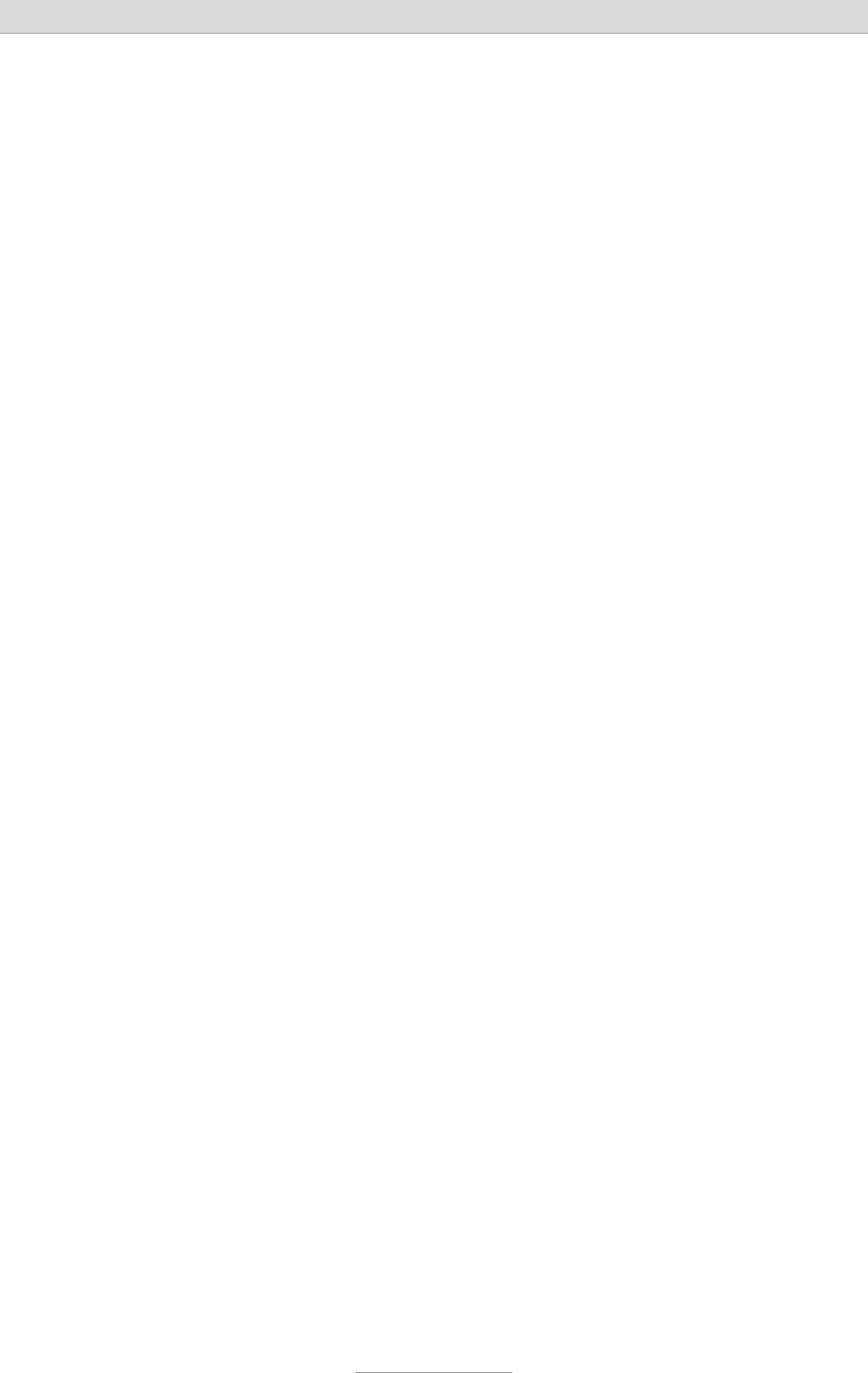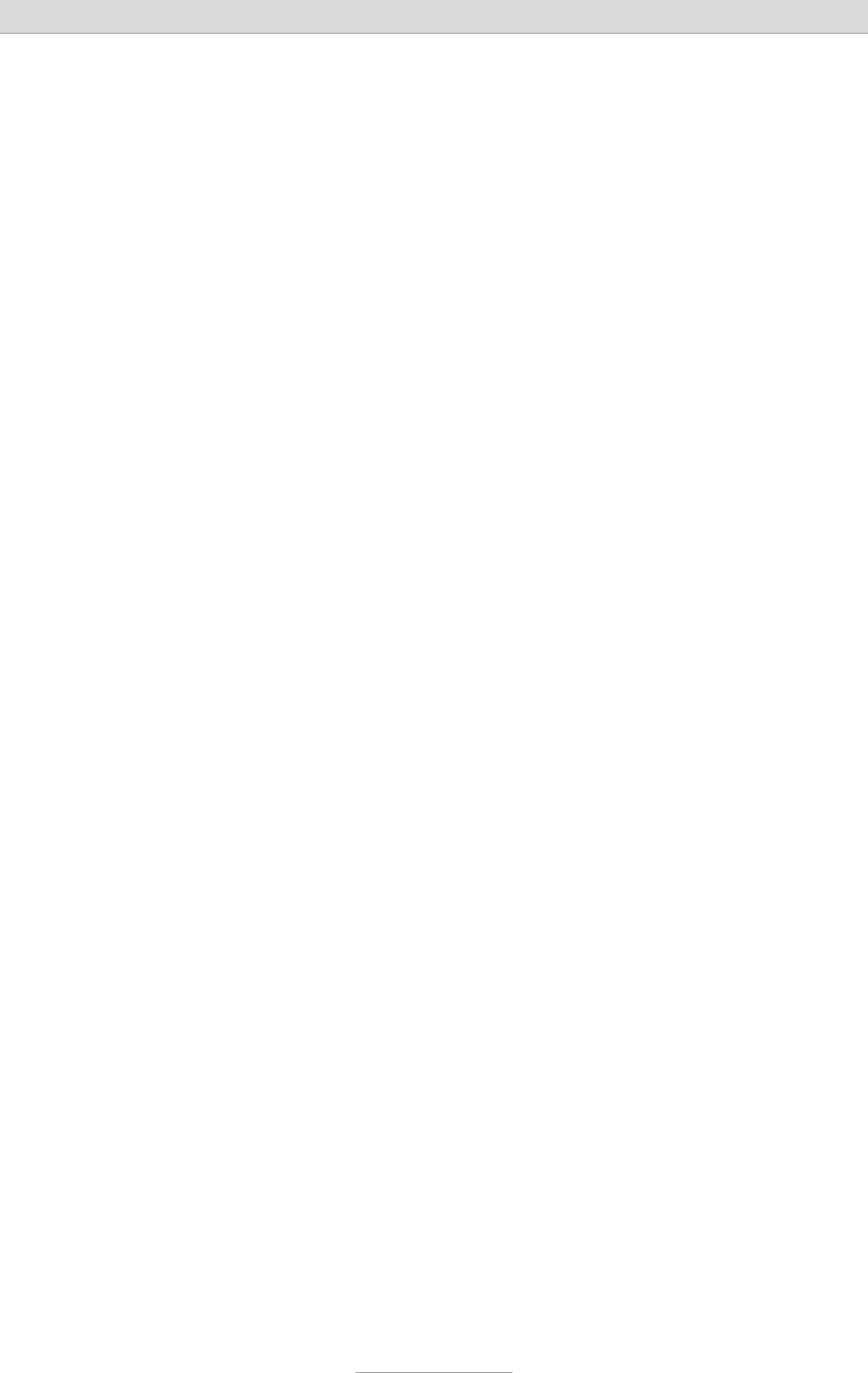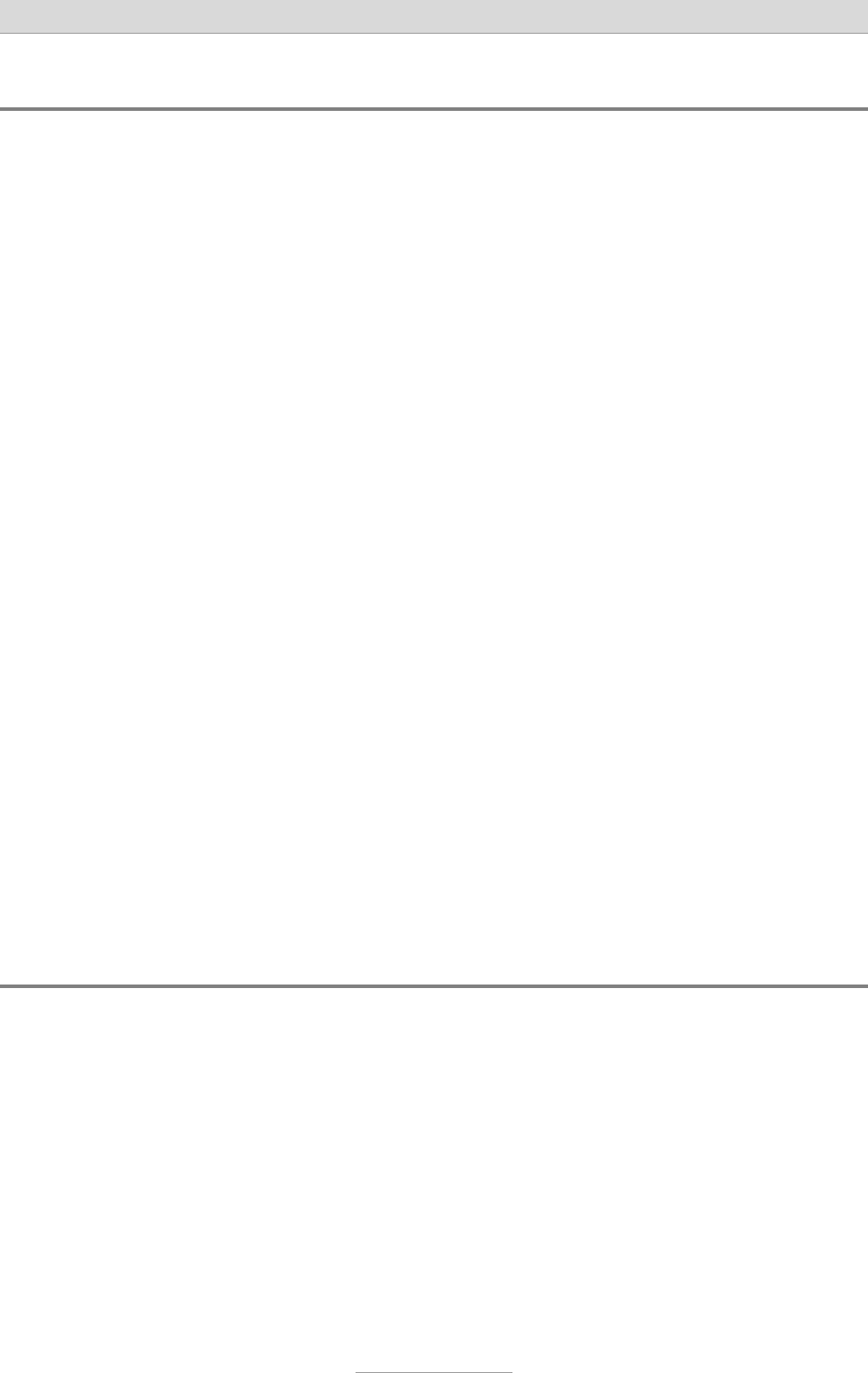Kostenanalyse ...................................47
Kostenpuls.........................................77
Kostenpuls per cent...........................39
L
Landeninstelling.................................39
LCR ..............................................41, 49
M
Mailbox Nr..........................................62
Milieuvriendelijk..................................11
MOH ..................................................40
MOH geluidsbestand laden ..............53
Montage.............................................18
MSN/DDI............................................55
Music on Hold....................................40
N
Naam .................................................58
Netnummer........................................55
Netwerk..............................................79
Netwerkconfiguratie...........................23
Netwerkinstellingen............................79
Nummerweergave .............................77
O
Opdrachtenoverzicht
Algemeen.......................................92
Analoge toestellen .........................95
Opname.............................................74
Oproepdoorschakeling in het netwerk
.......................................................56
Oproepomleiding...............................39
Oproepomleiding.........................63, 67
bezet ..............................................67
direct ..............................................67
vertraagd........................................68
Oproepomlelding...............................63
Oproepverdeling................................60
Opschriftveld......................................69
P
Pick-Up ..............................................66
PIN .....................................................69
Poorten ..............................................13
Protocolbestand ................................52
Protocolopname ................................52
R
Randapparaten..................................15
Rekeninginfo weergeven ...................68
Resetten van de centrale...................83
Rufrhythmus intern.............................78
Ruimtebewaking ................................69
S
Signalisierung ....................................78
SMS ...................................................76
Softwareversie ...................................52
Standaardgateway.............................81
Status opvragen (CFI) .......................56
Status-LEDs.......................................85
Stroomuitval.......................................11
Systeemtelefoon ....................68, 69, 75
T
Technische gegevens........................91
Telefoonboek .....................................42
Telefoonnummer................................58
Tijdsturing ..........................................48
Toestel voor oproepomleiding...........60
Toestelaansluitingen..........................77
Toewijzing op interne poorten ...........64
Toewijzing voor inkomende externe
gesprekken ..............................60, 64
Toewijzing voor uitgaande externe
gesprekken ....................................64
U
Uitgaand MSN ...................................77
Uitgaande MSN .................................97
Uitzonderingsnummers .....................45
Update uitvoeren ...............................53
V
Verklaringen van de begrippen .........99
Verkort kiezen ....................................41
Voicemail ...........................................53
Voicemailsysteem..............................39
W
Wachtstand extern.............................40
Wachtwoord...........................39, 62, 67